▼
Scroll to page 2
of
186
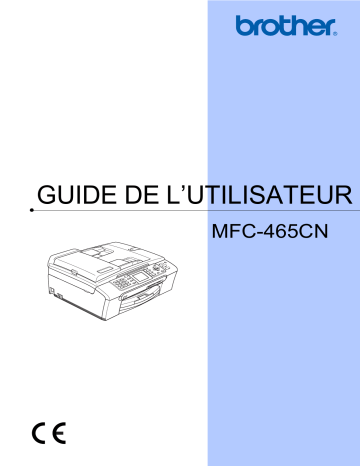
GUIDE DE L’UTILISATEUR MFC-465CN Si vous devez appeler le service à la clientèle Remplissez les informations suivantes à des fins de consultation ultérieure : Numéro de modèle : MFC-465CN Numéro de série : 1 Date d'achat : Lieu d'achat : 1 Le numéro de série se trouve à l'arrière de l'appareil. Gardez ce guide de l'utilisateur avec votre reçu comme confirmation de la date d'achat de votre appareil en cas de vol, incendie ou service de garantie. Enregistrez votre produit en ligne à l'adresse http://www.brother.com/registration/ En enregistrant votre produit auprès de Brother, vous serez enregistré comme le premier propriétaire du produit. Votre enregistrement auprès de Brother : pourra servir de confirmation de la date d'achat de votre produit en cas de perte du reçu; et pourra appuyer une demande de réclamation auprès de l'assurance en cas de perte d'un produit couvert par une assurance. © 2007 Brother Industries, Ltd. Information d’approbation et avis de compilation et de publication CET ÉQUIPEMENT A ÉTÉ CONÇU POUR FONCTIONNER AVEC UNE LIGNE RTPC ANALOGIQUE À DEUX FILS ÉQUIPÉE DU CONNECTEUR APPROPRIÉ. INFORMATION D’APPROBATION Brother signale qu'il est possible que ce produit ne fonctionne pas correctement dans un pays autre que celui où il a été acheté, et qu'aucune garantie n'est offerte dans le cas où ce produit serait utilisé sur les lignes de télécommunications publiques d'un autre pays. Avis de compilation et de publication Ce manuel a été rédigé et publié sous le contrôle de Brother Industries Ltd. Il couvre les dernières descriptions et spécifications du produit. Le contenu de ce manuel et les spécifications de ce produit peuvent être modifiés sans préavis. Brother se réserve le droit de modifier, sans préavis, les spécifications et les informations figurant dans le présent manuel et ne sera pas responsable des préjudices (y compris des préjudices indirects) résultant des informations présentées ici, entre autres, sans pour autant s'y limiter, des erreurs typographiques et d’autres erreurs concernant le manuel. i Déclaration de conformité CE conformément à la directive R & TTE ii Déclaration de conformité CE conformément à la directive R & TTE Fabricant Brother Industries, Ltd. 15-1, Naeshiro-cho, Mizuho-ku, Nagoya 467-8561, Japon Usine Brother Industries (Shen Zhen) Ltd. G02414-1, Bao Chang Li Bonded Transportation Industrial Park, Bao Long Industrial Estate, Longgang, Shenzhen, Chine Par la présente déclare que : Caractéristiques de l’appareil : Télécopieur Type : Groupe 3 Nom du modèle : MFC-465CN est conforme aux dispositions de la directive R & TTE (1999/5/CE) et nous déclarons la conformité aux normes suivantes : Standards appliqués: Harmonisé: Sécurité EN60950-1:2001+A11:2004 EMC EN55022: 1998 +A1: 2000 +A2: 2003 Catégorie B EN55024: 1998 +A1: 2001 +A2: 2003 EN61000-3-2: 2006 EN61000-3-3: 1995 +A1: 2001 Première année de l’apposition du marquage CE : 2007 Délivré par : Brother Industries, Ltd. Date : 28 Avril 2007 Lieu : Nagoya, Japon iii Table des matières Section I 1 Généralités Informations générales 2 Comment utiliser la documentation .......................................................................2 Symboles et conventions utilisés dans la documentation ...............................2 Accès au Guide utilisateur - Logiciel et au Guide utilisateur - Réseau ..................2 Comment consulter la documentation .............................................................3 Vue d'ensemble du panneau de commande .........................................................6 Écran LCD indications .....................................................................................8 Opérations de base .........................................................................................8 2 Chargement des documents et du papier 9 Chargement des documents..................................................................................9 Utilisation du chargeur .....................................................................................9 Utilisation de la vitre du scanner......................................................................9 Zone numérisable ..........................................................................................10 Papier et autres supports acceptables ................................................................11 Support recommandé ....................................................................................11 Manipulation et utilisation des supports.........................................................11 Sélection du support approprié......................................................................12 Chargement du papier et autres supports ...........................................................14 Chargement des enveloppes et des cartes postales.....................................16 Chargement du papier photo .........................................................................17 Pour enlever les imprimés de petit format de l'appareil .................................18 Zone imprimable ............................................................................................19 3 Configuration générale 20 Mode d'économie d’énergie.................................................................................20 Comment placer l'appareil en mode d'économie d'énergie ...........................20 Comment désactiver le mode d'économie d'énergie .....................................20 Réglage économie d’énergie .........................................................................20 Temporisation de mode .......................................................................................21 Réglages de papier..............................................................................................22 Type de papier...............................................................................................22 Format de papier ...........................................................................................22 Réglages de volume ............................................................................................23 Volume de la sonnerie ...................................................................................23 Volume du bip sonore....................................................................................23 Volume de haut-parleur .................................................................................23 Heure d'été automatique .....................................................................................24 Écran LCD ...........................................................................................................24 Contraste de l'écran LCD ..............................................................................24 Réglage de la luminosité du rétroéclairage ...................................................24 Réglage de la temporisation du rétroéclairage .............................................25 Réglage de la temporisation d'arrêt...............................................................25 Réglage du fond d'écran................................................................................25 iv 4 Fonctions de sécurité 26 Verrouillage TX .................................................................................................... 26 Configuration et modification du mot de passe du verrouillage TX ............... 26 Activer/désactiver le verrouillage TX .............................................................27 Section II Fax 5 Envoi d'un fax 30 Entrer en mode fax ..............................................................................................30 Envoi de fax depuis le chargeur ADF ........................................................... 30 Envoi d'un fax depuis la vitre du scanner ......................................................31 Envoi par fax de documents de format Letter à partir de la vitre du scanner...................................................................................................... 31 Envoi de fax couleur ...................................................................................... 31 Annulation d’un fax en cours d’exécution ......................................................31 Diffusion (Monochrome uniquement)................................................................... 32 Annulation d’une diffusion en cours d’exécution ........................................... 32 Opérations d'envoi supplémentaires ................................................................... 33 Envoi de fax en utilisant différents réglages .................................................. 33 Contraste .......................................................................................................33 Modification de la résolution du fax ...............................................................33 Multitâche (Monochrome uniquement) ..........................................................34 Envoi en temps réel.......................................................................................34 Mode international .........................................................................................35 Envoi de fax en différé(Monochrome uniquement)........................................ 35 Envoi par lot en différé (Monochrome uniquement) ...................................... 35 Vérification et annulation de tâches en attente.............................................. 35 Configurer vos modifications comme nouveau réglage par défaut ............... 36 Pour restaurer tous les réglages à leurs valeurs par défaut réglées en usine .....................................................................................................36 Envoi d'un fax manuellement ........................................................................ 36 Message Mémoire saturée ............................................................................ 36 6 Réception d’un fax 37 Modes Réception................................................................................................. 37 Choisir le mode Réception ............................................................................ 37 Utilisation des modes de réception......................................................................38 Fax uniquement............................................................................................. 38 Fax/Tél........................................................................................................... 38 Manuel........................................................................................................... 38 Répondeur externe ........................................................................................ 38 Configurations du mode de réception..................................................................39 Longueur de sonnerie....................................................................................39 Durée de sonnerie F/T (mode Fax/Tél uniquement) .....................................39 Détection de fax............................................................................................. 40 Opérations de réception supplémentaires ........................................................... 40 Impression d'un fax entrant réduit ................................................................. 40 Réception de fax en mémoire (Monochrome uniquement) ........................... 41 Impression d'un fax en mémoire....................................................................41 v 7 Téléphone et périphériques externes 42 Opérations vocales ..............................................................................................42 Numérotation par tonalité ou par impulsion ...................................................42 Mode Fax/Tél ................................................................................................42 Mode Fax/Tél en mode d’économie d’énergie ..............................................42 Services téléphoniques........................................................................................43 Identification de l'appelant .............................................................................43 Réglage du type de ligne téléphonique .........................................................44 Branchement d'un RÉP (répondeur automatique) externe..................................45 Connexions....................................................................................................46 Enregistrement d'un message sortant (OGM) sur un répondeur externe......46 Branchements multilignes (PBX) ...................................................................46 Téléphones externes et supplémentaires ............................................................47 Branchement d'un téléphone externe ou supplémentaire .............................47 Fonctionnement avec des téléphones supplémentaires ...............................47 Utilisation d'un téléphone sans fil externe .....................................................47 Utilisation des codes à distance ....................................................................48 8 Numérotation et enregistrement des numéros 49 Comment composer un numéro ..........................................................................49 Numérotation manuelle .................................................................................49 Numérotation abrégée ...................................................................................49 Recherche .....................................................................................................49 Recomposition du numéro de fax ..................................................................50 Appel sortant .................................................................................................50 Historique d'identification d'appelants ...........................................................51 Enregistrement des numéros...............................................................................51 Enregistrer une pause ...................................................................................51 Enregistrement des numéros abrégés ..........................................................51 Modification du nom ou du numéro des numéros abrégés ...........................53 Configuration de groupes de diffusion ...........................................................54 Combinaison de numéros abrégés................................................................56 9 Opérations de fax avancées (Monochrome uniquement) 57 Réadressage de fax.............................................................................................57 Mémoriser fax ......................................................................................................58 Réception PC-fax.................................................................................................58 Modification du PC de destination .................................................................59 Désactivation des opérations de fax avancées ...................................................60 Pour changer les opérations de fax avancées.....................................................60 Extraction à distance ...........................................................................................61 Configuration d'un code d'accès à distance ..................................................61 Utilisation du code d'accès à distance ...........................................................61 Commandes de fax à distance ......................................................................62 Récupération des fax.....................................................................................63 Modification de votre numéro de réadressage de fax ...................................63 vi 10 Impression de rapports 64 Rapports de fax ...................................................................................................64 Rapport de vérification de l'envoi................................................................... 64 Journal des fax (rapport d'activité)................................................................. 64 Rapports .............................................................................................................. 65 Comment imprimer un rapport....................................................................... 65 11 Relève 66 Description générale de la relève ........................................................................ 66 Relève de réception............................................................................................. 66 Configuration pour la relève de réception......................................................66 Configuration pour la relève de réception avec code sécurisé ...................... 66 Configuration pour recevoir la relève différée................................................ 67 Relève séquentielle (Noir et Blanc uniquement) ........................................... 67 Transmission par relève (Monochrome uniquement) ..........................................68 Configuration pour la transmission par relève ...............................................68 Configuration pour la transmission par relève avec code sécurisé ............... 68 Section III Copie 12 Copies de documents 70 Comment faire des copies ................................................................................... 70 Entrer en mode Copie ................................................................................... 70 Pour faire une copie simple ...........................................................................70 Pour faire plusieurs copies ............................................................................ 70 Arrêter la copie ..............................................................................................70 Paramètres de copie............................................................................................71 Pour changer la vitesse et la qualité des copies ..........................................71 Agrandissement ou réduction de l'image copiée ........................................... 71 Copies N en 1 ou poster (mise en page) ......................................................72 Tri des copies à l'aide du chargeur................................................................ 73 Réglage de la luminosité, du contraste et de la Couleur ............................... 74 Options de papier .......................................................................................... 74 Définir les paramètres modifiés comme nouveaux réglages par défaut......75 Pour restaurer tous les réglages à leurs valeurs par défaut d'origine ...........75 Message "Mémoire saturée"................................................................................76 vii Section IV Impression directe de photos 13 Impression de photos depuis une carte mémoire ou un lecteur USB de mémoire Flash 78 Fonctions du PhotoCapture Center™..................................................................78 Impression depuis une carte mémoire ou un lecteur USB de mémoire Flash sans ordinateur ................................................................................78 Numérisation vers une carte mémoire ou un lecteur USB de mémoire Flash sans ordinateur ................................................................................78 Utilisation de PhotoCapture Center™ à partir de votre ordinateur ................78 Utilisation d'une carte mémoire ou d'un lecteur USB de mémoire Flash .......78 Structure de dossier des cartes mémoire ou des lecteurs USB de mémoire Flash ...........................................................................................79 Pour commencer .................................................................................................80 Entrer en mode PhotoCapture.......................................................................81 Impression de photos ..........................................................................................81 Visualiser les photos......................................................................................81 Impression de l'index (miniatures) .................................................................82 Impression de photos ....................................................................................82 Effets de photo ..............................................................................................83 Recherche par date .......................................................................................86 Imprimer la totalité des photos ......................................................................86 Diaporama .....................................................................................................86 Centrage ........................................................................................................87 Impression DPOF ..........................................................................................87 PhotoCapture Center™ paramètres d'impression ...............................................88 Vitesse et qualité d'impression ......................................................................89 Options de papier ..........................................................................................89 Réglage de la luminosité, du contraste et de la couleur ................................90 Recadrer ........................................................................................................91 Impression sans bordure ...............................................................................91 Configurer vos modifications comme les nouveaux réglages par défaut .....92 Pour restaurer tous les réglages à leurs valeurs par défaut réglés en usine .....................................................................................................92 Numériser vers une carte mémoire ou un lecteur USB de mémoire Flash .........92 Entrer en mode Scan.....................................................................................92 Comment numériser vers une carte mémoire ou un lecteur USB de mémoire Flash ...........................................................................................93 Comprendre les messages d'erreur.....................................................................94 14 Imprimer des photos à partir d'un appareil photo 95 Impression directe de photos à partir d'un appareil photo PictBridge..................95 Configuration de PictBridge ...........................................................................95 Configuration de votre appareil photo numérique .........................................95 Impression d'images......................................................................................96 Impression DPOF ..........................................................................................96 Impression de photos directement à partir d'un appareil photo numérique (sans PictBridge) ..............................................................................................97 Impression d'images......................................................................................97 Comprendre les messages d'erreur.....................................................................98 viii Section V Logiciel 15 Fonctions des logiciels et fonctions réseau 100 Section VI Appendices A Sécurité et réglementation 102 Choix d'un emplacement ................................................................................... 102 Utiliser l'appareil en toute sécurité..................................................................... 103 Consignes de sécurité importantes .............................................................106 IMPORTANT - Pour votre sécurité .............................................................. 108 Connexion réseau LAN ............................................................................... 108 Interférence radio ........................................................................................ 108 Directive 2002/96/CE de l'Union Européenne et norme EN50419 ..............108 Restrictions légales concernant la copie ...........................................................109 Marques commerciales...................................................................................... 110 B Dépistage des pannes et entretien courant 111 Dépistage des pannes ...................................................................................... 111 En cas de difficultés avec l'appareil.............................................................111 Messages d'erreur ............................................................................................. 118 Solutionneur d'erreurs animé.......................................................................122 Transfert des fax ou du rapport du journal des fax ...................................... 122 Bourrage de documents ............................................................................. 124 Bourrage de l'imprimante ou bourrage de papier ........................................124 Détection de tonalité.................................................................................... 126 Parasites de ligne téléphonique ..................................................................127 Entretien courant ............................................................................................... 127 Remplacement des cartouches d'encre ......................................................127 Nettoyage de l'extérieur de l'appareil .......................................................... 130 Nettoyage du scanner ................................................................................. 130 Nettoyage du cylindre de l'imprimante......................................................... 131 Nettoyage du rouleau d'entraînement du papier ......................................... 131 Nettoyage de la tête d'impression ............................................................... 132 Vérification de la qualité d'impression. ........................................................133 Vérification de l'alignement de l'impression .................................................134 Vérification du volume d'encre..................................................................... 134 Informations sur l'appareil..................................................................................135 Vérification du numéro de série ................................................................... 135 Emballage et transport de l'appareil ..................................................................135 ix C Menu et caractéristiques 138 Programmation à l'écran....................................................................................138 Tableau des menus .....................................................................................138 Mémoire permanente ..................................................................................138 Touches de mode et de menu ...........................................................................138 Tableau des menus .....................................................................................139 Saisie de texte .............................................................................................152 D Spécifications 153 Généralités ........................................................................................................153 Support d'impression .........................................................................................154 Fax.....................................................................................................................155 Copie .................................................................................................................156 PhotoCapture Center™ .....................................................................................157 PictBridge ..........................................................................................................158 Scanner .............................................................................................................159 Imprimante .........................................................................................................160 Interfaces ...........................................................................................................161 Configuration de l'ordinateur..............................................................................162 Consommables ..................................................................................................163 Réseau (LAN) ....................................................................................................164 x E Glossaire 165 F Index 169 Section I Généralités Informations générales Chargement des documents et du papier Configuration générale Fonctions de sécurité I 2 9 20 26 1 Informations générales Comment utiliser la documentation 1 Nous vous remercions d’avoir acheté un appareil Brother ! La lecture de la documentation vous aidera à tirer le meilleur parti de votre appareil. Symboles et conventions utilisés dans la documentation Cet appareil utilise les symboles et conventions suivants dans l'ensemble de la documentation. Caractères Les caractères gras identifient des touches spécifiques du gras panneau de commande de l’appareil. Caractères Les caractères en italique en italique mettent l’accent sur un point important ou vous renvoient à un thème lié. Courier La police de caractères Courier New est utilisée pour identifier New les messages qui apparaissent sur l’écran LCD de l’appareil. Les avertissements ont pour rôle de vous indiquer ce qu'il faut faire pour éviter de vous blesser. Les icônes de risque électrique vous avertissent contre tout choc électrique possible. Les avertissements “Attention” signalent les procédures à suivre ou à éviter pour ne pas endommager l’appareil ou autres objets. Les remarques vous indiquent comment réagir face à une situation qui se présente ou vous donnent des conseils sur la façon dont l'opération se déroule avec d'autres fonctions. Les icônes “mauvaise configuration” vous signalent les périphériques ou les opérations qui ne sont pas compatibles avec l’appareil. 2 1 Accès au Guide utilisateur - Logiciel et au Guide utilisateur Réseau Ce guide de l'utilisateur ne contient pas toutes les informations relatives à l'appareil, telles que la façon d'utiliser les fonctions avancées du fax, de l'imprimante, du scanner et du réseau. Quand vous vous sentirez prêt à assimiler des informations plus détaillées sur ces opérations, lisez le Guide utilisateur - Logiciel et le Guide utilisateur - Réseau qui se trouvent sur le CD-ROM. 1 1 Informations générales Comment consulter la documentation Comment consulter la documentation (Pour Windows®) Pour consulter la documentation depuis le menu Démarrer, dirigez le pointeur sur Brother, MFC-XXXX (XXXX représente le numéro de votre modèle) à partir du groupe de programmes, puis sélectionnez Guide de l'utilisateur au format HTML. Si vous n'avez pas installé le logiciel, vous pouvez trouver la documentation en suivant les instructions ci-dessous : a Allumez votre ordinateur. Insérez le CD-ROM Brother dans votre lecteur de CD-ROM. b Si l’écran du nom de modèle apparaît, cliquez sur le nom de votre modèle. c Si l'écran des langues s'affiche, cliquez sur votre langue. Le menu principal du CD-ROM s’affiche. e Cliquez sur la documentation que vous voulez lire. 1 1 1 Documents HTML : Guide utilisateur - Logiciel et Guide utilisateur - Réseau en format HTML. Ce format est recommandé pour consultation sur ordinateur. Documents PDF : Guide de l'utilisateur pour les opérations sur l'appareil même, Guide utilisateur Logiciel et Guide utilisateur Réseau en format PDF. Ce format est recommandé pour imprimer les manuels. Cliquez pour vous rendre au Brother Solutions Center, où vous pourrez consulter ou télécharger les documents PDF. (Il est nécessaire de disposer d'un accès à Internet et d'un logiciel de lecture de PDF.) Remarque Si cette fenêtre ne s'affiche pas, utilisez l'explorateur de Windows® pour exécuter le programme start.exe à partir du répertoire racine du CD-ROM Brother. d Cliquez sur Documentation. 3 Chapitre 1 Comment trouver les instructions de numérisation Il y a plusieurs façons de numériser des documents. Vous pouvez trouver les instructions comme suit : 1 Comment consulter la documentation (Pour Macintosh®) a Allumez votre Macintosh®. Insérez le CD-ROM de Brother dans votre lecteur de CD-ROM. La fenêtre suivante s’affiche. b Double-cliquez sur l’icône Documentation. c Double-cliquez sur le dossier de votre langue. d Double-cliquez sur le fichier de haut de page pour consulter le Guide utilisateur - Logiciel et le Guide utilisateur - Réseau en format HTML. e Cliquez sur la documentation que vous voulez lire : Guide utilisateur - Logiciel Numérisation (Pour Windows® 2000 Professional / Windows® XP et Windows Vista™) ControlCenter3 (Pour Windows® 2000 Professional / Windows® XP et Windows Vista™) Numérisation réseau Guides pratiques de ScanSoft™ PaperPort™ 11SE avec OCR Les guides pratiques complets de ScanSoft™ PaperPort™ 11SE avec OCR peuvent être consultés dans la section Aide de l’application ScanSoft™ PaperPort™ 11SE avec OCR. Guide utilisateur - Logiciel Guide utilisateur - Réseau 4 1 Informations générales Comment trouver les instructions de numérisation 1 1 Il y a plusieurs façons de numériser des documents. Vous pouvez trouver les instructions comme suit : Guide utilisateur - Logiciel Numérisation (Pour Mac OS ® X 10.2.4 ou version plus récente) ControlCenter2 (Pour Mac OS ® X 10.2.4 ou version plus récente) Numérisation réseau (Pour Mac OS® X 10.2.4 ou version plus récente) Guide de l’utilisateur de Presto!® PageManager® Le guide de l'utilisateur complet de Presto!® PageManager® peut être consulté dans la section Aide de l’application Presto!® PageManager ®. 5 Chapitre 1 Vue d'ensemble du panneau de commande 9 1 8 28.12.2007 12 : 45 Fax Mém. 1 1 2 Pavé numérique Ces touches servent à composer les numéros de téléphone et de fax et tiennent lieu de clavier pour taper des informations dans l’appareil. La touche l vous permet de commuter provisoirement le mode de numérotation pendant un appel téléphonique, de la numérotation par impulsions à la numérotation par tonalité. Touches fax et téléphone Num.Abrégé Permet de consulter et de composer des numéros en mémoire. Bis/Pause Permet de recomposer les 30 derniers numéros appelés. Permet également d’insérer une pause pendant la programmation de numéros abrégés. Tél/R Cette touche sert à avoir une conversation téléphonique après avoir décroché le combiné externe pendant la pseudosonnerie F/T. Vous pouvez aussi utiliser cette touche pour accéder à une ligne extérieur, ou transférer un appel vers un autre poste s’il est branché à un réseau PBX. 2 3 Touches de mode : Scan Permet d'accéder au mode Scan. Copie Permet d'accéder au mode Copie. PhotoCapture Permet d'accéder au mode PhotoCapture center™. 4 Touches de menu : Touches Volume 6 Fax Permet d'accéder au mode Fax. d c En mode fax, vous pouvez appuyer sur ces touches pour régler le volume de la sonnerie. d ou c Appuyez sur ces touches pour parcourir un menu vers l'arrière ou vers l'avant pour accéder à une sélection particulière. a ou b Appuyez sur cette touche pour faire défiler les menus et les options. Menu Permet d'accéder au menu principal. OK Permet de sélectionner un paramètre. Effacer/Retour Appuyez sur cette touche pour annuler le réglage actuel. Informations générales 1 8 7 6 28.12.2007 12 : 45 Fax Mém. 3 5 Touches marche : Marche Mono Permet d’envoyer des fax ou de faire des copies en monochrome. Permet également de démarrer une opération de numérisation (en couleur ou en monochrome, selon le réglage de la numérisation dans le logiciel du ControlCenter). 6 7 5 Arrêt/Sortie Permet d’interrompre une opération ou de sortir du menu. Marche Couleur Permet d’envoyer des fax ou de faire des copies en couleur. Permet également de démarrer une opération de numérisation (en couleur ou en monochrome, selon le réglage de la numérisation dans le logiciel du ControlCenter). 4 8 LCD (écran à cristaux liquides) Affiche des messages à l’écran pour vous aider à configurer et à utiliser votre appareil. Vous pouvez aussi régler l'angle de l'écran LCD en le soulevant. 9 Gestion Encre Permet de nettoyer la tête d’impression, de vérifier la qualité d’impression et de vérifier le volume d’encre disponible. Veille Permet de mettre l'appareil en mode d'économie d'énergie. 7 Chapitre 1 Écran LCD indications 1 b Appuyez sur a ou sur b pour sélectionner Param. général. L'écran LCD montre l'état actuel de l'appareil quand l'appareil est au repos. 28.12.2007 12 : 45 Fax 1 Appuyez sur OK. Mém. 2 c 3 4 1 Mode de réception actuel Permet de voir le mode de réception actuel. Fax (Fax uniquement) F/T (Fax/Tel) REP (Répondeur externe) Man (Manuel) 2 Fax en mémoire Montre le nombre de fax reçus qui se trouvent en mémoire. 3 État de la mémoire Permet de voir l'espace disponible en mémoire de l'appareil. 4 Témoin d'encre Permet de connaître la quantité d'encre disponible. Opérations de base Appuyez sur OK. d Appuyez sur OK. Vous pouvez voir le réglage actuel sur l'écran LCD : Appuyez sur Menu. e 8 Appuyez sur a ou sur b pour sélectionner 30 Secs. 1 Les étapes suivantes décrivent comment modifier un réglage de l'appareil. Dans cet exemple, la configuration de la temporisation de mode est modifiée de 2 minutes à 30 secondes. a Appuyez sur a ou sur b pour sélectionner Mode Chrono.. Appuyez sur Arrêt/Sortie. 2 Chargement des documents et du papier Chargement des documents Vérifiez que l’encre des documents est parfaitement sèche. 2 2 Le chargeur ADF peut contenir jusqu’à 10 pages qu’il transmet une à la fois. Utilisez du papier standard 80 g/m2 et effeuillez toujours les pages avant de les placer dans le chargeur ADF. Environnement recommandé Température : Entre 20 et 30° C Humidité : 50% à 70% Papier : 80 g/m 2 A4 Formats de document pris en charge Longueur : Entre 148 et 355,6 mm Largeur : Entre 148 et 215,9 mm Poids : Entre 64 et 90 g/m2 Comment charger des documents ATTENTION NE tirez PAS sur le document lorsqu'il est en cours d'entraînement. N’utilisez PAS de papier gondolé, froissé, plié, déchiré, agrafé, garni de trombones, de collages ou de ruban adhésif. N’utilisez ni carton, ni journal, ni tissu. 2 a Ventilez bien les pages. Insérez les documents face vers le bas, bord supérieur en premier, dans le chargeur ADF jusqu’à ce qu’ils entrent en contact avec le rouleau d’alimentation. b Réglez les guides-papier en fonction de la largeur de vos documents. c Dépliez le volet support de sortie de document du chargeur (1). Vous pouvez envoyer un fax, copier et numériser à partir du chargeur ADF (chargeur automatique de documents) et de la vitre du scanner. Utilisation du chargeur 2 2 1 2 ATTENTION NE laissez PAS des documents épais sur la vitre du scanner. Sinon, le chargeur peut se coincer. 2 Utilisation de la vitre du scanner 2 Vous pouvez utiliser la vitre du scanner pour envoyer des fax, copier ou numériser des pages d’un livre ou une page à la fois. Formats de document pris en charge Longueur : Jusqu'à 297 mm Largeur : Jusqu'à 215,9 mm Poids : Jusqu'à 2 kg 2 9 Chapitre 2 Comment charger les documents Remarque Pour pouvoir utiliser la vitre du scanner, le chargeur ADF doit être vide. a b 2 Zone numérisable 2 La zone numérisable dépend des paramètres de l’application utilisée. Les figures cidessous montrent les surfaces non numérisables sur du papier. Soulevez le capot document. 3 A l’aide des lignes repères pour document situées sur la gauche, centrez le document face en bas sur la vitre du scanner. 4 1 2 Utilisation Format du document Haut (1) Bas (2) Gauche (3) Droite (4) Fax Letter 3 mm 4 mm A4 3 mm 1 mm Copie Letter 3 mm 3 mm A4 3 mm 3 mm Letter 3 mm 3 mm A4 3 mm 0 mm Numérisa tion c Refermez le capot document. ATTENTION Si vous numérisez un livre ou un document épais, veillez à NE PAS refermer violemment le capot ni à appuyer dessus. 10 Chargement des documents et du papier Papier et autres supports acceptables Papier Brother 2 La qualité d’impression peut être affectée par le type de papier utilisé dans l’appareil. Pour obtenir la meilleure qualité d’impression en fonction des réglages choisis, il est essentiel que l’option Type de papier corresponde toujours au papier chargé. Vous pouvez utiliser du papier ordinaire, du papier à jet d’encre (papier couché), du papier glacé, des transparents et des enveloppes. Nous vous recommandons de tester plusieurs types de papier avant d’en acheter en grandes quantités. Pour obtenir les meilleurs résultats, utilisez du papier Brother. Lorsque vous imprimez sur du papier jet d’encre (papier couché), des transparents ou du papier photo, veillez à bien sélectionner le support correct dans l’onglet "Élémentaire" du pilote d'imprimante ou dans la configuration du Type de papier du menu. (Voir Type de papier à la page 22.) Lorsque vous imprimez sur du papier photo de Brother, chargez en premier dans le bac à papier la feuille d'instructions incluse avec le papier photo, puis placez le papier photo au dessus de la feuille d'instructions. Lorsque vous utilisez des transparents ou du papier photo, retirez immédiatement chaque feuille pour éviter le maculage ou les bourrages de papier. Ne touchez pas la face imprimée du papier immédiatement après son impression car il se peut que la surface ne soit pas tout à fait sèche et salisse vos doigts. Support recommandé Nous recommandons d’utiliser du papier Brother pour obtenir la meilleure qualité d’impression. (Voir le tableau ci-dessous.) Si le papier Brother n’est pas disponible dans votre pays, nous vous recommandons de tester plusieurs papiers avant d’en acheter de grandes quantités. Pour l'impression sur transparents, nous recommandons les "3M Transparency Film". Type de papier Papier ordinaire A4 Photo glacé A4 Papier à jet d’encre A4 (Matte) Glacé 10 x 15 cm Article BP60PA BP61GLA BP60MA 2 BP61GLP Manipulation et utilisation des supports 2 Conservez le papier dans son emballage d’origine et gardez-le fermé. Conservez le papier à plat et à l’abri de l’humidité, de la lumière directe du soleil et de la chaleur. Le côté couché du papier photo est brillant. Évitez de toucher le côté brillant (couché). Chargez le papier photo face brillante vers le bas. Évitez de toucher les faces des transparents car elles absorbent facilement l’eau et la transpiration et ceci peut amoindrir la qualité de l’impression. Les transparents conçus pour les photocopieuses/imprimantes laser peuvent tacher le document suivant. N'utilisez que les transparents recommandés pour l'impression à jet d'encre. Mauvaise configuration N'utilisez PAS les types de papier suivants : • Papier endommagé, gondolé, froissé ou de forme irrégulière. 1 1 2 1 2 mm ou plus long • Du papier extrêmement brillant ou très texturé • Du papier qui a déjà été imprimé par une imprimante • Du papier qui ne s’empile pas avec régularité • Du papier au grain court 11 Chapitre 2 Volume de papier dans le bac de sortie papier 2 Jusqu'à 50 feuilles de papier Letter de 20 lb ou de papier A4 de 80 g/m2. Les transparents et le papier photo doivent être retirés du bac de sortie une feuille à la fois pour éviter les traces de maculage. Sélection du support approprié 2 Type de papier et format du papier pour chaque opération Type de papier Format du papier Feuille individuelle Letter Papier-carton Enveloppes Transparents 12 216 × 279 mm (8 1/2 × 11 po) 2 Utilisation Fax Copie Photo Imprimante Oui Oui Oui Oui A4 210 × 297 mm (8,3 × 11,7 po) Oui Oui Oui Oui Legal 216 × 356 mm (8 1/2 × 14 po) Oui Oui – Oui Exécutif 184 × 267 mm (7 1/4 × 10 1/2 po) – – – Oui JIS B5 182 × 257 mm (7,2 × 10,1 po) – – – Oui A5 148 × 210 mm (5,8 × 8,3 po) – Oui – Oui A6 105 × 148 mm (4,1 × 5,8 po) – – – Oui Photo 10 × 15 cm (4 × 6 po) – Oui Oui Oui Photo L 89 × 127 mm (3 1/2 × 5 po) – – – Oui Photo 2L 13 × 18 cm (5 × 7 po) – – Oui Oui Fiche 127 × 203 mm (5 × 8 po) – – – Oui Carte postale 1 100 × 148 mm (3,9 × 5,8 po) – – – Oui Carte postale 2 (double) 148 × 200 mm (5,8 × 7,9 po) – – – Oui Enveloppe C5 162 × 229 mm (6,4 × 9 po) – – – Oui Enveloppe DL 110 × 220 mm (4,3 × 8,7 po) – – – Oui COM-10 105 × 241 mm (4 1/8 × 9 1/2 po) – – – Oui Monarch 98 × 191 mm (3 7/8 × 7 1/2 po) – – – Oui Enveloppe JE4 105 × 235 mm (4,1 × 9,3 po) – – – Oui Letter 216 × 279 mm (8 1/2 × 11 po) – Oui – Oui A4 210 × 297 mm (8,3 × 11,7 po) – Oui – Oui Chargement des documents et du papier Poids, épaisseur et volume du papier Type de papier Poids Épaisseur Nombre de feuilles Feuille individ uelle Papier ordinaire 64 à 120 g/m2 0,08 à 0,15 mm 100 1 Papier à jet d’encre 64 à 200 g/m2 0,08 à 0,25 mm 20 Papier glacé Jusqu'à 220 g/m2 Jusqu'à 0,25 mm 20 2 Papier-carton pour photo Jusqu'à 220 g/m2 Jusqu'à 0,25 mm 20 2 Fiche Jusqu'à 120 g/m2 Jusqu'à 0,15 mm 30 Carte postale Jusqu'à 200 g/m2 Jusqu'à 0,23 mm 30 Enveloppes 75 à 95 g/m2 Jusqu'à 0,52 mm 10 Transparents – – 10 Papiercarton 1 2 2 Jusqu’à 50 feuilles pour papier de format Legal 80 g/m2. Jusqu’à 100 feuilles pour papier de A4 80 g/m2. 2 Pour le papier photo de 10×15cm et le papier Photo L, utilisez le bac à papier pour photo. (Voir Chargement du papier photo à la page 17.) 13 Chapitre 2 Chargement du papier et autres supports b 2 Enfoncez et faites coulisser les guidespapier latéraux (1) et le guide de longueur papier (2) en fonction du format de papier. 1 Remarque Pour imprimer sur du papier Photo L ou 10 x 15 cm,voir Chargement du papier photo à la page 17. a Si le volet du support papier est ouvert, refermez-le et retirez complètement le bac à papier de l’appareil. Soulevez le couvercle du bac de sortie papier (1). 2 c Séparez rapidement toutes les feuilles de la pile de papier pour éviter les bourrages et les problèmes d'entraînement. 1 Remarque Veillez toujours à ne pas utiliser du papier gondolé. 14 Chargement des documents et du papier d Sans forcer, insérez le papier dans le bac à papier avec la face d'impression en bas et le bord supérieur en premier. Vérifiez que le papier repose à plat dans le bac. e Sans forcer, ajustez les guides-papier latéraux avec les deux mains en fonction du format de papier. Vérifiez que les guide-papiers latéraux touchent les bords du papier. Remarque Pour le papier de format Legal, appuyez et maintenez enfoncé le bouton de libération du dispositif de guidage universel en faisant glisser la partie avant du bac à papier. Remarque Prenez soin de ne pas pousser le papier trop loin; il pourrait remonter à l’arrière du bac et causer des problèmes d'entraînement du papier. f Fermez le couvercle du bac de sortie. 15 2 Chapitre 2 g Poussez lentement le bac à papier entièrement dans l’appareil. Chargement des enveloppes et des cartes postales À propos des enveloppes 2 2 Utilisez des enveloppes dont le poids est compris entre 75 et 95 g/m2 (entre 20 et 25 lb). h Tout en retenant le bac à papier, retirez le support papier (1) jusqu’à entendre le déclic et dépliez le volet du support papier (2). Certaines enveloppes nécessitent les réglages de la marge dans l’application. Vérifiez que vous effectuez d’abord une impression d’essai. ATTENTION N’utilisez PAS les types d’enveloppes suivants car ils risquent de créer des bourrages de papier : • Enveloppes à soufflets. • Enveloppes embossées (qui comportent une écriture en relief). • Enveloppes avec fermoirs ou agrafes. • Des enveloppes préimprimées à l’intérieur. Remarque N'utilisez pas le volet du support papier pour le format Legal. Colle Double volet De temps en temps l’épaisseur, la taille et la forme du rabat des enveloppes utilisées risquent de créer des bourrages de papier. 16 Chargement des documents et du papier Comment charger les enveloppes et les cartes postales a Avant de les charger, appuyez sur les angles et les côtés des enveloppes ou des cartes postales pour les aplatir le plus possible. 2 Si vous avez des problèmes lors de l'impression sur des enveloppes, essayez les suggestions suivantes : a b Ouvrez le rabat de l’enveloppe. c Ajustez le format et la marge dans votre application. Remarque Si les enveloppes ou les cartes postales entrent à plusieurs dans l’appareil, placez une enveloppe ou une carte postale à la fois dans le bac à papier. Vérifiez que le rabat ouvert est sur le côté de l’enveloppe ou sur le bord arrière de l’enveloppe pendant l’impression. 2 Chargement du papier photo b Insérez les enveloppes ou les cartes postales dans le bac à papier, côté adresse vers le bas et le bord avant (haut des enveloppes) en premier. Faites glisser les guide-papiers latéraux (1) et le guide de longueur papier (2) en fonction du format des enveloppes ou des cartes postales. 2 2 Utilisez le bac à papier photo qui a été assemblé sur le dessus du couvercle du bac de sortie pour imprimer sur du papier photo de format 10×15 cm et photo L. Quand vous utilisez le bac à papier photo, vous n'avez pas besoin de sortir le papier qui se trouve dans le bac à papier en dessous. a Appuyez sur le bouton de libération du papier photo avec le pouce gauche et poussez le bac à papier photo vers l'arrière jusqu'au déclic lorsqu'il atteint la position d'impression photo. 1 1 2 1 Bac à papier photo 17 Chapitre 2 b Appuyez et faites coulisser les guidepapiers latéraux (1) et le guide de longueur papier (2) en fonction du format de papier. 1 d Lorsque vous avez terminé d’imprimer les photos, remettez le bac à papier photo dans la position d’impression normale. Appuyez avec le pouce gauche sur le bouton de libération du bac à papier photo et tirez le bac à papier photo vers l’avant jusqu’au déclic. 2 c Placez le papier photo dans le bac à papier photo et, sans forcer, ajustez les guides-papier latéraux pour les adapter au papier. Vérifiez que les guide-papiers latéraux touchent les bords du papier. Remarque • Prenez soin de ne pas pousser le papier trop loin; il pourrait remonter à l’arrière du bac et causer des problèmes d'entraînement du papier. • Veillez toujours à ne pas utiliser du papier gondolé. 18 Pour enlever les imprimés de petit format de l'appareil Lorsque l’appareil éjecte du papier de petit format dans le bac de sortie papier, il se peut que vous ne puissiez pas l’atteindre. Assurez-vous que l’impression est terminée avant de retirer le bac complètement de l’appareil. 2 Chargement des documents et du papier Zone imprimable 2 La zone imprimable dépend des paramètres réglés dans l’application utilisée. Les figures cidessous montrent les zones non imprimables sur les feuilles individuelles et sur les enveloppes. L’appareil ne peut imprimer que dans les parties sombres si la fonction d’impression sans marge est disponible et activée. Feuille individuelle Enveloppes 3 3 4 1 4 1 2 2 Haut (1) Bas (2) Gauche (3) Droite (4) Feuille individuelle 3 mm 3 mm 3 mm 3 mm Enveloppes 12 mm 24 mm 3 mm 3 mm Remarque La fonction Sans marge n'est pas disponible pour les enveloppes. 19 2 3 Configuration générale Mode d'économie d’énergie Comment désactiver le mode d'économie d'énergie 3 3 3 a Quand l’appareil ne travaille pas, vous pouvez le placer en mode d'économie d’énergie en appuyant sur la touche Veille. Vous pouvez recevoir des appels téléphoniques même si l'appareil est placé en mode d'économie d'énergie. Pour de plus amples informations concernant la réception de fax en mode d'économie d’énergie, reportez-vous au tableau page 21. Les fax qui ont été programmés pour un envoi différé seront envoyés. Vous pouvez même récupérer des fax en utilisant la fonction Extraction à distance si vous ne vous trouvez pas à côté de votre appareil. Si vous voulez effectuer d'autres opérations, vous devez d'abord désactiver le mode d'économie d'énergie. Appuyez sur la touche Veille. L'écran LCD montre la date et l'heure. Remarque • Même si vous avez activé le mode d'économie d'énergie, l'appareil nettoie périodiquement la tête d’impression pour préserver la qualité d’impression. • Si vous débranchez le cordon d’alimentation CA, l’appareil ne pourra plus effectuer aucune opération. • Vous pouvez personnaliser le mode d'économie d'énergie de sorte à désactiver toute autre opération à l'exception du nettoyage automatique de la tête d'impression. (Voir Réglage économie d’énergie à la page 20.) Remarque Si vous avez branché un téléphone externe ou un répondeur, celui-ci est toujours disponible. Comment placer l'appareil en mode d'économie d'énergie a 20 Réglage économie d’énergie 3 Appuyez et maintenez la touche Veille jusqu'à ce que l'écran LCD indique Arrêt en cours. L'écran LCD restera allumé pendant quelques secondes avant de s'éteindre. Vous pouvez personnaliser la touche Veille de l’appareil. Le réglage par défaut est Récept. fax:Oui. Votre appareil peut recevoir des fax ou des appels même quand il est en mode d'économie d'énergie. Si vous souhaitez que votre appareil ne reçoive pas de fax ni d’appels, réglez ce paramètre sur Récept. fax:Non. a b Appuyez sur Menu. c Appuyez sur a ou sur b pour sélectionner P.enreg Config. Appuyez sur OK. Appuyez sur a ou sur b pour sélectionner Param. général. Appuyez sur OK. 3 Configuration générale d e Appuyez sur a ou sur b pour sélectionner Récept. fax:Non (ou Récept. fax:Oui). Appuyez sur OK. Appuyez sur Arrêt/Sortie. Réglage On/Off Mode réception Opérations possibles Récept. Fax Réception de fax Détection de fax fax:Oui 1 Tel/Rep.Ext (réglage par défaut) Fax différé 3 Réadressage de Temporisation de mode 3 L’appareil comprend quatre touches de mode provisoires sur le panneau de commande : Fax, Scan, Copie et PhotoCapture. Vous pouvez changer le délai d'attente après la dernière numérisation, la dernière copie ou la dernière opération PhotoCapture avant que l'appareil revienne en mode Fax. Si vous sélectionnez Non, l’appareil conserve le dernier mode utilisé. fax 3 Mémoriser fax 3 Réception de PCfax 3 Extraction à distance 3 Manuel Fax/Tél 2 Récept. fax:Non — Détection de fax Fax différé 3 Aucune autre opération ne sera possible à part le nettoyage de la tête d'impression. 1 Vous ne pouvez pas recevoir de fax avec Marche Mono ou Marche Couleur. 2 Vous ne pouvez pas recevoir de fax automatiquement si vous avez réglé le mode de réception sur Fax/Tél. 3 Réglé avant d'éteindre l'appareil. a b Appuyez sur Menu. c Appuyez sur a ou sur b pour sélectionner Mode Chrono.. Appuyez sur OK. d Appuyez sur a ou b pour sélectionner 0 Sec, 30 Secs, 1 Min, 2 Mins, 5 Mins ou Non. Appuyez sur OK. e Appuyez sur Arrêt/Sortie. Appuyez sur a ou sur b pour sélectionner Param. général. Appuyez sur OK. 21 3 Chapitre 3 Réglages de papier Type de papier Pour obtenir la meilleure qualité d’impression, réglez l’appareil suivant le type de papier que vous utilisez. a b Appuyez sur Menu. Appuyez sur a ou sur b pour sélectionner Param. général. Appuyez sur OK. c Appuyez sur a ou sur b pour sélectionner Type papier. Appuyez sur OK. d Appuyez sur a ou b pour sélectionner Papier ordin., Pap.jet d’encre, Photo Brother, Autre photo ou Transparent. Appuyez sur OK. e 3 Format de papier Vous pouvez utiliser cinq formats différents de papier pour l'impression de copies : Letter, Legal, A4, A5, et 10 × 15 cm (4 x 6 po) et trois formats différents pour l'impression de fax : Letter, Legal et A4. Quand vous changez le format du papier chargé dans l’appareil, vous devez également changer le réglage de l'option Format de papier afin que votre appareil puisse adapter tout fax entrant à ce format. a b Appuyez sur Menu. c Appuyez sur a ou sur b pour sélectionner Format papier. Appuyez sur OK. d Appuyez sur a ou sur b pour sélectionner Letter, Legal, A4, A5 ou 10x15cm. Appuyez sur OK. e Appuyez sur Arrêt/Sortie. Appuyez sur Arrêt/Sortie. Remarque L’appareil éjecte le papier, face imprimée vers le haut, sur le bac à papier à l’avant de l’appareil. Lorsque vous utilisez des transparents ou du papier glacé, retirez immédiatement chaque feuille pour éviter le maculage ou les bourrages de papier. 22 3 Appuyez sur a ou sur b pour sélectionner Param. général. Appuyez sur OK. 3 Configuration générale Réglages de volume Volume de la sonnerie 3 3 Vous pouvez choisir l'un des niveaux du volume de la sonnerie compris entre Haut et Non. a b Appuyez sur Menu. c Appuyez sur a ou sur b pour sélectionner Volume. Appuyez sur OK. d e f Appuyez sur a ou sur b pour sélectionner Param. général. Appuyez sur OK. 3 Quand le bip sonore est activé, l’appareil émet un bip sonore à chaque pression d'une touche, en cas d’erreur et après l’envoi ou la réception d’un fax. Vous pouvez choisir un niveau de volume compris entre Haut et Non. En mode Fax , appuyez sur d ou sur c pour régler le niveau du volume. L'écran LCD affiche le réglage actuel et à chaque pression de la touche le volume passe au niveau suivant. L'appareil gardera la nouvelle configuration jusqu'à ce que vous la modifiez. Vous pouvez aussi modifier le volume par le biais du menu en suivant les instructions suivantes : Réglage du volume de la sonnerie à partir du menu Volume du bip sonore 3 3 a b Appuyez sur Menu. c Appuyez sur a ou sur b pour sélectionner Volume. Appuyez sur OK. d Appuyez sur a ou sur b pour sélectionner Bip sonore. Appuyez sur OK. e Appuyez sur a ou sur b pour sélectionner Bas, Moyen, Haut ou Non. Appuyez sur OK. f Appuyez sur Arrêt/Sortie. Appuyez sur a ou sur b pour sélectionner Param. général. Appuyez sur OK. Volume de haut-parleur 3 Vous pouvez choisir un niveau de volume du haut-parleur compris entre Haut et Non. Appuyez sur a ou sur b pour sélectionner Sonnerie. Appuyez sur OK. a b Appuyez sur Menu. Appuyez sur a ou b pour sélectionner Bas, Moyen, Haut ou Non. Appuyez sur OK. c Appuyez sur a ou sur b pour sélectionner Volume. Appuyez sur OK. d Appuyez sur a ou sur b pour sélectionner Haut parleur. Appuyez sur OK. e Appuyez sur a ou b pour sélectionner Bas, Moyen, Haut ou Non. Appuyez sur OK. f Appuyez sur Arrêt/Sortie. Appuyez sur Arrêt/Sortie. Appuyez sur a ou sur b pour sélectionner Param. général. Appuyez sur OK. 23 Chapitre 3 Heure d'été automatique Vous avez la possibilité de configurer l’appareil de sorte qu’il passe automatiquement à l'heure d'été. Son horloge sera réinitialisée automatiquement de façon à avancer d’une heure au printemps et à revenir en arrière d’une heure en automne. Assurez-vous que vous avez réglé la date et l’heure exactes lors du réglage Date & heure. Écran LCD 3 Contraste de l'écran LCD a b Appuyez sur Menu. c Appuyez sur a ou sur b pour sélectionner Réglage LCD. Appuyez sur OK. Appuyez sur a ou sur b pour sélectionner Param. général. Appuyez sur OK. Appuyez sur Menu. c d Appuyez sur a ou sur b pour sélectionner Heure été auto. Appuyez sur OK. Appuyez sur a ou sur b pour sélectionner Contraste LCD. Appuyez sur OK. e Appuyez sur a ou sur b pour sélectionner Non (ou Oui). Appuyez sur OK. Appuyez sur a ou sur b pour sélectionner Clair, Moyen ou Foncé. Appuyez sur OK. f Appuyez sur Arrêt/Sortie. d e Appuyez sur Arrêt/Sortie. Réglage de la luminosité du rétroéclairage Si vous éprouvez des difficultés pour lire l'écran LCD, essayez de modifier le réglage de luminosité. 24 3 Vous pouvez ajuster le contraste de l’écran LCD pour obtenir un affichage plus net et plus vif. Si vous avez des difficultés à lire l’écran LCD, essayez de changer les réglages de contraste. a b Appuyez sur a ou sur b pour sélectionner Param. général. Appuyez sur OK. 3 a b Appuyez sur Menu. c Appuyez sur a ou sur b pour sélectionner Réglage LCD. Appuyez sur OK. d Appuyez sur a ou sur b pour sélectionner Éclair.arrière. Appuyez sur OK. e Appuyez sur a ou sur b pour sélectionner Clair ou Foncé. Appuyez sur OK. f Appuyez sur Arrêt/Sortie. Appuyez sur a ou sur b pour sélectionner Param. général. Appuyez sur OK. 3 Configuration générale Réglage de la temporisation du rétroéclairage Appuyez sur a ou sur b pour sélectionner Param. général. Appuyez sur OK. Appuyez sur a ou sur b pour sélectionner Réglage LCD. Appuyez sur OK. d Appuyez sur a ou sur b pour sélectionner Tempor. attén.. Appuyez sur OK. f e Appuyez sur a ou sur b pour sélectionner 1 Min, 2 Mins, 3 Mins, 5 Mins, 10 Mins, 30 Mins or Non. Appuyez sur OK. f Appuyez sur Arrêt/Sortie. Appuyez sur Menu. c e Appuyez sur a ou sur b pour sélectionner Tempor. arrêt.. Appuyez sur OK. 3 Vous pouvez régler le délai pendant lequel le rétroéclairage de l'écran LCD reste allumé après la dernière action sur une touche. a b d Remarque Lorsque l'écran est éteint, vous pouvez appuyer sur n'importe quelle touche pour le rallumer. Réglage du fond d'écran Appuyez sur Arrêt/Sortie. Vous pouvez régler le délai pendant lequel l'écran LCD reste allumé après la dernière action sur une touche. Il s'agit d'une fonction d'économie d'énergie. L'appareil peut imprimer, numériser et recevoir des fax et des appels depuis l'ordinateur même quand l’écran LCD est éteint. a b Appuyez sur Menu. c Appuyez sur a ou sur b pour sélectionner Réglage LCD. Appuyez sur OK. 3 Vous pouvez changer le fond d'écran. Appuyez sur a ou sur b pour sélectionner 10 Secs, 20 Secs, 30 Secs ou Non. Appuyez sur OK. Réglage de la temporisation d'arrêt 3 3 a b Appuyez sur Menu. c Appuyez sur a ou sur b pour sélectionner Réglage LCD. Appuyez sur OK. d Appuyez sur a ou sur b pour sélectionner Image arr.-plan. Appuyez sur OK. e Appuyez sur a ou sur b pour sélectionner un fond d'écran. Appuyez sur OK. f Appuyez sur Arrêt/Sortie. Appuyez sur a ou sur b pour sélectionner Param. général. Appuyez sur OK. Appuyez sur a ou sur b pour sélectionner Param. général. Appuyez sur OK. 25 4 Fonctions de sécurité Verrouillage TX La fonction Verrouillage TX empêche tout accès non autorisé à l’appareil. Vous ne pourrez pas continuer à programmer des fax différés ou des tâches de relève. Cependant, tout fax différé qui a été programmé auparavant sera envoyé, même si vous activez la fonction de verrouillage TX : aucun fax ne sera donc perdu. Lorsque la fonction Verrouillage TX est réglée sur On, les opérations suivantes sont disponibles : Réception de fax 4 Configuration et modification du mot de passe du verrouillage TX Réception de PC-fax (Si l'option Réception de PC-fax était déjà activée) Lorsque la fonction Verrouillage TX est réglée sur On, les opérations suivantes ne sont PAS disponibles : Envoi de fax Si vous avez déjà réglé le mot de passe, vous ne devez pas le régler de nouveau. Configuration du mot de passe a b Appuyez sur Menu. c Appuyez sur a ou sur b pour sélectionner Divers. Appuyez sur OK. d Appuyez sur a ou sur b pour sélectionner Verr. TX. Appuyez sur OK. e Saisissez un numéro à 4 chiffres pour le mot de passe. Appuyez sur OK. f Quand l'écran LCD affiche Vérif.:, saisissez de nouveau le mot de passe. Appuyez sur OK. g Appuyez sur Arrêt/Sortie. Copie Impression depuis un ordinateur Numérisation PhotoCapture Opérations depuis le panneau de commande Remarque Si vous oubliez le mot de passe de Verrouillage TX, contactez votre revendeur Brother. 26 4 Remarque Réadressage de fax (Si l'option de Réadressage de fax était déjà activée) Extraction à distance (Si l'option Mémoriser fax était déjà activée) 4 Appuyez sur a ou sur b pour sélectionner Fax. Appuyez sur OK. 4 Fonctions de sécurité Changement du mot de passe pour le Verrouillage TX a b c Activer/désactiver le verrouillage TX 4 Appuyez sur Menu. Appuyez sur a ou sur b pour sélectionner Fax. Appuyez sur OK. Appuyez sur a ou sur b pour sélectionner Divers. Appuyez sur OK. d Appuyez sur a ou sur b pour sélectionner Verr. TX. Appuyez sur OK. e Appuyez sur a ou sur b pour sélectionner Entrer Mot Passe. Appuyez sur OK. f Saisissez un numéro à 4 chiffres pour le mot de passe actuel. Appuyez sur OK. g Saisissez un numéro à 4 chiffres comme nouveau mot de passe. Appuyez sur OK. h Quand l'écran LCD affiche Vérif.:, saisissez de nouveau le mot de passe. Appuyez sur OK. i 4 Appuyez sur Arrêt/Sortie. Activation du verrouillage TX a b 4 Appuyez sur Menu. Appuyez sur a ou sur b pour sélectionner Fax. Appuyez sur OK. 4 c Appuyez sur a ou sur b pour sélectionner Divers. Appuyez sur OK. d Appuyez sur a ou sur b pour sélectionner Verr. TX. Appuyez sur OK. e Appuyez sur a ou sur b pour sélectionner Verr. TX. Appuyez sur OK. f Saisissez le mot de passe à 4 chiffres que vous avez enregistré. Appuyez sur OK. L’appareil se met hors ligne et l'écran LCD affiche Mode verr. TX. Désactivation du verrouillage TX a b 4 Appuyez sur Menu. Saisissez le mot de passe à 4 chiffres que vous avez enregistré. Appuyez sur OK. Le verrouillage TX est désactivé automatiquement. Remarque Si vous tapez le mauvais mot de passe, l'écran LCD affiche Erreur m.passe et l'appareil reste hors ligne. L’appareil reste en mode Verrouillage TX jusqu'à la saisie du mot de passe enregistré. 27 Chapitre 4 28 Section II Fax II 30 Réception d’un fax 37 Téléphone et périphériques externes 42 Numérotation et enregistrement des numéros 49 Envoi d'un fax Opérations de fax avancées (Monochrome uniquement) Impression de rapports Relève 57 64 66 5 Envoi d'un fax Entrer en mode fax Quand vous souhaitez envoyer un fax, ou modifier les paramètres d'envoi ou de réception des fax, appuyez sur la touche (Fax) pour qu'elle s'allume d'une lumière verte. 5 Format numér. (Voir page 31.) 5 Régl.nouv.défaut (Voir page 36.) Réinit usine (Voir page 36.) Lorsque l'option souhaitée est mise en surbrillance, appuyez sur OK. Envoi de fax depuis le chargeur ADF a Appuyez sur b Insérez le document face vers le bas dans le chargeur ADF. (Voir Utilisation du chargeur à la page 9.) c Saisissez le numéro de fax à l'aide du pavé numérique, des numéros abrégés ou de la fonction de recherche. d Appuyez sur Marche Mono ou sur Marche Couleur. L’appareil se met à numériser le document. L'écran LCD affiche : Appuyez sur a ou b pour naviguer parmi les options de la touche Fax. Certaines fonctions ne sont disponibles que pour l'envoi de fax en monochrome. Résolution fax (Voir page 33.) Contraste (Voir page 33.) Num.abregé (Voir page 49.) Appel sortant (Voir page 50.) Hist.ID appel. (Voir page 51.) Diffusion (Voir page 32.) Envoi différé (Voir page 35.) TX différé (Voir page 35.) Tx Immédiat (Voir page 34.) Relevé TX (Voir page 68.) Relève RC (Voir page 66.) Mode internat. (Voir page 35.) 30 (Fax). Remarque • Pour annuler, appuyez sur Arrêt/Sortie. • Si vous envoyez un fax en noir et blanc alors que la mémoire est saturée, celui-ci sera envoyé en temps réel. 5 Envoi d'un fax Envoi d'un fax depuis la vitre du scanner 5 Vous pouvez utiliser la vitre du scanner pour faxer les pages d’un livre une à la fois. Les documents peuvent être de format Letter ou A4 maximum. Vous ne pouvez pas envoyer plusieurs pages pour les fax couleur. Remarque Étant donné que vous pouvez seulement numériser une page à la fois, il est plus facile d’utiliser le chargeur ADF si vous envoyez un document de plusieurs pages. a b Appuyez sur (Fax). Chargez votre document face en bas sur la vitre du scanner. (Voir Utilisation de la vitre du scanner à la page 9.) c Saisissez le numéro de fax à l'aide du pavé numérique, des numéros abrégés ou de la fonction de recherche. d Appuyez sur Marche Mono ou sur Marche Couleur. Si vous appuyez surMarche Mono, l’appareil commence à numériser la première page. Passez à l’étape e. Si vous appuyez sur Marche Couleur, l’appareil commence à envoyer le document. e f Effectuez l'une des actions suivantes : Pour envoyer une seule page, appuyez sur 2 pour sélectionner Non (ou appuyez sur Marche Mono à nouveau.) L’appareil débute l'envoi du document. Pour envoyer plus d’une page, appuyez sur 1 pour sélectionner Oui et passez à l’étape f. Placez la page suivante sur la vitre du scanner. Appuyez sur OK. L’appareil se met à numériser la page. (Recommencez les étapes e et f pour chaque page supplémentaire.) Envoi par fax de documents de format Letter à partir de la vitre du scanner 5 Quand les documents sont de format Letter, vous devez régler le format de numérisation sur Letter. Sinon, la partie latérale des fax sera manquante. a Appuyez sur b Appuyez sur a ou sur b pour sélectionner Format numér.. Appuyez sur OK. c (Fax). 5 Appuyez sur a ou sur b pour sélectionner Letter. Appuyez sur OK. Remarque Vous pouvez sauvegarder les paramètres utilisés le plus souvent en les réglant par défaut. (Voir page 36.) Envoi de fax couleur 5 Votre appareil peut envoyer un fax couleur aux appareils qui prennent en charge cette fonction. Toutefois, les fax couleur ne peuvent pas être enregistrés dans la mémoire. Lorsque vous envoyez un fax couleur, l’appareil le fait en temps réel (même si Tx Immédiat est réglé sur Non. ) Annulation d’un fax en cours d’exécution 5 Si vous voulez annuler un fax, alors que l’appareil est en train de le numériser, de composer ou de transmettre, appuyez sur Arrêt/Sortie. 31 Chapitre 5 Diffusion (Monochrome uniquement) La diffusion est l’envoi automatique d’un même fax à plusieurs numéros de fax. Dans la même diffusion, vous pouvez inclure des groupes, des numéros abrégés et jusqu’à 50 numéros composés manuellement. Une fois la diffusion terminée, l'appareil imprime un rapport de diffusion. a b c Appuyez sur (Fax). Annulation d’une diffusion en cours d’exécution Appuyez sur a ou sur b pour sélectionner Diffusion. Appuyez sur OK. Appuyez sur a ou sur b pour sélectionner Ajouter numéro. Appuyez sur OK. e Saisissez un numéro en utilisant un numéro abrégé, un groupe ou le pavé numérique. Appuyez sur OK. f Après avoir saisi tous les numéros de fax en répétant les étapes d et e, appuyez sur a ou sur b pour sélectionner Confirmé. Appuyez sur OK. Appuyez sur Marche Mono. Appuyez sur Menu. c Appuyez sur a ou sur b pour sélectionner Jobs EnAttente. Appuyez sur OK. L'écran LCD montre le numéro de fax en train d'être composé et le numéro de tâche de diffusion. d Appuyez sur OK. L’écran LCD affiche le message suivant : Annuler tâche? Oui i Appuyez sur 1 Non i Appuyez sur 2 e Appuyez sur 1 pour effacer le numéro en train d'être composé. L'écran LCD affiche alors le numéro de tâche de diffusion. f Appuyez sur OK. L’écran LCD affiche le message suivant : Annuler tâche? Oui i Appuyez sur 1 Non i Appuyez sur 2 g h Appuyez sur 1 pour annuler la diffusion. Remarque • Si vous n'avez utilisé aucun des numéros de groupe, vous pouvez "diffuser" des fax vers un maximum de 210 numéros différents. • La mémoire disponible varie en fonction des tâches dans la mémoire et du nombre d’emplacements utilisés pour la diffusion. Si vous diffusez vers le nombre maximum de numéros disponibles, vous ne pourrez pas utiliser la fonction multitâche ni celle de fax différé. 32 5 a b Chargez votre document. d g 5 • Si la mémoire est saturée, appuyez sur Arrêt/Sortie pour interrompre la tâche. S'il y a eu numérisation de plus d'une page, appuyez sur Marche Mono pour transmettre la partie se trouvant en mémoire. Appuyez sur a ou sur b pour sélectionner Fax. Appuyez sur OK. Appuyez sur Arrêt/Sortie. Envoi d'un fax Opérations d'envoi supplémentaires Envoi de fax en utilisant différents réglages Contraste 5 5 5 Si votre document est très clair ou très foncé, vous pouvez, si vous le souhaitez, changer le contraste. Pour la plupart des documents, le réglage par défaut Auto peut être utilisé. Il choisit automatiquement le contraste qui convient à votre document. Quand vous envoyez un fax, vous pouvez choisir n'importe laquelle des combinaisons de réglages suivantes : résolution, contraste, mode international, envoi de fax différé, transmission de relève et envoi en temps réel. a Appuyez sur a b Appuyez sur a ou sur b pour sélectionner Contraste. Appuyez sur OK. c Appuyez sur a ou sur b pour sélectionner Auto, Clair ou Foncé. Appuyez sur OK. Appuyez sur (Fax). L'écran LCD affiche : Utilisez Clair pour envoyer un document clair. Utilisez Foncé pour envoyer un document foncé. (Fax). 5 Remarque b c Appuyez sur a ou sur b pour sélectionner le paramètre que vous voulez modifier. Appuyez sur OK. Même si vous choisissez Clair ou Foncé, l’appareil transmettra le fax en utilisant le réglage Auto dans les conditions suivantes : • Quand vous envoyez un fax en couleur. • Quand vous choisissez Photo comme Résolution de fax. Une fois que chaque paramètre a été accepté, vous pouvez continuer à modifier d'autres paramètres. Remarque • La plupart des paramètres sont provisoires et l'appareil revient à ses paramètres par défaut une fois que le fax a été envoyé. • Vous pouvez mémoriser certains des réglages les plus utilisés en les définissant comme réglages par défaut. Ces réglages restent opérationnels tant qu'ils ne sont pas modifiés. (Voir Configurer vos modifications comme nouveau réglage par défaut à la page 36.) Modification de la résolution du fax 5 Vous pouvez améliorer la qualité d'un fax en modifiant la résolution de fax. a Appuyez sur b Appuyez sur a ou sur b pour sélectionner Résolution fax. Appuyez sur OK. (Fax). 33 Chapitre 5 c Appuyez sur a ou sur b pour sélectionner la résolution souhaitée. Appuyez sur OK. Multitâche (Monochrome uniquement) Remarque Vous pouvez composer un numéro et commencer à numériser le fax dans la mémoire—même lorsque l’appareil est en cours d'envoi à partir de la mémoire, de réception d'un fax ou d'imprimer des données du PC. L’écran LCD affiche le nouveau numéro de tâche et la mémoire disponible. Le nombre de pages que vous pouvez numériser dans la mémoire varie en fonction des données qu’elles contiennent. Il y a quatre niveaux de réglage de résolution pour les fax en monochrome et deux niveaux pour la couleur. Monochrome Standard Convient pour la plupart des documents dactylographiés. Fin Bon pour les petits caractères et transmet un peu plus lentement qu’en résolution Standard. Sup.fin Bon pour les petits caractères ou les dessins et transmet un peu plus lentement qu’en résolution Fin. Photo À utiliser quand le document présente différents niveaux de gris ou s'il s’agit d’une photographie. Il s’agit de la transmission la plus lente. Couleur Standard Convient pour la plupart des documents dactylographiés. Fin À utiliser lorsque le document est une photographie. La durée de transmission est plus lente que pour la résolution standard. Si vous choisissez Sup.fin ou Photo, puis utilisez la touche Marche Couleur pour envoyer un fax, l'appareil envoie le fax en utilisant le paramètre Fin. Remarque Si le message Mémoire saturée apparaît pendant la numérisation d'un document, appuyez sur Arrêt/Sortie pour annuler ou sur Marche Mono pour envoyer les pages numérisées. Envoi en temps réel Lorsque vous envoyez un fax, l'appareil numérise d'abord les documents en mémoire avant d'envoyer. Ensuite, dès que la ligne téléphonique est libre, l’appareil commence à composer le numéro puis à envoyer. En cas de saturation de la mémoire ou si vous envoyez un fax couleur, l’appareil envoie le document en temps réel (même si Tx Immédiat est réglé sur Non). Il se peut parfois que vous souhaitiez envoyer un document important immédiatement sans avoir à attendre la transmission depuis la mémoire. Vous pouvez activer Tx Immédiat. a b Appuyez sur c Appuyez sur a ou sur b pour sélectionner Oui. Appuyez sur OK. (Fax). Appuyez sur a ou sur b pour sélectionner Tx Immédiat. Appuyez sur OK. Remarque En mode Envoi en temps réel, la fonction recomposition automatique ne fonctionne pas lors de l'utilisation de la vitre du scanner. 34 5 5 Envoi d'un fax Mode international 5 Si vous avez des difficultés à envoyer un fax à l’étranger, par exemple à cause de perturbations sur la ligne téléphonique, nous vous recommandons d’activer le mode international. Après la transmission d’un fax en mode international, l’appareil désactive automatiquement la fonction. a b c d 5 Chargez votre document. Avant d'envoyer les fax différés, votre appareil vous aide à économiser en triant tous les fax en mémoire par destination et par heure programmée. Tous les fax différés qui sont programmés pour être envoyés à la même heure au même numéro de fax seront envoyés sous la forme d'un seul et même fax pour économiser sur le temps de transmission. Appuyez sur a ou sur b pour sélectionner Mode internat.. Appuyez sur OK. a b Appuyez sur Appuyez sur a ou sur b pour sélectionner Oui (ou Non). Appuyez sur OK. c Appuyez sur a ou sur b pour sélectionner Oui. Appuyez sur OK. d Appuyez sur Arrêt/Sortie. Appuyez sur (Fax). Envoi de fax en différé (Monochrome uniquement) Pendant la journée, vous pouvez garder en mémoire jusqu'à 50 fax à envoyer dans les 24 heures. Ces fax seront envoyés à l'heure que vous choisissez dans l'étape e. a b c Envoi par lot en différé (Monochrome uniquement) Appuyez sur (Fax). Chargez votre document. Appuyez sur a ou sur b pour sélectionner Envoi différé. Appuyez sur OK. d Appuyez sur a ou sur b pour sélectionner Oui. Appuyez sur OK. e Saisissez l'heure à laquelle vous voulez que le fax soit envoyé (en format 24 heures). (Par exemple : tapez 19:45 pour 19h45.) Appuyez sur OK. Remarque Le nombre de pages que vous pouvez numériser dans la mémoire varie en fonction du volume des données imprimées sur chacune d'entre elles. 5 5 (Fax). Appuyez sur a ou sur b pour sélectionner TX différé. Appuyez sur OK. Vérification et annulation de tâches en attente 5 Vous pouvez vérifier les tâches qui se trouvent toujours en attente d'envoi dans la mémoire et éventuellement annuler une tâche. (S'il n'y a pas de tâches en mémoire, l'écran LCD affiche 0 job EnAttente.) a b Appuyez sur Menu. c Appuyez sur a ou sur b pour sélectionner Jobs EnAttente. Appuyez sur OK. Les tâches en attente s'affichent à l'écran LCD. d Appuyez sur a ou sur b pour faire défiler les tâches et choisir la tâche que vous souhaitez annuler. Appuyez sur OK. Appuyez sur a ou sur b pour sélectionner Fax. Appuyez sur OK. 35 Chapitre 5 e f c d Effectuez l'une des actions suivantes : Pour annuler, appuyez sur 1 pour sélectionner Oui. Si vous voulez annuler une autre tâche, passez à l'étape d. Pour sortir sans annulation, appuyez sur 2 pour sélectionner Non. c d e Appuyez sur 5 Appuyez sur a ou b pour sélectionner votre nouveau réglage. Appuyez sur OK. Répétez cette étape pour chaque réglage que vous voulez modifier. 36 d e Composez le numéro de fax. Appuyez sur a ou sur b pour sélectionner Réinit usine. Appuyez sur OK. Chargez votre document. Pour écouter une tonalité de numérotation, décrochez le combiné d'un téléphone externe. Quand vous entendez la tonalité du fax, appuyez sur Marche Mono ou sur Marche Couleur. Si vous utilisez la vitre du scanner, appuyez sur 1 sur l'appareil pour envoyer un fax. Raccrochez le combiné. Si le message Mémoire saturée s’affiche pendant la numérisation de la première page d’un fax, appuyez sur Arrêt/Sortie pour annuler le fax. Appuyez sur Arrêt/Sortie. (Fax). (Fax). Message Mémoire saturée Appuyez sur 1 pour sélectionner Oui. Appuyez sur Appuyez sur f Une fois le dernier réglage modifié, appuyez sur a ou sur b pour sélectionner Régl.nouv.défaut. Appuyez sur OK. Vous pouvez rétablir les réglages par défaut de tous les paramètres que vous avez modifiés. Ces réglages restent opérationnels tant qu'ils ne sont pas modifiés. a b a b c (Fax). Pour restaurer tous les réglages à leurs valeurs par défaut réglées en usine 5 L’envoi manuel vous permet d’entendre la tonalité de numérotation, la sonnerie et la tonalité de réception de fax lorsque vous envoyez un fax. Vous pouvez sauvegarder les paramètres de fax de Résolution fax, Contraste, Tx Immédiat et Format numér. utilisés le plus souvent en les définissant comme paramètres par défaut. Ces réglages restent opérationnels tant qu'ils ne sont pas modifiés. a b Appuyez sur Arrêt/Sortie. Envoi d'un fax manuellement Une fois terminé, appuyez sur Arrêt/Sortie. Configurer vos modifications comme nouveau réglage par défaut Appuyez sur 1 pour sélectionner Oui. 5 Si le message Mémoire saturée s’affiche pendant la numérisation d’une page suivante, vous aurez la possibilité d’appuyer sur Marche Mono pour envoyer les pages déjà numérisées, ou d’appuyer sur Arrêt/Sortie pour annuler l’opération. Remarque Si le message Mémoire saturée s’affiche pendant l'envoi du fax et vous ne voulez pas supprimer vos fax enregistrés pour vider la mémoire, vous pouvez envoyer le fax en temps réel. (Voir Envoi en temps réel à la page 34.) 5 6 Réception d’un fax 6 Modes Réception 6 Vous devez choisir un mode de réception en fonction des périphériques externes et des services téléphoniques que vous avez sur votre ligne. Choisir le mode Réception 6 Par défaut, votre appareil recevra automatiquement tous les fax qui lui sont envoyés. Le schéma suivant vous aidera à choisir le mode correct. Pour plus d’information concernant les modes de réception, voir Utilisation des modes de réception à la page 38. 6 Voulez-vous utiliser les fonctions de téléphone de votre appareil (si disponibles) ou le répondeur d'un téléphone externe ou supplémentaire partageant la même ligne que l'appareil? Oui Non Utilisez-vous la fonction message vocal d'un répondeur d'un téléphone externe? Fax Non Voulez-vous que l'appareil réponde automatiquement aux appels de fax et téléphoniques? Non Manuel Fax/Tél Oui Tel/Rep.Ext Oui Suivez les instructions ci-dessous pour configurer un mode de réception. a b Appuyez sur Menu. c Appuyez sur a ou sur b pour sélectionner Mode réponse. Appuyez sur OK. d Appuyez sur a ou b pour sélectionner Fax, Fax/Tél, Tel/Rep.Ext ou Manuel. Appuyez sur OK. e Appuyez sur Arrêt/Sortie. Appuyez sur a ou sur b pour sélectionner Param. système. Appuyez sur OK. L'écran LCD affiche le mode de réception actuel. 37 Chapitre 6 Utilisation des modes de réception Manuel 6 Certains modes de réception permettent de répondre automatiquement (Fax et Fax/Tél). Vous pouvez souhaiter modifier la longueur de sonnerie avant l'activation de ces modes. Voir Longueur de sonnerie à la page 39. Fax uniquement 6 En mode Fax uniquement, l'appareil répond automatiquement à tous les appels comme s'il s'agissait d'appels de fax. Fax/Tél Le mode Fax/Tél vous permet de gérer automatiquement les appels entrants, en reconnaissant lequel est un appel de fax et lequel est un appel vocal et en les traitant des façons suivantes : Les fax sont reçus automatiquement. Les appels vocaux démarrent la sonnerie de fax/téléphone pour que vous répondiez à l’appel. La sonnerie de fax/téléphone est une double sonnerie rapide émise par votre appareil. Voir aussi Durée de sonnerie F/T (mode Fax/Tél uniquement) à la page 39 et Longueur de sonnerie à la page 39. 38 6 Le mode manuel arrête toutes les fonctions de réponse automatique. Pour recevoir un fax en mode manuel, soulevez le combiné d'un téléphone externe. Quand vous entendez des tonalités de fax (bips sonores courts et répétés), appuyez sur Marche Mono ou sur Marche Couleur. Vous pouvez aussi utiliser la fonction Détection de fax pour recevoir des fax en décrochant un combiné sur la même ligne que l'appareil. Voir aussi Détection de fax à la page 40. Répondeur externe 6 Le mode Répondeur externe permet à un répondeur externe de gérer tous vos appels entrants. Les appels entrants sont traités d'une des façons suivantes : Les fax sont reçus automatiquement. Les appelants vocaux peuvent enregistrer un message sur le répondeur externe. Pour plus d'informations, voir Branchement d'un RÉP (répondeur automatique) externe à la page 45. 6 Réception d’un fax Configurations du mode de réception Longueur de sonnerie La fonction Longueur de sonnerie permet de déterminer le nombre de sonneries émises par l’appareil avant qu'il ne réponde en mode Fax ou en mode Fax/Tél. Si vous avez des téléphones supplémentaires ou externes qui partagent la même ligne que l'appareil, sélectionnez le nombre maximum de sonneries. (Voir Fonctionnement avec des téléphones supplémentaires à la page 47 et Détection de fax à la page 40.) a b c d e f Appuyez sur Menu. Appuyez sur a ou sur b pour sélectionner Fax. Appuyez sur OK. Appuyez sur a ou sur b pour sélectionner Param.RC.. Appuyez sur OK. Appuyez sur a ou sur b pour sélectionner Long. sonnerie. Appuyez sur OK. Appuyez sur a ou sur b pour sélectionner le nombre de sonneries de la ligne avant que l'appareil ne réponde (3-5). Appuyez sur OK. Appuyez sur Arrêt/Sortie. Durée de sonnerie F/T (mode Fax/Tél uniquement) 6 6 6 Si vous réglez le mode Réception sur Fax/Tél, il vous faut décider combien de temps l'appareil doit vous signaler l'arrivée d'un appel vocal entrant à l'aide de sa pseudo/double sonnerie spéciale. S’il s’agit d’un fax, l’appareil reçoit le fax. Cette pseudo/double sonnerie intervient après la sonnerie initiale émise par la compagnie de téléphone. Seul l’appareil sonne et aucun autre téléphone sur la même ligne n’émet la pseudo/double sonnerie spéciale. Vous pouvez cependant répondre à l'appel sur n'importe quel combiné. a b Appuyez sur Menu. c Appuyez sur a ou sur b pour sélectionner Param.RC.. Appuyez sur OK. d Appuyez sur a ou sur b pour sélectionner Durée son. F/T. Appuyez sur OK. e Appuyez sur a ou sur b pour sélectionner la durée de la sonnerie de l’appareil vous signalant un appel vocal (20, 30, 40 ou 70 secondes). Appuyez sur OK. f Appuyez sur Arrêt/Sortie. Appuyez sur a ou sur b pour sélectionner Fax. Appuyez sur OK. Remarque Même si l’appelant raccroche pendant la pseudo/double sonnerie, l’appareil continue à sonner pendant le reste de la durée programmée. 39 6 Chapitre 6 Détection de fax Si la détection de fax est réglée sur Oui : 6 6 L’appareil reçoit un appel de fax automatiquement, même si vous répondez à l’appel. Quand Réception s’affiche sur l’écran LCD ou quand vous entendez des "bips stridents" dans le combiné que vous utilisez, raccrochez simplement le combiné. L’appareil se charge du reste. Si la détection de fax est réglée sur Non : Si vous êtes près de l’appareil et que vous répondez à un appel de fax en décrochant le combiné, appuyez sur Marche Mono ou sur Marche Couleur, puis appuyez sur 2 pour recevoir le fax. Si vous avez pris l’appel sur un téléphone supplémentaire, appuyez sur l 5 1. (Voir Fonctionnement avec des téléphones supplémentaires à la page 47.) Remarque • Si cette fonction est réglée sur Oui mais votre appareil ne prend pas un appel de fax lorsque vous soulevez le combiné d'un téléphone externe ou supplémentaire, tapez le code d'activation à distance l 5 1. • Si vous envoyez des fax à partir d'un ordinateur connecté sur la même ligne téléphonique et que l’appareil les intercepte, réglez la Détection de fax sur Non. d Appuyez sur a ou sur b pour sélectionner Détection fax. Appuyez sur OK. e Appuyez sur a ou sur b pour sélectionner Oui (ou Non). Appuyez sur OK. f Appuyez sur Arrêt/Sortie. Opérations de réception supplémentaires Impression d'un fax entrant réduit Si vous sélectionnez Oui, l’appareil réduit automatiquement chaque page d’un fax entrant pour que celui-ci puisse tenir sur une feuille au format A4, Letter ou Legal. L’appareil calcule le taux de réduction en se servant du format de page du fax et de votre réglage du format de papier. (Voir Format de papier à la page 22.) a b Appuyez sur Menu. c Appuyez sur a ou sur b pour sélectionner Param.RC.. Appuyez sur OK. d Appuyez sur a ou sur b pour sélectionner Réduction auto. Appuyez sur OK. Appuyez sur a ou sur b pour sélectionner Fax. Appuyez sur OK. a b Appuyez sur Menu. Appuyez sur a ou sur b pour sélectionner Fax. Appuyez sur OK. e c Appuyez sur a ou sur b pour sélectionner Oui (ou Non). Appuyez sur OK. Appuyez sur a ou sur b pour sélectionner Param.RC.. Appuyez sur OK. f Appuyez sur Arrêt/Sortie. 40 6 6 6 Réception d’un fax Réception de fax en mémoire (Monochrome uniquement) 6 Dès qu'il n'y a plus de papier dans le bac à papier pendant la réception d'un fax, l'écran LCD affiche Vérifier papier ; rajoutez du papier dans le bac. (Voir la section Chargement du papier et autres supports, page 16) Si vous ne pouvez pas charger du papier dans le bac à papier, il se produira la chose suivante : Si Récep. en mém. est sur Oui : L'appareil continue à recevoir le fax et stocke les pages restantes en mémoire, à condition que cette dernière ne soit pas saturée. L’appareil s’arrête ensuite automatiquement de répondre aux appels jusqu’à ce que du papier soit rajouté dans le bac à papier. Pour imprimer le dernier fax que vous avez reçu, rajoutez du papier dans le bac à papier. a b Appuyez sur Menu. c Appuyez sur a ou sur b pour sélectionner Param.RC.. Appuyez sur OK. d Appuyez sur a ou sur b pour sélectionner Récep. en mém.. Appuyez sur OK. e Appuyez sur a ou sur b pour sélectionner Oui (ou Non). Appuyez sur OK. f Appuyez sur Arrêt/Sortie. 6 Si vous avez sélectionné l'option Mémoriser fax, vous pouvez toujours imprimer un fax en mémoire quand vous pouvez à nouveau accéder à votre appareil. a b Appuyez sur Menu. c Appuyez sur a ou sur b pour sélectionner Opér.de fax avancées. Appuyez sur OK. 6 L'appareil continue à recevoir le fax et stocke les pages restantes en mémoire, à condition que cette dernière ne soit pas saturée. Les autres fax entrants seront aussi enregistrés en mémoire jusqu’à ce que celle-ci se sature. Lorsque la mémoire est saturée, l’appareil s’arrêtera automatiquement de répondre aux appels. Pour imprimer les fax, placez du papier dans le bac. Si Récep. en mém. est sur Non : Impression d'un fax en mémoire 6 Appuyez sur a ou sur b pour sélectionner Fax. Appuyez sur OK. d Appuyez sur a ou sur b pour sélectionner Imprime doc.. Appuyez sur OK. e Appuyez sur Marche Mono. 6 Remarque Quand vous imprimez un fax en mémoire, les données de ce fax sont effacées. Appuyez sur a ou sur b pour sélectionner Fax. Appuyez sur OK. 41 7 Téléphone et périphériques externes Opérations vocales 7 Vous pouvez réaliser des appels vocaux sur un téléphone supplémentaire ou externe en numérotant manuellement ou en utilisant les numéros abrégés. Numérotation par tonalité ou par impulsion Quand l'appareil est en mode d'économie d'énergie, vous pouvez recevoir des fax si le paramètre d'économie d'énergie est réglé sur Récept. fax:Oui 7 Si vous disposez d'un service de numérotation par impulsions, mais vous avez besoin d'envoyer des signaux de tonalité (par exemple pour les services bancaires téléphoniques), suivez les instructions cidessous : a Décrochez le combiné du téléphone externe. b Appuyez sur l sur le panneau de commande de l’appareil. Les chiffres composés après cela transmettent des signaux de tonalité. Quand vous raccrochez, l’appareil se remet en service de numérotation par impulsions. Mode Fax/Tél Lorsque l’appareil est en mode Fax/Tél, il se sert de la durée de sonnerie F/T (pseudo/double sonnerie) pour vous signaler la présence d’un appel vocal. Si vous êtes près d’un téléphone externe, décrochez le combiné du téléphone externe et appuyez ensuite sur Tél/R pour répondre. Si vous êtes près d’un téléphone supplémentaire, décrochez le combiné pendant la durée de la sonnerie F/T puis tapez # 5 1 entre les pseudo/doubles sonneries. Si personne n'est en ligne, ou si quelqu'un veut vous envoyer un fax, renvoyez l'appel vers l’appareil en appuyant sur l 5 1. 42 Mode Fax/Tél en mode d’économie d’énergie 7 Le mode Fax/Tél ne fonctionne pas en mode d'économie d’énergie. L’appareil ne répond ni aux appels téléphoniques ni aux fax et continue de sonner. Si vous êtes près d’un téléphone externe ou supplémentaire, décrochez le combiné et parlez. Si vous entendez une tonalité de fax, gardez le combiné jusqu’à ce que la fonction Détection de fax mette en action votre appareil. Si votre correspondant dit qu’il veut vous envoyer un fax, activez l’appareil en appuyant sur l 5 1. 7 7 Téléphone et périphériques externes Services téléphoniques 7 Votre appareil est compatible avec le service d'abonnement téléphonique d'identification de l'appelant qu'offrent certaines compagnies de téléphone. Le message ID Refusé signifie que l'appelant a délibérément bloqué la transmission de l'information. Vous pouvez imprimer une liste des informations d'identification de l'appelant reçues par l'appareil. (Voir Impression de la liste d'identification de l'appelant à la page 44.) Certaines fonctions telles que la messagerie vocale, la mise en attente des appels, la mise en attente des appels/Identification de l'appelant, les services de répondeur, les systèmes d'alarme ou autres fonctions personnalisées sur une ligne téléphonique peuvent créer des problèmes de fonctionnement de votre appareil. Identification de l'appelant La fonction d'identification de l'appelant vous permet d'utiliser le service offert par de nombreuses compagnies de téléphone qui permet à l'abonné de voir le numéro de l'appelant. Pour plus d'informations, contactez votre compagnie de téléphone. Ce service affiche le numéro de téléphone, ou le nom s'il est disponible, de l'appelant quand la ligne sonne. Après plusieurs sonneries, l'écran LCD affiche le numéro de téléphone (et le nom, s'il est disponible) de votre correspondant. Quand vous répondez à un appel, les informations d'identification de l’appelant disparaissent de l’écran LCD, mais les informations relatives à l’appel sont conservées dans la mémoire d'identification de l'appelant. Vous pouvez voir les 15 premiers caractères du numéro (ou du nom). Le message ID inconnue signifie que l'appel provient d'un endroit situé à l'extérieur de la zone de votre service d'identification d'appelant. Remarque 7 Le service d'identification de l'appelant varie selon les compagnies de téléphone. Contactez votre compagnie de téléphone pour en savoir plus sur le type de service disponible dans votre région. Activation de la fonction d'identification de l'appelant 7 7 Si votre ligne téléphonique possède le service d'identification de l'appelant, cette fonction doit alors être réglée sur Oui afin de pouvoir afficher le numéro de téléphone de l'appelant sur l'écran LCD quand le téléphone sonne. a b Appuyez sur Menu. c Appuyez sur a ou sur b pour sélectionner Divers. Appuyez sur OK. d Appuyez sur a ou sur b pour sélectionner ID appelant. Appuyez sur OK. e Appuyez sur a ou sur b pour sélectionner Oui (ou Non). Appuyez sur OK. f Appuyez sur Arrêt/Sortie. Appuyez sur a ou sur b pour sélectionner Fax. Appuyez sur OK. 43 Chapitre 7 Pour afficher la liste d'identification de l'appelant Si la fonction d'identification de l'appelant est activée, votre appareil enregistre les informations relatives aux trente derniers appels dans la liste d'identification de l'appelant. Vous pouvez afficher ou imprimer cette liste. Lorsque l'appareil reçoit le 31ème appel, il remplace l'information du premier appel. a b Appuyez sur Menu. c Appuyez sur a ou sur b pour sélectionner Divers. Appuyez sur OK. d Appuyez sur a ou sur b pour sélectionner ID appelant. Appuyez sur OK. e Appuyez sur a ou sur b pour sélectionner Afficher#. Appuyez sur OK. La liste d'identification de l'appelant s’affiche sur l’écran. Si aucune identification n'a été enregistrée, un bip sonore retentit et l’écran affiche Pas ID appelant. f g 44 Appuyez sur a ou sur b pour sélectionner Fax. Appuyez sur OK. Appuyez sur a ou b pour faire défiler la mémoire d'identification de l'appelant et voir l'information relative à l'identification de l'appelant. L’écran LCD affiche le numéro (ou le nom si disponible) de l’appelant ainsi que la date et l’heure de l’appel. Pour terminer la consultation, appuyez sur Arrêt/Sortie. 7 Impression de la liste d'identification de l'appelant a b Appuyez sur Menu. c Appuyez sur a ou sur b pour sélectionner Divers. Appuyez sur OK. d Appuyez sur a ou sur b pour sélectionner ID appelant. Appuyez sur OK. e Appuyez sur a ou sur b pour sélectionner Imp. rapport. Appuyez sur OK. Si aucune identification n'a été enregistrée, un bip sonore retentit et l’écran LCD affiche Pas ID appelant. f Appuyez sur Marche Mono ou sur Marche Couleur. g Une fois l'impression terminée, appuyez sur Arrêt/Sortie. 7 Appuyez sur a ou sur b pour sélectionner Fax. Appuyez sur OK. Réglage du type de ligne téléphonique Si vous branchez l’appareil sur une ligne avec PBX ou RNIS pour envoyer et recevoir des fax, vous devrez aussi changer la configuration du type de ligne téléphonique en suivant la procédure suivante. a b Appuyez sur Menu. c Appuyez sur a ou sur b pour sélectionner Param. ligne. Appuyez sur OK. Appuyez sur a ou sur b pour sélectionner Param. système. Appuyez sur OK. 7 Téléphone et périphériques externes d Appuyez sur a ou sur b pour sélectionner PBX, ISDN (ou Normal). Appuyez sur OK. e Appuyez sur Arrêt/Sortie. PBX et TRANSFERT Au départ, l’appareil est réglé sur Normal, ce qui vous permet de brancher l’appareil à une ligne standard du RTPC (réseau téléphonique public commuté). De nombreux bureaux, cependant, utilisent un central téléphonique ou un autocommutateur privé (PBX - Private Branch Exchange). Votre appareil peut être branché sur la plupart des types de PBX. La fonction de rappel de l’appareil ne prend en charge que les rappels de type pause minutée (TBR). La fonction TBR fonctionne avec la plupart des systèmes PBX et vous permet d’avoir accès à une ligne extérieure ou de transférer un appel vers un autre poste. Cette fonction se met en marche en appuyant sur Tél/R. Remarque Vous pouvez programmer une frappe de touche Tél/R dans le cadre d’un numéro abrégé mis en mémoire. Quand vous programmez le numéro abrégé, appuyez d'abord sur la touche Tél/R (l'écran affiche alors le signe "!"), puis saisissez le numéro de téléphone. Si vous procédez ainsi, vous n’avez pas besoin d’appuyer sur Tél/R à chaque fois que vous appelez un numéro abrégé. (Voir Enregistrement des numéros à la page 51.) Par contre, si le PBX n’est pas sélectionné dans le paramètre Type de ligne téléphonique, vous ne pouvez pas utiliser le numéro abrégé programmé avec une pression de la touche Tél/R. Branchement d'un RÉP (répondeur automatique) externe 7 7 Vous pouvez, si vous le souhaitez, brancher un répondeur externe. Toutefois, quand un RÉP externe et l’appareil partagent la même ligne téléphonique, le répondeur répond à tous les appels et l’appareil essaie de “détecter” une tonalité d'appel de fax (CNG). Si une telle tonalité est détectée, l'appareil intercepte l'appel et reçoit le fax. En l'absence de tonalité CNG d'appel de fax, l’appareil laisse le répondeur continuer à émettre le message sortant afin que l’appelant puisse laisser un message vocal. Le répondeur doit répondre au bout de quatre sonneries (toutefois, le réglage recommandé est de deux sonneries). L’appareil ne peut pas entendre la tonalité CNG tant que le répondeur n'intercepte pas l'appel, et avec quatre sonneries, il ne reste que 8 à 10 secondes d'émission de tonalité CNG pour la “prise de contact” entre les télécopieurs. Veillez à bien suivre les consignes figurant dans ce guide pour l’enregistrement de votre message sortant. Nous ne recommandons pas l’utilisation de la fonction d’économiseur de taxe sur votre répondeur externe s’il y a plus de cinq sonneries. Remarque Si vous ne recevez pas tous vos fax, réduisez le réglage de la longueur de sonnerie sur votre répondeur externe. 1 1 1 RÉP Quand le répondeur répond à un appel, l'écran LCD affiche Téléphone. 45 7 Chapitre 7 Remarque Mauvaise configuration Ne branchez PAS de répondeur ailleurs sur la même ligne téléphonique. Connexions 7 Le répondeur externe doit être branché comme indiqué dans l’illustration précédente. a b Réglez le répondeur externe pour qu'il réponde après une ou deux sonneries. (la fonction Long. sonnerie de l'appareil ne s'applique pas.) Configurez le répondeur pour qu'il réponde aux appels. d Réglez le mode de service sur Tel/Rep.Ext. (Voir Choisir le mode Réception à la page 37.) Enregistrement d'un message sortant (OGM) sur un répondeur externe Le respect d'un certain minutage est important pour l'enregistrement de ce message. Le message doit définir les procédures à suivre pour la réception manuelle et automatique des fax. a b 46 Branchements multilignes (PBX) Enregistrez le message sortant sur le répondeur externe. c Enregistrez un silence de 5 secondes au début de votre message. (ceci permet à l'appareil de détecter la tonalité CNG d'appel de fax des transmissions automatiques avant qu'elle ne s'arrête.) Votre message parlé ne doit pas durer plus de 20 secondes. Nous vous recommandons de commencer votre message sortant par une période de silence de 5 secondes parce que l'appareil ne peut pas détecter la tonalité d'appel de fax au-dessus d'une voix forte. Vous pouvez essayer de ne pas insérer cette pause, mais en cas de problèmes de réception, vous devrez réenregistrer le message sortant avec la pause en question. 7 Nous vous recommandons de contacter la compagnie qui a installé votre PBX pour lui demander d'assurer le branchement de l'appareil. Si vous avez un système multilignes, nous vous conseillons de demander à l’installateur de brancher l’unité sur la dernière ligne du système. Cela permettra d’éviter que l’appareil ne s’enclenche chaque fois que le système reçoit des appels téléphoniques. Si tous les appels entrants sont pris en charge par un standardiste, il est conseillé de régler le mode de réception sur Manuel. Nous ne pouvons pas garantir le bon fonctionnement de votre appareil dans toutes les circonstances s’il est relié à un PBX. Tous les problèmes liés à l'envoi ou à la réception de fax doivent être signalés en premier lieu à la compagnie qui s'occupe de votre PBX. Remarque Vérifiez que le réglage Type de ligne téléphonique soit bien réglé sur PBX. (Voir Réglage du type de ligne téléphonique à la page 44.) 7 Téléphone et périphériques externes Téléphones externes et supplémentaires Branchement d'un téléphone externe ou supplémentaire Si vous répondez à un appel et personne n’est en ligne : 7 7 Vous pouvez brancher un téléphone séparé sur votre appareil comme illustré sur le schéma ci-dessous. 2 Téléphone externe Utilisation d'un téléphone sans fil externe Si vous répondez à un appel de fax sur un téléphone supplémentaire ou sur un téléphone externe, vous pouvez permettre à l'appareil de prendre l'appel en utilisant le code d'activation à distance. Lorsque vous appuyez sur le code d'activation à distance l 5 1, l’appareil commence à recevoir le fax. 7 Si votre téléphone sans fil est branché au cordon de la ligne téléphonique (Voir Téléphones externes et supplémentaires à la page 47.) et que vous avez pour habitude d'emmener le combiné sans fil dans un autre endroit, il est plus facile de répondre aux appels pendant la longueur de sonnerie programmée. Quand vous utilisez un téléphone externe ou supplémentaire, l'écran LCD affiche Téléphone. Fonctionnement avec des téléphones supplémentaires Appuyez sur l 5 1 et attendez la tonalité stridente ou jusqu'à ce que l’écran LCD affiche Réception, puis raccrochez. Remarque 2 Téléphone supplémentaire Il s’agit sans doute d’un fax que vous êtes en train de recevoir manuellement. Vous pouvez aussi utiliser la fonction Détection fax pour faire passer automatiquement l’appel à votre appareil. (Voir Détection de fax à la page 40.) 1 1 7 7 Si vous laissez l’appareil répondre en premier, vous devrez vous rendre jusqu’à l’appareil afin de pouvoir appuyer sur Tél/R pour envoyer l’appel vers le combiné sans fil. Si l’appareil répond à un appel vocal et émet une pseudo/double sonnerie pour que vous interceptiez l’appel, utilisez le code de désactivation à distance # 5 1 pour faire passer l’appel à un téléphone supplémentaire. (Voir Durée de sonnerie F/T (mode Fax/Tél uniquement) à la page 39.) 47 7 Chapitre 7 Utilisation des codes à distance Code d'activation à distance Si vous voulez utiliser la fonction Activation à distance, vous devez activer les codes à distance. Le code d'activation à distance préprogrammé est l 5 1. Le code de désactivation à distance préprogrammé est # 5 1. Si vous le souhaitez, vous pouvez les remplacer par vos propres codes. a b Appuyez sur Menu. c Appuyez sur a ou sur b pour sélectionner Param.RC.. Appuyez sur OK. d Appuyez sur a ou sur b pour sélectionner Code distance. Appuyez sur OK. 48 Appuyez sur a ou sur b pour sélectionner Fax. Appuyez sur OK. f Saisissez le nouveau code d'activation à distance. Appuyez sur OK. g Saisissez le nouveau code de désactivation à distance. Appuyez sur OK. h Appuyez sur Arrêt/Sortie. 7 Remarque 7 Si vous recevez un appel vocal et l’appareil se trouve en mode F/T, il laissera retentir la (double) sonnerie de fax/téléphone après la longueur de sonnerie initiale. Si vous répondez à l’appel sur un téléphone supplémentaire, vous pouvez désactiver la sonnerie de fax/téléphone en appuyant sur # 5 1 (n’oubliez pas d’appuyer dessus entre les sonneries). Changement des codes à distance Appuyez sur a ou sur b pour sélectionner Oui (ou Non). Appuyez sur OK. 7 Si vous répondez à un appel de fax sur un téléphone supplémentaire ou externe, vous pouvez faire passer l'appel vers l'appareil en composant le code d'activation à distance l 5 1. Attendez la tonalité stridente, puis raccrochez le combiné. Voir Détection de fax à la page 40. Votre correspondant devra appuyer sur Marche pour envoyer le fax. Code de désactivation à distance e • Si la communication est toujours coupée lorsque vous accédez à votre répondeur externe à distance, essayez de remplacer le code d'activation à distance et le code de désactivation à distance par un autre code à trois chiffres en utilisant les chiffres de 0 à 9, l, #. • Les codes à distance peuvent ne pas fonctionner avec certains systèmes téléphoniques. 7 8 Numérotation et enregistrement des numéros Comment composer un numéro Numérotation manuelle 8 Remarque 8 8 Composez tous les chiffres du numéro de fax ou de téléphone. Si l'écran LCD affiche Non assigné quand vous saisissez ou recherchez un numéro abrégé, aucun numéro correspondant à ce code n'a été enregistré. Recherche 8 Vous pouvez rechercher des noms enregistrés dans la mémoire des numéros abrégés. a Appuyez sur Num.Abrégé. Vous pouvez aussi sélectionner Num.abregé en appuyant sur (Fax). Numérotation abrégée a 8 b Appuyez sur a ou sur b pour sélectionner Recherche. Appuyez sur OK. c Appuyez sur a ou sur b pour sélectionner Ordre alphabétique ou Ordre numérique. Appuyez sur OK. Appuyez sur Num.Abrégé. 8 8 Remarque Vous pouvez aussi sélectionner Num.abregé en appuyant sur (Fax). b Appuyez sur a ou sur b pour sélectionner Recherche. Appuyez sur OK. c Appuyez sur le numéro abrégé à deux chiffres. (Voir Enregistrement des numéros abrégés à la page 51.) d Si vous avez deux numéros à cet endroit, appuyez sur a ou sur b pour sélectionner le numéro que vous souhaitez appeler. Appuyez sur OK. • Appuyez sur l pour agrandir la police de caractères de l'écran LCD. • Appuyez sur # pour réduire la taille de la police de caractères de l'écran LCD. d Si vous choisissez Ordre alphabétique à l'étape c, utilisez le pavé numérique pour saisir la première lettre du nom, puis appuyez sur a ou sur b pour sélectionner le nom et le numéro que vous souhaitez appeler. Appuyez sur OK. 49 Chapitre 8 Recomposition du numéro de fax Si vous envoyez un fax manuellement et la ligne est occupée, appuyez sur Bis/Pause, puis appuyez sur Marche Mono ou Marche Couleur pour réessayer. Si vous souhaitez réaliser un second appel à un numéro que vous avez composé récemment, vous pouvez appuyer sur Bis/Pause et sélectionner un des 30 derniers numéros de la liste des appels sortants. Bis/Pause fonctionne uniquement si vous avez composé à partir du panneau de commande. Si vous envoyez un fax automatiquement et si la ligne est occupée, l’appareil recompose automatiquement le numéro jusqu’à trois fois et à cinq minutes d'intervalle. a b Appel sortant 8 Les 30 derniers numéros auxquels vous avez envoyé un fax sont enregistrés dans l'historique des appels sortants. Vous pouvez sélectionner un des ces numéros pour y envoyer un fax, l'ajouter aux numéros abrégés ou l'effacer de l'historique. a (Fax). b Appuyez sur a ou sur b pour sélectionner le numéro que vous voulez appeler. Appuyez sur OK. c Effectuez l'une des actions suivantes : Pour envoyer un fax, appuyez sur a ou sur b pour sélectionner Envoyer un fax. Appuyez sur Bis/Pause. Appuyez sur a ou sur b pour sélectionner le numéro que vous voulez composer à nouveau. Appuyez sur OK. c Appuyez sur a ou sur b pour sélectionner Envoyer un fax. Appuyez sur OK. d Appuyez sur Marche Mono ou sur Marche Couleur. Appuyez sur Bis/Pause. Vous pouvez aussi sélectionner Appel sortant en appuyant sur Appuyez sur OK. Appuyez sur Marche Mono ou sur Marche Couleur. Si vous voulez enregistrer le numéro, appuyez sur a ou sur b pour sélectionner Ajout.numéro abrégé. Appuyez sur OK. (Voir Enregistrement des numéros abrégés à partir des appels sortants à la page 52.) Remarque En mode Envoi en temps réel, la fonction de recomposition automatique ne fonctionne pas lors de l'utilisation de la vitre du scanner. Appuyez sur a ou sur b pour sélectionner Effacer. Appuyez sur OK. Appuyez sur 1 pour confirmer. d 50 Appuyez sur Arrêt/Sortie. 8 Numérotation et enregistrement des numéros Historique d'identification d'appelants Cette fonction requiert l'abonnement au service d'identification de l'appelant offert par la plupart des compagnies de téléphone locales. (Voir Identification de l'appelant à la page 43.) Les 30 derniers numéros de fax que vous avez reçus sont enregistrés dans l'historique d'identification des appelants. Vous pouvez sélectionner un des ces numéros pour y envoyer un fax, l'ajouter aux numéros abrégés ou l'effacer de l'historique. a b Appuyez sur (Fax). Appuyez sur a ou sur b pour sélectionner Hist.ID appel.. Appuyez sur OK. c Appuyez sur a ou sur b pour sélectionner le numéro que vous voulez appeler. Appuyez sur OK. d Effectuez l'une des actions suivantes : Pour envoyer un fax, appuyez sur a ou sur b pour sélectionner Envoyer un fax. Appuyez sur OK. Appuyez sur Marche Mono ou sur Marche Couleur. Si vous voulez enregistrer le numéro, appuyez sur a ou sur b pour sélectionner Ajout.numéro abrégé. Appuyez sur OK. (Voir Enregistrement des numéros abrégés à partir des appels sortants à la page 52.) Appuyez sur a ou sur b pour sélectionner Effacer. Appuyez sur OK. Appuyez sur 1 pour confirmer. e Appuyez sur Arrêt/Sortie. Remarque 8 Enregistrement des numéros 8 Vous pouvez programmer votre appareil pour effectuer les types suivants de numérotation facile : Numéros abrégés et Groupes pour la diffusion de fax. Lorsque vous composez un numéro abrégé, l'écran LCD affiche le nom, s'il a été enregistré, ou le numéro. Remarque Même en cas de coupure de courant, les numéros abrégés qui sont enregistrés dans la mémoire seront conservés. Enregistrer une pause 8 Appuyez sur Bis/Pause pour insérer une pause de 3,5 secondes entres les numéros. Si vous composez un numéro à l'étranger, vous pouvez appuyer autant de fois que nécessaire sur Bis/Pause pour augmenter la durée de la pause. Enregistrement des numéros abrégés 8 8 Vous pouvez enregistrer jusqu'à 80 emplacements de numéro abrégé à 2 chiffres associés à un nom, et chaque nom peut posséder deux numéros. Pour composer le numéro, il vous suffira d'appuyer sur quelques touches (par exemple : Num.Abrégé, le numéro à deux chiffres, et Marche Mono ou Marche Couleur). a b Appuyez sur Num.Abrégé. Appuyez sur a ou sur b pour sélectionner Régler numéro abrégé. Appuyez sur OK. Vous pouvez imprimer la liste d'identification des appelants. (Voir Impression de la liste d'identification de l'appelant à la page 44.) 51 Chapitre 8 c d Appuyez sur a ou sur b pour sélectionner l'emplacement pour numéro abrégé que vous souhaitez utiliser pour enregistrer le numéro. Appuyez sur OK. Enregistrement des numéros abrégés à partir des appels sortants Effectuez l'une des actions suivantes : a Appuyez sur Bis/Pause. Vous pouvez aussi sélectionner Appel sortant en appuyant sur (Fax). b Appuyez sur OK pour enregistrer le numéro sans l’associer à un nom. Appuyez sur a ou sur b pour sélectionner le nom ou le numéro que vous voulez enregistrer. Appuyez sur OK. c Tapez le numéro de téléphone ou de fax (20 chiffres max.). Appuyez sur OK. Appuyez sur a ou sur b pour sélectionner Ajout.numéro abrégé. Appuyez sur OK. d Appuyez sur a ou sur b pour sélectionner l'emplacement pour numéro abrégé que vous souhaitez utiliser pour enregistrer le numéro. Appuyez sur OK. e Effectuez l'une des actions suivantes : Vous pouvez aussi enregistrer des numéros abrégés à partir de l'historique des appels sortants. Saisissez le nom à l’aide du pavé numérique (16 caractères max.). Appuyez sur OK. (Pour vous faciliter la saisie des lettres, voir Saisie de texte à la page 152.) e f Effectuez l'une des actions suivantes : Tapez le second numéro de téléphone ou de fax (20 chiffres max.). Appuyez sur OK. Saisissez le nom à l’aide du pavé numérique (16 caractères max.). Si vous ne souhaitez pas enregistrer de second numéro, appuyez sur OK. g 8 Appuyez sur OK. Effectuez l'une des actions suivantes : (Pour vous faciliter la saisie des lettres, voir Saisie de texte à la page 152.) Pour enregistrer un autre numéro abrégé, passez à l'étape c. Appuyez sur OK pour enregistrer le numéro sans l’associer à un nom. Pour terminer la configuration, appuyez sur Arrêt/Sortie. f Appuyez sur OK pour confirmer le numéro de fax ou de téléphone. g Effectuez l'une des actions suivantes : Tapez le second numéro de téléphone ou de fax (20 chiffres max.). Appuyez sur OK. Si vous ne souhaitez pas enregistrer de second numéro, appuyez sur OK. h 52 Appuyez sur Arrêt/Sortie. Numérotation et enregistrement des numéros Enregistrement des numéros abrégés à partir de l'historique d'identification des appelants Si vous êtes abonné au service d'identification de l'appelant de votre compagnie de téléphone, vous pouvez aussi enregistrer des numéros abrégés à partir des appels entrants de l'historique d'identification des appelants. (Voir Identification de l'appelant à la page 43.) h Effectuez l'une des actions suivantes : Tapez le second numéro de téléphone ou de fax (20 chiffres max.). Appuyez sur OK. Si vous ne souhaitez pas enregistrer de second numéro, appuyez sur OK. 8 i Appuyez sur Arrêt/Sortie. Modification du nom ou du numéro des numéros abrégés a Appuyez sur b Appuyez sur a ou sur b pour sélectionner Hist.ID appel.. Appuyez sur OK. c Appuyez sur a ou sur b pour sélectionner le numéro que vous voulez enregistrer. Appuyez sur OK. d Appuyez sur a ou sur b pour sélectionner Ajout.numéro abrégé. Appuyez sur OK. c e Appuyez sur a ou sur b pour sélectionner l'emplacement pour numéro abrégé à 2 chiffres que vous souhaitez utiliser pour enregistrer le numéro. Appuyez sur OK. Appuyez sur a ou sur b pour sélectionner l'emplacement pour numéro abrégé à 2 chiffres que vous souhaitez modifier. Appuyez sur OK. d Effectuez l'une des actions suivantes : f (Fax). Effectuez l'une des actions suivantes : Saisissez le nom à l’aide du pavé numérique (16 caractères max.). Appuyez sur OK. (Pour vous faciliter la saisie des lettres, voir Saisie de texte à la page 152.) Appuyez sur OK pour enregistrer le numéro sans l’associer à un nom. g Appuyez sur OK pour confirmer le numéro de fax ou de téléphone. 8 Vous pouvez modifier un nom ou un numéro de numéro abrégé déjà enregistré. a b Appuyez sur Num.Abrégé. Appuyez sur a ou sur b pour sélectionner Régler numéro abrégé. Appuyez sur OK. 8 Appuyez sur a ou sur b pour sélectionner Changer. Appuyez sur OK. Appuyez sur a ou sur b pour sélectionner Effacer. Appuyez sur OK. Appuyez sur 1 pour confirmer. Passez à l'étape h. Remarque Comment modifier le nom ou le numéro enregistré : Pour modifier un caractère, appuyez sur d ou sur c pour positionner le curseur endessous du caractère que vous souhaitez modifier, puis appuyez sur Effacer/Retour. Re-saisissez ce caractère. 53 Chapitre 8 e Effectuez l'une des actions suivantes : Saisissez le nom à l’aide du pavé numérique (16 caractères max.). a b Appuyez sur Num.Abrégé. c Appuyez sur a ou sur b pour sélectionner GROUPE1, GROUPE2, GROUPE3, GROUPE4, GROUPE5 ou GROUPE6 pour le nom de groupe où vous allez enregistrer les numéros de fax. Appuyez sur OK. d Appuyez sur a ou sur b pour sélectionner l'emplacement à 2 chiffres que vous souhaitez ajouter au groupe. Appuyez sur OK. e Appuyez sur a ou sur b pour sélectionner Ajouter numéro. Appuyez sur OK. f Appuyez sur a ou sur b pour sélectionner le numéro que vous voulez ajouter. Appuyez sur OK. (Voir Recherche à la page 49.) g Après avoir saisi tous les numéros en répétant les étapes e et f, appuyez sur a ou sur b pour sélectionner Confirmé. Appuyez sur OK. h Appuyez sur Arrêt/Sortie. Appuyez sur OK. (Voir Saisie de texte à la page 152.) Si vous ne souhaitez pas modifier le nom, appuyez sur OK. f Effectuez l'une des actions suivantes : Saisissez le nouveau numéro de téléphone ou de fax (20 chiffres max.). Appuyez sur OK. Si vous ne souhaitez pas modifier le numéro, appuyez sur OK. g Effectuez l'une des actions suivantes : Saisissez le second nouveau numéro de téléphone ou de fax (20 chiffres max.). Appuyez sur OK. Si vous ne souhaitez pas modifier le numéro, appuyez sur OK. h Appuyez sur Arrêt/Sortie. Configuration de groupes de diffusion Les groupes, qui peuvent être enregistrés sous un emplacement de numéro abrégé, vous permettent d'envoyer le même fax à plusieurs numéros simplement en appuyant sur Num.Abrégé, l'emplacement à deux chiffres et Marche Mono. Tout d'abord, il vous faut enregistrer chaque numéro de fax sous un emplacement de numéro abrégé. Ensuite, vous pourrez les inclure dans le groupe. Chaque groupe occupe un emplacement de numéro abrégé. Vous pouvez avoir jusqu'à six groupes, ou vous pouvez assigner jusqu'à 158 numéros dans un grand groupe si vous avez 2 numéros sous chaque emplacement. (Voir Enregistrement des numéros abrégés à la page 51 et Diffusion (Monochrome uniquement) à la page 32.) 54 8 Appuyez sur a ou sur b pour sélectionner Groupement. Appuyez sur OK. Remarque Vous pouvez imprimer une liste de tous les numéros abrégés. Les numéros de groupe seront marqués dans la colonne GROUPE. (Voir Rapports à la page 65.) Numérotation et enregistrement des numéros Modification du nom de groupe a b 8 Appuyez sur Num.Abrégé. Appuyez sur a ou sur b pour sélectionner Groupement. Appuyez sur OK. Suppression d'un groupe a b Appuyez sur Num.Abrégé. 8 Appuyez sur a ou sur b pour sélectionner Groupement. Appuyez sur OK. c Appuyez sur a ou sur b pour sélectionner le nom de groupe que vous voulez modifier. Appuyez sur OK. c Appuyez sur a ou sur b pour sélectionner le groupe que vous voulez supprimer. Appuyez sur OK. d Appuyez sur a ou sur b pour sélectionner Changez nom de groupe. Appuyez sur OK. d Appuyez sur a ou sur b pour sélectionner Effacer. Appuyez sur OK. Appuyez sur 1 pour confirmer. Remarque e Appuyez sur a ou sur b pour sélectionner Confirmé. Appuyez sur OK. f Appuyez sur Arrêt/Sortie. Comment modifier le nom ou le numéro enregistré : Pour modifier un caractère, appuyez sur d ou sur c pour positionner le curseur endessous du caractère que vous souhaitez modifier, puis appuyez sur Effacer/Retour. Re-saisissez ce caractère. e f g Saisissez le nouveau nom à l’aide du pavé numérique (16 caractères max.). Appuyez sur OK. (Voir Saisie de texte à la page 152. Par exemple, tapez NOUVEAUX CLIENTS). Appuyez sur a ou sur b pour sélectionner Confirmé. Appuyez sur OK. 8 Suppression d'un numéro dans un groupe 8 a b Appuyez sur Num.Abrégé. c Appuyez sur a ou sur b pour sélectionner le groupe que vous voulez modifier. Appuyez sur OK. d Appuyez sur a ou sur b pour sélectionner le numéro que vous voulez supprimer. Appuyez sur OK. Appuyez sur 1 pour confirmer. e Appuyez sur a ou sur b pour sélectionner Confirmé. Appuyez sur OK. f Appuyez sur Arrêt/Sortie. Appuyez sur Arrêt/Sortie. Appuyez sur a ou sur b pour sélectionner Groupement. Appuyez sur OK. 55 Chapitre 8 Combinaison de numéros abrégés Vous pouvez parfois vouloir choisir votre fournisseur téléphonique longue distance quand vous réalisez un appel. Les tarifs peuvent varier suivant l'heure et la destination. Pour profiter des tarifs réduits, vous pouvez enregistrer les codes d'accès des fournisseurs téléphoniques longue distance et les numéros de carte de crédit sous forme de numéro abrégé. Vous pouvez enregistrer ces longues séquences de numérotation en les divisant et en les configurant comme des numéros abrégés différents selon n'importe quelle combinaison. Vous pouvez même inclure une numérotation manuelle utilisant le pavé numérique. (Voir Enregistrement des numéros abrégés à la page 51.) Par exemple, vous pouvez avoir enregistré "555" sous le numéro abrégé 03 et "7000" sous le numéro abrégé 02. Vous pouvez les utiliser tous les deux pour composer "5557000" si vous appuyez sur les touches suivantes : a b c Appuyez sur Num.Abrégé. Appuyez sur a ou sur b pour sélectionner Recherche. Appuyez sur OK. Saisissez 03. Remarque Si vous avez enregistré 2 numéros sous un seul emplacement de numéro abrégé, on vous demandera à quel numéro vous voulez envoyer. d Appuyez sur a ou sur b pour sélectionner Num.abregé. Appuyez sur OK. e Appuyez sur a ou sur b pour sélectionner Recherche. Appuyez sur OK. 56 8 f g Saisissez 02. Appuyez sur Marche Mono ou sur Marche Couleur. Ceci permet de composer le numéro "555-7000". Pour modifier un numéro provisoirement, vous pouvez substituer une partie du numéro par une section numérotée manuellement en utilisant le pavé numérique. Par exemple, pour changer le numéro à 555-7001, vous pouvez appuyer sur Num.Abrégé, sélectionner Recherche, appuyer sur 03, puis appuyer sur 7001 à l'aide du pavé numérique. Remarque S'il vous faut attendre une autre tonalité ou un autre signal à n'importe quel stade de la séquence de numérotation, créez une pause dans le numéro en appuyant sur Bis/Pause. Chaque pression de cette touche ajoute un délai de 3,5 secondes. 9 Opérations de fax avancées (Monochrome uniquement) g Vous ne pouvez utiliser qu'une seule opération de fax avancée à la fois : Réadressage de fax Mémoriser fax • Si vous choisissez Copie sauv.:Oui, l'appareil imprimera aussi le fax sur votre appareil pour que vous ayez une copie. Il s'agit d'une fonction de sécurité au cas où une coupure de courant se produirait avant que le fax ne puisse être réadressé ou en cas de problème au niveau du télécopieur récepteur. Désactivé (Off) Vous pouvez modifier votre sélection à n'importe quel moment. Si des fax reçus se trouvent toujours dans la mémoire de l'appareil quand vous changez les opérations de fax avancées, une question apparaîtra sur l'écran LCD. (Voir Pour changer les opérations de fax avancées à la page 60.) Quand vous choisissez Réadressage de fax, votre appareil enregistre le fax reçu en mémoire. L'appareil compose ensuite le numéro de fax que vous avez programmé et y renvoie ce fax. a b Appuyez sur Menu. c Appuyez sur a ou sur b pour sélectionner Opér.de fax avancées. Appuyez sur OK. d Appuyez sur a ou sur b pour sélectionner Réadr/enrgst. Appuyez sur OK. e Appuyez sur a ou sur b pour sélectionner Réadressage fax. Appuyez sur OK. f Saisissez le numéro vers lequel réadresser le fax (20 chiffres max.). Appuyez sur OK. Appuyez sur a ou sur b pour sélectionner Copie sauv.:Oui ou Copie sauv.:Non. Appuyez sur OK. Remarque Réception de PC-fax Réadressage de fax 9 9 • Quand la fonction Réadressage de fax est activée, votre télécopieur ne reçoit que des fax en monochrome en mémoire. Les fax en couleur ne seront pas reçus, sauf si le télécopieur qui les envoie les convertit en monochrome avant de les envoyer. h 9 Appuyez sur Arrêt/Sortie. Appuyez sur a ou sur b pour sélectionner Fax. Appuyez sur OK. 57 Chapitre 9 Mémoriser fax 9 Réception PC-fax Si vous choisissez Mémoriser fax, votre appareil enregistre le fax reçu en mémoire. Vous pourrez récupérer les fax à partir d'un autre télécopieur à l'aide des commandes d'extraction à distance. Si vous activez la fonction Réception de PCfax, votre appareil enregistre les fax reçus en mémoire et les envoie automatiquement vers votre PC. Vous pouvez ensuite utiliser votre PC pour visualiser et enregistrer ces fax. Si vous avez choisi Mémoriser fax, une copie de sauvegarde sera automatiquement imprimée sur l'appareil. Même si vous avez éteint votre PC (la nuit ou le week-end, par exemple), votre appareil reçoit et enregistre vos fax en mémoire. Le nombre de fax reçus enregistrés en mémoire apparaît en bas à gauche de l'écran LCD. a b Appuyez sur Menu. Appuyez sur a ou sur b pour sélectionner Fax. Appuyez sur OK. c Quand vous démarrez votre PC et le logiciel de réception de PC-FAX est en marche, votre télécopieur transfère automatiquement vos fax vers votre PC. Appuyez sur a ou sur b pour sélectionner Opér.de fax avancées. Appuyez sur OK. d Appuyez sur a ou sur b pour sélectionner Réadr/enrgst. Appuyez sur OK. Pour transférer les fax reçus vers votre PC, il faut que le logiciel de réception de PC-FAX soit en marche sur votre PC. (Pour plus de détails, voir Réception PC- FAX dans le Guide utilisateur - Logiciel sur le CD-ROM.) e Appuyez sur a ou sur b pour sélectionner Mémoriser fax. Appuyez sur OK. f a b Appuyez sur Menu. c Appuyez sur a ou sur b pour sélectionner Opér.de fax avancées. Appuyez sur OK. d Appuyez sur a ou sur b pour sélectionner Réadr/enrgst. Appuyez sur OK. e Appuyez sur a ou sur b pour sélectionner Récep. Fax PC. Appuyez sur OK. f Appuyez sur a ou sur b pour sélectionner USB ou le PC sur lequel vous voulez recevoir. Appuyez sur OK. Appuyez sur Arrêt/Sortie. Remarque Si la fonction Mémoriser fax est activée, votre télécopieur ne peut pas recevoir de fax en couleur, sauf si le télécopieur qui l'envoie l'a converti en monochrome. 58 Si vous choisissez Copie sauv.:Oui, l'appareil imprimera aussi le fax. Appuyez sur a ou sur b pour sélectionner Fax. Appuyez sur OK. 9 Opérations de fax avancées (Monochrome uniquement) g h Appuyez sur a ou sur b pour sélectionner Copie sauv.:Oui ou Copie sauv.:Non. Appuyez sur OK. Appuyez sur Arrêt/Sortie. Remarque • La fonction de réception de PC-fax n'est pas prise en charge par Mac OS®. • Avant de configurer la réception de PCfax, vous devez installer le logiciel MFLPro Suite sur votre PC. Vérifiez que votre PC est bien connecté et allumé. (Pour plus de détails, voir Réception PC-FAX dans le Guide utilisateur - Logiciel sur le CD-ROM.) • Si vous obtenez un message d'erreur et si l'appareil ne peut pas imprimer les fax en mémoire, vous pouvez utiliser cette fonction pour transférer vos fax vers votre PC. (Pour plus de détails, voir Messages d'erreur à la page 118.) • Quand la fonction de réception de PC-fax est activée, seuls les fax en monochrome peuvent être reçus en mémoire et renvoyés vers le PC. Les fax en couleur seront reçus en temps réel et imprimés en couleur. Modification du PC de destination a b Appuyez sur Menu. c Appuyez sur a ou sur b pour sélectionner Opér.de fax avancées. Appuyez sur OK. d Appuyez sur a ou sur b pour sélectionner Réadr/enrgst. Appuyez sur OK. e Appuyez sur a ou sur b pour sélectionner Récep. Fax PC. Appuyez sur OK. f Appuyez sur a ou sur b pour sélectionner Changer. Appuyez sur OK. g Appuyez sur a ou sur b pour sélectionner USB ou le PC sur lequel vous voulez recevoir. Appuyez sur OK. h Appuyez sur a ou sur b pour sélectionner Copie sauv.:Oui ou Copie sauv.:Non. Appuyez sur OK. i Appuyez sur Arrêt/Sortie. 9 Appuyez sur a ou sur b pour sélectionner Fax. Appuyez sur OK. 9 59 Chapitre 9 Désactivation des opérations de fax avancées a b Appuyez sur Menu. c Appuyez sur a ou sur b pour sélectionner Opér.de fax avancées. Appuyez sur OK. 9 Appuyez sur a ou sur b pour sélectionner Fax. Appuyez sur OK. d Appuyez sur a ou sur b pour sélectionner Réadr/enrgst. Appuyez sur OK. e Appuyez sur a ou sur b pour sélectionner Non. Appuyez sur OK. f Appuyez sur Arrêt/Sortie. Remarque L'écran LCD vous offrira des options supplémentaires si des fax reçus se trouvent toujours dans la mémoire de votre appareil. (Voir Pour changer les opérations de fax avancées à la page 60.) Pour changer les opérations de fax avancées Si des fax reçus se trouvent toujours dans la mémoire de l'appareil quand vous changez les opérations de fax avancées, l'écran LCD vous posera une des questions suivantes : Eff. tous doc.? Oui i Appuyez sur 1 Non i Appuyez sur 2 Imprim.tous fax? Oui i Appuyez sur 1 Non i Appuyez sur 2 • Si vous appuyez sur 1, les fax en mémoire seront effacés ou imprimés avant le changement de configuration. Si une copie de sauvegarde a déjà été imprimée, le fax ne sera pas réimprimé. • Si vous appuyez sur 2, les fax en mémoire ne seront pas effacés ni imprimés et la configuration restera inchangée. S'il reste toujours des fax reçus dans la mémoire de l'appareil quand vous passez à Récep. Fax PC lorsque vous êtes sur une autre option [Réadressage fax, Mémoriser fax], appuyez sur a ou sur b pour sélectionner le PC. L’écran LCD affiche le message suivant : Envoy. fax à PC? Oui i Appuyez sur 1 Non i Appuyez sur 2 • Si vous appuyez sur 1, les fax en mémoire seront envoyés à votre PC avant le changement de configuration. On vous demandera si vous désirez activer la fonction de copie de sauvegarde. (Pour plus de détails, voir Réception PC-fax à la page 58.) • Si vous appuyez sur 2, les fax en mémoire ne seront pas effacés ni transférés vers votre PC et la configuration restera inchangée. 60 9 Opérations de fax avancées (Monochrome uniquement) Extraction à distance f Remarque Vous pouvez appeler votre appareil depuis n'importe quel téléphone ou télécopieur à tonalité, puis utiliser le code d'accès à distance pour récupérer des fax. Configuration d'un code d'accès à distance Le code d'accès à distance vous permet d'accéder aux fonctions d'extraction à distance quand vous n'êtes pas à portée de votre appareil. Avant de pouvoir utiliser les fonctions d'accès à distance et d'extraction à distance, il vous faut configurer votre propre code. Le code par défaut est le code inactif (---l). a b c Vous pouvez modifier votre code à tout instant en en saisissant un nouveau. Si vous voulez désactiver votre code, appuyez sur Effacer/Retour dans l'étape e pour restaurer la configuration inactive (---l) et appuyez sur OK. 9 Utilisation du code d'accès à distance a Composez votre numéro de fax depuis un téléphone ou un autre télécopieur à touches de tonalité. b Quand votre appareil répond, saisissez votre code d'accès à distance (3 chiffres suivis de l) tout de suite. c L'appareil signale s'il a reçu des messages : Appuyez sur Menu. Appuyez sur a ou sur b pour sélectionner Fax. Appuyez sur OK. Appuyez sur a ou sur b pour sélectionner Opér.de fax avancées. Appuyez sur OK. d Appuyez sur a ou sur b pour sélectionner Accès distance. Appuyez sur OK. e Saisissez un code à trois chiffres en utilisant les chiffres de 0 à 9, l, ou #. Appuyez sur OK. (Le code "l" préprogrammé ne peut pas être modifié.) Remarque N'utilisez pas le même code que votre code d'activation à distance (l 5 1) ou votre code de désactivation à distance (# 5 1). (Voir Fonctionnement avec des téléphones supplémentaires à la page 47.) Appuyez sur Arrêt/Sortie 9 9 1 longue sonnerie — Messages de fax Aucune sonnerie — Pas de messages d Quand l'appareil émet deux sonneries courtes, saisissez une commande. L'appareil raccroche si vous attendez plus de 30 secondes avant de saisir une commande. L'appareil émettra trois sonneries si vous saisissez une commande non valide. e Appuyez sur 9 0 pour arrêter l'accès à distance une fois que vous avez terminé. f Raccrochez. Remarque Si votre appareil est réglé sur le mode Manuel et vous voulez utiliser les fonctions d'extraction à distance, attendez environ 2 minutes après le début de la sonnerie, puis saisissez le code d'accès à distance dans les 30 secondes. 61 9 Chapitre 9 Commandes de fax à distance Suivez les commandes ci-dessous pour accéder aux fonctions quand vous n'êtes pas à portée de votre appareil. Quand vous appelez l'appareil et saisissez votre code d'accès à distance (3 chiffres suivis de l), le système émet deux sonneries courtes et il vous faut saisir une commande à distance. Commandes à distance 95 Changer les configurations Réadressage de fax ou Mémoriser fax 1 Désactivé Vous pouvez sélectionner Non après avoir récupéré ou effacé tous vos messages. 2 Réadressage de fax Une longue sonnerie signifie que la modification a été acceptée. Si vous entendez trois sonneries courtes, ceci signifie que vous ne pouvez pas changer parce que quelque chose n'a pas été configuré (par exemple, un numéro de réadressage de fax n'a pas été enregistré). Vous pouvez enregistrer votre numéro de réadressage de fax en tapant 4. (Voir Modification de votre numéro de réadressage de fax à la page 63.) Une fois le numéro enregistré, la fonction de réadressage de fax fonctionnera. 4 Numéro de réadressage de fax 6 Mémoriser fax 96 97 Récupérer un fax 2 Extraire tous les fax Composez le numéro d'un télécopieur distant pour recevoir les fax enregistrés. (Voir Récupération des fax à la page 63.) 3 Effacer les fax de la mémoire Si vous entendez une longue sonnerie, les fax ont été effacés de la mémoire. Vérifier l'état de réception 1 Fax 98 Détails de l'opération Vous pouvez vérifier si votre appareil a reçu des fax. Si tel est le cas, vous entendrez une longue sonnerie. Sinon, vous entendrez trois sonneries courtes. Changer de mode de réception 1 Répondeur externe 2 Fax/Tél Si vous entendez une longue sonnerie, votre modification a été acceptée. 3 Fax uniquement 90 62 Sortir Appuyez sur 9 0 pour sortir de la fonction d'extraction à distance. Attendez la longue sonnerie, puis raccrochez le combiné. 9 Opérations de fax avancées (Monochrome uniquement) Récupération des fax Vous pouvez appeler votre appareil depuis n'importe quel téléphone à touches de tonalité et faire envoyer vos fax vers un autre appareil. Avant d'utiliser cette fonction, il vous faut activer la fonction Mémoriser fax. a b Composez votre numéro de fax. c d 9 Modification de votre numéro de réadressage de fax Vous pouvez modifier la configuration par défaut de votre numéro de réadressage de fax depuis un autre téléphone ou un autre télécopieur muni de touches à tonalité. a b Composez votre numéro de fax. Quand vous entendez deux sonneries courtes, appuyez sur 9 6 2. c Quand vous entendez deux sonneries courtes, appuyez sur 9 5 4. Attendez la sonnerie longue, saisissez le numéro (20 chiffres max.) du télécopieur à distance auquel vous voulez envoyer vos fax à l'aide du pavé numérique, puis tapez # #. d Attendez la sonnerie longue, saisissez le nouveau numéro (20 chiffres max.) du télécopieur à distance auquel vous voulez réadresser vos fax à l'aide du pavé numérique, puis tapez # #. Quand votre appareil répond, saisissez votre code d'accès à distance (3 chiffres suivis de l) tout de suite. Si vous entendez une longue sonnerie, vous avez reçu des fax. Remarque Vous ne pouvez pas utiliser l et # comme numéros. Cependant, appuyez sur # si vous voulez créer une pause. e Raccrochez une fois que vous entendez votre appareil sonner. Votre appareil va appeler l'autre télécopieur qui imprimera ensuite vos fax. 9 Quand votre appareil répond, saisissez votre code d'accès à distance (3 chiffres suivis de l) tout de suite. Si vous entendez une longue sonnerie, vous avez reçu des fax. 9 Remarque Vous ne pouvez pas utiliser l et # comme numéros. Cependant, appuyez sur # si vous voulez créer une pause. e Appuyez sur 9 0 quand vous avez terminé. f Raccrochez une fois que vous entendez votre appareil sonner. 63 10 Impression de rapports Rapports de fax 10 Vous devez configurer le rapport de vérification de l'envoi et la périodicité du journal à l'aide des touches Menu. Rapport de vérification de l'envoi 10 Vous pouvez utiliser le rapport de vérification de l'envoi comme preuve d'envoi d'un fax. Ce rapport indique la date et l'heure de la transmission ainsi que le résultat de la transmission (OK). Pour imprimer un rapport pour chaque fax envoyé, sélectionnez Oui ou Oui+Image. Si vous envoyez de nombreux fax au même endroit, peut-être que les numéros de tâche ne suffiront pas pour savoir quel fax il vous faut renvoyer. Sélectionnez Oui+Image ou Non+Image pour imprimer une partie de la première page du fax sur le rapport pour vous aider. Si le rapport de vérification de l'envoi est réglé sur Non ou sur Non+Image, le rapport ne s'imprime que s'il y a une erreur de transmission, et la mention ERROR apparaît dans la colonne RESULT. a b Appuyez sur Menu. c Appuyez sur a ou sur b pour sélectionner Param. Rapport. Appuyez sur OK. d Appuyez sur a ou sur b pour sélectionner Rap. transmis.. Appuyez sur OK. e Appuyez sur a ou b pour sélectionner Oui, Oui+Image, Non ou Non+Image. Appuyez sur OK. f Appuyez sur Arrêt/Sortie. 64 Appuyez sur a ou sur b pour sélectionner Fax. Appuyez sur OK. Journal des fax (rapport d'activité) Vous pouvez régler l'appareil pour qu'il imprime un journal à des intervalles spécifiques (tous les 50 fax, toutes les 6, 12 ou 24 heures, tous les 2 ou 7 jours). Si vous réglez l'intervalle sur Non, vous pouvez toujours imprimer le rapport en suivant les étapes décrites dans Comment imprimer un rapport à la page 65. Le réglage par défaut est Tous les 50 fax. a b Appuyez sur Menu. c Appuyez sur a ou sur b pour sélectionner Param. Rapport. Appuyez sur OK. d Appuyez sur a ou sur b pour sélectionner Périod.journal. Appuyez sur OK. Appuyez sur a ou sur b pour sélectionner Fax. Appuyez sur OK. 10 10 Impression de rapports e Appuyez sur a ou sur b pour sélectionner une périodicité. Appuyez sur OK. (Si vous choisissez 7 jours, l'écran LCD vous invite à choisir le jour qui marquera le début du décompte des 7 jours.) 6, 12, 24 heures, 2 ou 7 jours L'appareil imprimera le rapport à l'heure sélectionnée et supprimera tous les travaux de sa mémoire. Si la mémoire de l'appareil sature avec 200 travaux avant l'heure sélectionnée, l'appareil imprimera le journal plus tôt et supprimera tous les travaux de la mémoire. Si vous souhaitez un rapport supplémentaire avant l'heure sélectionnée, vous pouvez l'imprimer sans suppression des travaux de la mémoire. Tous les 50 fax L'appareil imprimera le journal quand il aura enregistré 50 travaux. f g Entrez l'heure de début d'impression au format 24 heures. Appuyez sur OK. (Par exemple : tapez 19:45 pour 19h45.) Appuyez sur Arrêt/Sortie. Rapports 10 Les rapports suivants sont disponibles : Rapp. Trans. Permet d'imprimer un rapport de vérification de l'envoi à l'issue de chaque fax envoyé. Aide Une liste d'aide pour programmer rapidement l'appareil. No. abrégés Dresse la liste des noms et des numéros enregistrés dans la mémoire des numéros abrégés dans l'ordre alphabétique ou numérique. Journal Fax Dresse la liste des informations sur les derniers fax entrants et sortants. (TX : Transmission.) (RX : Réception.) Config.Util Dresse la liste de vos réglages. Config Réseau Dresse la liste de vos paramètres réseau. Comment imprimer un rapport a b Appuyez sur Menu. c Appuyez sur a ou sur b pour sélectionner le rapport souhaité. Appuyez sur OK. d e Appuyez sur Marche Mono. 10 Appuyez sur a ou sur b pour sélectionner Impr. rapports. Appuyez sur OK. Appuyez sur Arrêt/Sortie. 65 10 11 Relève Description générale de la relève 11 11 La relève vous permet de configurer votre appareil de sorte que d'autres personnes puissent recevoir les fax que vous envoyez, mais ce sont elles qui payent l'appel. Cette fonction vous permet aussi d'appeler le télécopieur de quelqu'un d'autre et de recevoir des fax de ce télécopieur et que ce soit vous qui payez l'appel. La fonction de relève doit être configurée sur les deux appareils impliqués pour fonctionner. Tous les télécopieurs ne prennent pas en charge la fonction de relève. Relève de réception Configuration pour la relève de réception avec code sécurisé La relève protégée vous permet de restreindre l'accès aux documents que vous configurez pour la relève. La relève protégée ne fonctionne qu'avec les télécopieurs de Brother. Si vous voulez recevoir un fax d'un télécopieur Brother protégé, il vous faut saisir le code sécurisé. a Appuyez sur b Appuyez sur a ou sur b pour sélectionner Relève RC. Appuyez sur OK. c Appuyez sur a ou sur b pour sélectionner Protégé. Appuyez sur OK. d Saisissez un code sécurisé à quatre chiffres. Il s'agit du même code sécurisé que le télécopieur configuré pour la relève. Appuyez sur OK. e Saisissez le numéro de fax que vous voulez configurer pour la relève. f Appuyez sur Marche Mono ou sur Marche Couleur. 11 La relève de réception vous permet d'appeler un autre télécopieur pour recevoir un fax. Configuration pour la relève de réception a Appuyez sur b Appuyez sur a ou sur b pour sélectionner Relève RC. Appuyez sur OK. (Fax). c Appuyez sur a ou sur b pour sélectionner Standard. Appuyez sur OK. d Saisissez le numéro de fax que vous voulez configurer pour la relève. e Appuyez sur Marche Mono ou sur Marche Couleur. 66 (Fax). 11 11 Relève Configuration pour recevoir la relève différée d Si vous sélectionnez Standard, passez à l'étape e. 11 La relève différée vous permet de configurer l'appareil pour commencer la réception de la relève à une heure ultérieure. Vous ne pouvez configurer qu'une seule opération de relève différée. a Appuyez sur b Appuyez sur a ou sur b pour sélectionner Relève RC. Appuyez sur OK. c Appuyez sur a ou sur b pour sélectionner Envoi différé. Appuyez sur OK. d Entrez l'heure de début de la relève (en format 24 heures). Par exemple, tapez 21:45 pour 21h45. Appuyez sur OK. Si vous sélectionnez Protégé, tapez un numéro à quatre chiffres, appuyez sur OK, passez à l'étape e. Si vous sélectionnez Envoi différé, saisissez l'heure (format 24 heures) à laquelle vous voulez commencer la relève et appuyez sur OK, passez à l'étape e. (Fax). e Saisissez le numéro de fax que vous voulez configurer pour la relève. f Appuyez sur Marche Mono ou sur Marche Couleur. L'appareil réalise l'appel de relève à l'heure que vous avez programmée. Relève séquentielle (Noir et Blanc uniquement) 11 La relève séquentielle vous permet d'appeler les documents de plusieurs télécopieurs en une seule opération. a Appuyez sur b Appuyez sur a ou sur b pour sélectionner Relève RC. Appuyez sur OK. c Appuyez sur a ou sur b pour sélectionner Standard, Protégé ou Envoi différé. Appuyez sur OK. (Fax). Effectuez l'une des actions suivantes : e Appuyez sur a ou sur b pour sélectionner Diffusion. Appuyez sur OK. f Appuyez sur a ou sur b pour sélectionner Ajouter numéro. Appuyez sur OK. g Saisissez un numéro en utilisant un numéro abrégé, un groupe ou le pavé numérique. Appuyez sur OK. h Répétez les étapes f et g pour tous les numéros de fax que vous voulez configurer pour la relève, puis appuyez sur a ou sur b pour sélectionner Confirmé. Appuyez sur OK. i Appuyez sur Marche Mono. L'appareil fait la relève pour chaque numéro ou groupe, chacun son tour, pour obtenir un document. Appuyez sur Arrêt/Sortie pendant que l'appareil est en cours de numérotation pour annuler la procédure de relève. Pour annuler toutes les tâches de réception par relève séquentielle, voir Vérification et annulation de tâches en attente à la page 35. 67 11 Chapitre 11 Transmission par relève (Monochrome uniquement) Configuration pour la transmission par relève avec code sécurisé 11 La relève protégée vous permet de restreindre l'accès aux documents que vous configurez pour la relève. La fonction de transmission par relève vous permet de configurer l'appareil pour qu'il place un document en attente pour qu'un autre télécopieur puisse l'appeler et le récupérer. Ce document sera enregistré et pourra être récupéré par n'importe quel autre télécopieur jusqu'à ce que vous le supprimiez de la mémoire. (Voir Vérification et annulation de tâches en attente à la page 35.) Configuration pour la transmission par relève a Appuyez sur b c Chargez votre document. (Fax). Appuyez sur a ou sur b pour sélectionner Relevé TX. Appuyez sur OK. d Appuyez sur a ou sur b pour sélectionner Standard. Appuyez sur OK. e Appuyez sur a ou sur b pour sélectionner le paramètre que vous voulez modifier. Appuyez sur OK. Une fois que chaque paramètre a été accepté, vous pouvez continuer à modifier d'autres paramètres. f 68 Appuyez sur Marche Mono. La relève protégée ne fonctionne qu'avec les télécopieurs de Brother. Si une autre personne veut récupérer un fax de votre télécopieur, il lui faudra saisir le code sécurisé. a Appuyez sur b c Chargez votre document. 11 (Fax). Appuyez sur a ou sur b pour sélectionner Relevé TX. Appuyez sur OK. d Appuyez sur a ou sur b pour sélectionner Protégé. Appuyez sur OK. e Saisissez un numéro à quatre chiffres. Appuyez sur OK. f Appuyez sur a ou sur b pour sélectionner le paramètre que vous voulez modifier. Appuyez sur OK. Une fois que chaque paramètre a été accepté, vous pouvez continuer à modifier d'autres paramètres. g Appuyez sur Marche Mono. 11 Section III Copie Copies de documents III 70 12 Copies de documents Comment faire des copies 12 Lorsque l'option souhaitée est mise en surbrillance, appuyez sur OK. Remarque 12 Entrer en mode Copie 12 Quand vous voulez faire une copie, appuyez sur (Copie) pour l'allumer d'une lumière verte. L'écran LCD affiche : 1 Le réglage par défaut est le mode Fax. Vous pouvez modifier la durée pendant laquelle l'appareil reste en mode Copie après la dernière opération de copie. (Voir Temporisation de mode à la page 21.) Pour faire une copie simple a b Appuyez sur c Appuyez sur Marche Mono ou sur Marche Couleur. 12 (Copie). Chargez votre document. (Voir Chargement des documents à la page 9.) Pour faire plusieurs copies 12 Vous pouvez faire jusqu'à 99 copies. 1 Nombre de copies Vous pouvez saisir le nombre de copies souhaité en utilisant le pavé numérique. Appuyez sur a ou sur b pour naviguer parmi les options de la touche Copie. Qualité (Voir page 71.) Agrand./Réduc. (Voir page 71.) Type papier (Voir page 74.) Format papier (Voir page 75.) Luminosité (Voir page 74.) Contraste (Voir page 74.) a b Appuyez sur c Entrez le nombre d'exemplaires souhaité. d Appuyez sur Marche Mono ou sur Marche Couleur. (Copie). Chargez votre document. (Voir Chargement des documents à la page 9.) Remarque Pour trier les copies, appuyez sur a ou sur b pour sélectionner Empil./Trier. (Voir Tri des copies à l'aide du chargeur à la page 73.) Ajust. Couleur (Voir page 74.) Empil./Trier (Voir page 73.) Arrêter la copie Mise en page (Voir page 72.) Régl.nouv.défaut (Voir page 75.) Réinit usine (Voir page 75.) 70 Pour arrêter la copie, appuyez sur Arrêt/Sortie. 12 Copies de documents Paramètres de copie 12 Vous pouvez modifier provisoirement les paramètres de copie pour la copie suivante. Les paramètres par défaut de l'appareil sont rétablis au bout de 1 minute ou si la fonction de temporisation de mode rétablit le mode Fax. (Voir Temporisation de mode à la page 21.) Si vous avez terminé de sélectionner les paramètres, appuyez sur Marche Mono ou sur Marche Couleur. Si vous voulez sélectionner d'autres paramètres, appuyez sur a ou sur b. a Appuyez sur b c Chargez votre document. d Appuyez sur a ou sur b pour sélectionner Qualité. Appuyez sur OK. e Appuyez sur a ou sur b pour sélectionner Rapide, Normale ou Meilleure. Appuyez sur OK. f Si vous ne souhaitez pas modifier de réglages supplémentaires, appuyez sur Marche Mono ou sur Marche Couleur. Remarque Vous pouvez mémoriser certains des réglages les plus utilisés en les définissant comme réglages par défaut. Ces réglages restent opérationnels tant qu'ils ne sont pas modifiés. (Voir Définir les paramètres modifiés comme nouveaux réglages par défaut à la page 75.) Pour changer la vitesse et la qualité des copies 12 Vous pouvez sélectionner parmi une gamme de réglages de qualité. Le réglage par défaut est Normale. Rapide Vitesse de copie la plus élevée et consommation d'encre la plus faible. Utilisez ce réglage pour gagner du temps (documents pour relecture, gros documents ou nombreuses copies). Normale Le mode Normal est le réglage recommandé pour les épreuves ordinaires. Il offre une bonne qualité de copie à une vitesse de copie adéquate. Meilleure Utilisez ce réglage pour copier des images précises telles que des photos. Il permet d'obtenir la plus haute résolution et la vitesse la plus basse. (Copie). Entrez le nombre d'exemplaires souhaité. Agrandissement ou réduction de l'image copiée 12 Vous pouvez choisir le facteur d'agrandissement ou de réduction. a Appuyez sur b c Chargez votre document. d Appuyez sur a ou sur b pour sélectionner Agrand./Réduc.. Appuyez sur OK. (Copie). Entrez le nombre d'exemplaires souhaité. 12 71 Chapitre 12 e Effectuez l'une des actions suivantes : Appuyez sur a ou sur b pour sélectionner le facteur d'agrandissement ou de réduction souhaité. Appuyez sur OK. Appuyez sur a ou sur b pour sélectionner Manuel(25-400%), puis saisissez un facteur d'agrandissement ou de réduction compris entre 25% et 400%. Appuyez sur OK. (Par exemple, appuyez sur 5 3 pour entrer 53%.) Copies N en 1 ou poster (mise en page) La fonction de copie N en 1 permet d'économiser du papier en copiant deux ou quatre pages sur une seule feuille. Vous pouvez également créer un poster. Quand vous utilisez la fonction Poster, l'appareil divise le document en plusieurs sections, puis agrandit celles-ci pour que vous puissiez les assembler pour former un poster. Si vous voulez imprimer un poster, utilisez la vitre du scanner. Important 50% 69% A4iA5 78% LGLiLTR 83% LGLiA4 93% A4iLTR 97% LTRiA4 100%* 104% EXEiLTR 142% A5iA4 186%10x15cmiLTR 198% 10x15cmiA4 200% Manuel(25-400%) f Si vous ne souhaitez pas modifier de réglages supplémentaires, appuyez sur Marche Mono ou sur Marche Couleur. Remarque Les options de mise en page ne sont pas disponibles avec le réglage Agrand./Réduc.. 72 Veuillez vous assurer que le format de papier est réglé sur Letter ou sur A4. Vous ne pouvez pas utiliser le réglage Agrand./Réduc. avec les fonctions de copie N en 1 et Poster. Si vous faites plusieurs copies couleur, l'option de copies N en 1 n'est pas disponible. (P) signifie Portrait et (L) signifie Paysage. Vous ne pouvez réaliser qu'une seule copie poster à la fois. a Appuyez sur b c Chargez votre document. d Appuyez sur a ou sur b pour sélectionner Mise en page. Appuyez sur OK. e Appuyez sur a ou sur b pour sélectionner Non(1 en 1), 2en1 (P), 2en1 (L), 4en1 (P), 4en1 (L)ou Poster (3x3). Appuyez sur OK. (Copie). Saisissez le nombre d'exemplaires souhaité. 12 Copies de documents f Si vous ne souhaitez pas modifier de réglages supplémentaires, appuyez sur Marche Mono ou sur Marche Couleur pour numériser la page. Si vous réalisez un poster et si vous avez placé le document dans le chargeur, l'appareil numérise les pages et commence l'impression. Si vous utilisez la vitre du scanner, passez à l'étape g. g Une fois que l'appareil à numérisé la page, appuyez sur 1 pour numériser la page suivante. h Placez la page suivante sur la vitre du scanner. Appuyez sur OK. Répétez les étapes g et h pour chaque page de la mise en page. i Une fois toutes les pages du document numérisées, appuyez sur 2 pour terminer. Placez le document face en bas dans le sens indiqué ci-dessous. Poster (3 x 3) Vous pouvez faire une copie en format poster à partir d'une photo. Tri des copies à l'aide du chargeur Vous pouvez trier les copies multiples. Les pages seront empilées dans l'ordre 123, 123, 123, etc... a Appuyez sur b c Chargez votre document. d Appuyez sur a ou sur b pour sélectionner Empil./Trier. Appuyez sur OK. e Appuyez sur a ou sur b pour sélectionner Trier. Appuyez sur OK. 2 en 1 (P) 2 en 1 (L) 4 en 1 (P) 4 en 1 (L) 12 f (Copie). Saisissez le nombre d'exemplaires souhaité. 12 Si vous ne souhaitez pas modifier de réglages supplémentaires, appuyez sur Marche Mono ou sur Marche Couleur. Remarque Les options de mise en page ne sont pas disponibles avec le réglage Empil./Trier. 73 Chapitre 12 Réglage de la luminosité, du contraste et de la Couleur Luminosité Saturation des couleurs 12 12 Vous pouvez régler la luminosité de la copie pour assombrir ou éclaircir les copies. a Appuyez sur b c Chargez votre document. d Appuyez sur a ou sur b pour sélectionner Ajust. Couleur. Appuyez sur OK. e Appuyez sur a ou sur b pour sélectionner Rouge, Vert ou Bleu. Appuyez sur OK. (Copie). Entrez le nombre d'exemplaires souhaité. a Appuyez sur b c Chargez votre document. d Appuyez sur a ou sur b pour sélectionner Luminosité. Appuyez sur OK. f e Appuyez sur d ou sur c pour modifier la saturation des couleurs. Appuyez sur OK. Appuyez sur d ou sur c pour éclaircir ou foncer la copie. Appuyez sur OK. g Effectuez l'une des actions suivantes : f (Copie). Entrez le nombre d'exemplaires souhaité. Si vous voulez modifier la saturation pour une autre couleur, passez à l'étape e. Si vous ne souhaitez pas modifier de réglages supplémentaires, appuyez sur Marche Mono ou sur Marche Couleur. Contraste Si vous voulez sélectionner d'autres paramètres, appuyez sur a ou sur b pour sélectionner Quitter. 12 Appuyez sur OK. Vous pouvez régler le contraste de la copie pour rendre une image plus nette et plus vive. a Appuyez sur b c Chargez votre document. d Appuyez sur a ou sur b pour sélectionner Contraste. Appuyez sur OK. e Appuyez sur d ou sur c pour modifier le contraste. Appuyez sur OK. f 74 12 Si vous ne souhaitez pas modifier de réglages supplémentaires, appuyez sur Marche Mono ou sur Marche Couleur. (Copie). Entrez le nombre d'exemplaires souhaité. Si vous ne souhaitez pas modifier de réglages supplémentaires, appuyez sur Marche Mono ou sur Marche Couleur. Options de papier Type de papier 12 12 Si vous faites une copie sur du papier spécial, veillez à sélectionner le type de papier que vous utilisez pour obtenir la meilleure qualité d'impression. a Appuyez sur b Chargez votre document. (Copie). Copies de documents c Entrez le nombre d'exemplaires souhaité. d Appuyez sur a ou sur b pour sélectionner Type papier. Appuyez sur OK. Définir les paramètres modifiés comme nouveaux réglages par défaut e Appuyez sur a ou b pour sélectionner Papier ordin., Pap.jet d’encre, Photo Brother, Autre photo ou Transparent. Appuyez sur OK. f Si vous ne souhaitez pas modifier de réglages supplémentaires, appuyez sur Marche Mono ou sur Marche Couleur. Format de papier Vous pouvez sauvegarder les paramètres de copie pour Qualité, Type papier, Luminosité, Contraste et Ajust. Couleur que vous utilisez le plus souvent en les configurant comme réglages par défaut. Ces réglages restent opérationnels tant qu'ils ne sont pas modifiés. a Appuyez sur b Appuyez sur a ou b pour sélectionner votre nouveau réglage. Appuyez sur OK. Répétez cette étape pour chaque réglage que vous voulez modifier. c Une fois le dernier réglage modifié, appuyez sur a ou sur b pour sélectionner Régl.nouv.défaut. Appuyez sur OK. d e Appuyez sur 1 pour sélectionner Oui. 12 Si vous copiez sur du papier d'un format différent du A4, vous devrez changer le réglage du format de papier. Vous ne pouvez effectuer des copies que sur du papier de format Letter, Legal, A4, A5 ou Photo [10 cm (L) × 15 cm (H)]. a Appuyez sur b c Chargez votre document. d Appuyez sur a ou sur b pour sélectionner Format papier. Appuyez sur OK. (Copie). Entrez le nombre d'exemplaires souhaité. e Appuyez sur a ou sur b pour sélectionner Letter, Legal, A4, A5 ou 10x15cm. Appuyez sur OK. f Si vous ne souhaitez pas modifier de réglages supplémentaires, appuyez sur Marche Mono ou sur Marche Couleur. 12 (Copie). Appuyez sur Arrêt/Sortie. Pour restaurer tous les réglages à leurs valeurs par défaut d'origine 12 Vous pouvez rétablir les réglages par défaut de tous les paramètres que vous avez modifiés. Ces réglages restent opérationnels tant qu'ils ne sont pas modifiés. a Appuyez sur b Appuyez sur a ou sur b pour sélectionner Réinit usine. Appuyez sur OK. c d Appuyez sur 1 pour sélectionner Oui. (Copie). Appuyez sur Arrêt/Sortie. 75 12 Chapitre 12 Message "Mémoire saturée" 12 Si le message Mémoire saturée apparaît pendant la numérisation d'un document, appuyez sur Arrêt/Sortie pour annuler ou sur Marche Mono ou Marche Couleur pour copier les pages numérisées. Il vous faudra effacer quelques documents de la mémoire avant de pouvoir continuer. Pour libérer de l'espace de mémoire supplémentaire, suivez la procédure suivante : Désactivez la fonction d'opération de fax avancée. (Voir Désactivation des opérations de fax avancées à la page 60.) Imprimez les fax qui sont en mémoire. (Voir Impression d'un fax en mémoire à la page 41.) Quand vous obtenez un message Mémoire saturée, vous pourrez peut-être imprimer des copies si vous imprimez d'abord les fax entrants qui sont en mémoire pour vider la mémoire à 100%. 76 Section IV Impression directe de photos Impression de photos depuis une carte mémoire ou 78 un lecteur USB de mémoire Flash Imprimer des photos à partir d'un appareil photo 95 IV 13 Impression de photos depuis une carte mémoire ou un lecteur USB de mémoire Flash Fonctions du PhotoCapture Center™ 13 Impression depuis une carte mémoire ou un lecteur USB de mémoire Flash sans ordinateur 13 Même si l'appareil n'est pas raccordé à un ordinateur, vous pouvez imprimer des photos directement à partir du support de l'appareil photo numérique ou d'un lecteur USB de mémoire Flash. (Voir Impression de photos à la page 81.) Numérisation vers une carte mémoire ou un lecteur USB de mémoire Flash sans ordinateur 13 Utilisation d'une carte mémoire ou d'un lecteur USB de mémoire Flash Votre appareil Brother possède des lecteurs de cartes (fentes) pour utiliser avec les supports pour appareils photo numériques les plus courants : CompactFlash®, Memory Stick ®, Memory Stick Pro™, SecureDigital, MultiMediaCard™, xD-Picture Card™ et les lecteurs USB de mémoire Flash. CompactFlash® Memory Stick® Memory Stick Pro™ SecureDigital MultiMediaCard™ xD-Picture Card™ inférieur ou égal à 22 mm Vous pouvez numériser des documents et les enregistrer directement sur une carte mémoire ou un lecteur USB de mémoire Flash. (Voir Numériser vers une carte mémoire ou un lecteur USB de mémoire Flash à la page 92.) Utilisation de PhotoCapture Center™ à partir de votre ordinateur 13 Vous pouvez accéder à une carte mémoire ou à un lecteur USB de mémoire Flash qui est inséré(e) à l'avant de l'appareil depuis votre ordinateur. (Voir PhotoCapture Center™ pour Windows® ou Configuration à distance et PhotoCapture Center®™ pour Macintosh® dans le Guide utilisateur - Logiciel sur le CD-ROM.) 78 inférieur ou égal à 11 mm Lecteur USB de mémoire Flash Les cartes miniSD™ sont utilisables avec un adaptateur miniSD™. Le support Memory Stick Duo™ est utilisable avec un adaptateur Memory Stick Duo™. Le support Memory Stick Pro Duo™ est utilisable avec un adaptateur Memory Stick Pro Duo™. Les adaptateurs ne sont pas fournis avec l'appareil. Prenez contact avec un fournisseur d'adaptateurs. La fonction PhotoCapture Center™ permet d'imprimer des photos numériques à partir d'un appareil photo numérique à haute résolution pour une impression de qualité photo. 13 13 Impression de photos depuis une carte mémoire ou un lecteur USB de mémoire Flash Structure de dossier des cartes mémoire ou des lecteurs USB de mémoire Flash (utilisateurs de carte mémoire) L'appareil a été conçu pour lire des cartes mémoire qui ont été formatées par un appareil photo numérique. 13 L'appareil est conçu pour être compatible avec les fichiers et cartes mémoire des appareils photo numériques modernes. Veuillez toutefois prendre en compte les points ci-dessous pour éviter les erreurs : L'extension du nom de fichier de l'image doit être .JPG (les autres extensions de nom de fichier d'image comme .JPEG, .TIF, .GIF etc., ne sont pas reconnues). L’impression PhotoCapture Center™ doit être effectuée séparément des opérations PhotoCapture Center™ effectuées au moyen de l’ordinateur. (Un fonctionnement simultané n’est pas possible.) Le support IBM Microdrive™ n'est pas compatible avec l'appareil. L'appareil peut lire jusqu'à 999 fichiers sur une carte mémoire ou un lecteur USB de mémoire Flash. Lorsqu'un appareil photo numérique formate une carte mémoire, il crée un dossier spécial dans lequel il copie les données d'image. Si vous devez modifier avec un ordinateur les données d'image enregistrées sur une carte mémoire, nous vous conseillons de ne pas modifier la structure du dossier créée par l'appareil photo numérique. Lorsque vous enregistrez des fichiers d'image nouveaux ou modifiés sur la carte mémoire, nous vous conseillons aussi d'utiliser le même dossier que celui qui est utilisé par votre appareil photo numérique. Si les données ne sont pas enregistrées dans le même dossier, il se peut que l'appareil ne puisse pas lire le fichier ou imprimer l'image. (Utilisateurs de lecteur USB de mémoire Flash) Cet appareil accepte les lecteurs USB de mémoire Flash qui ont été formatés par Windows®. Les cartes CompactFlash® Type II ne sont pas prises en charge. La carte xD-Picture Card™ Type M / Type H est prise en charge par l'appareil. Le fichier DPOF des cartes mémoire doit être d'un format valide. (Voir Impression DPOF à la page 87.) 13 Veuillez prendre en compte le point suivant : Lors de l'impression de l'INDEX ou d'une IMAGE, PhotoCapture Center™ imprime toutes les images de type approprié, même si une image (ou plus) a été altérée. L'image altérée ne sera pas imprimée. 79 Chapitre 13 Pour commencer PhotoCapture : indications de la touche : 13 Insérez fermement une carte mémoire ou un lecteur USB de mémoire Flash dans la fente correcte. PhotoCapture est allumé, la carte mémoire ou le lecteur USB de mémoire Flash est inséré(e) correctement. 1 2 3 4 5 1 Lecteur USB de mémoire Flash 2 CompactFlash® 3 SecureDigital, MultiMediaCard™ 4 Memory Stick®, Memory Stick Pro™ 5 xD-Picture Card™ ATTENTION L'interface USB directe n'est compatible qu'avec un lecteur USB de mémoire Flash, un appareil photo compatible PictBridge ou un appareil photo numérique qui utilise la norme USB de stockage massif. Aucun autre périphérique USB n'est pris en charge. PhotoCapture est éteint, la carte mémoire ou le lecteur USB de mémoire Flash n'est pas inséré(e) correctement. PhotoCapture clignote, la carte mémoire ou le lecteur USB de mémoire Flash est en cours d'utilisation (lecture ou écriture). ATTENTION Veillez à NE PAS débrancher le cordon d'alimentation ni retirer la carte mémoire ou le lecteur USB de mémoire Flash du lecteur de carte (fente) ou de l'interface USB directe lorsque l'appareil effectue une opération de lecture ou d'écriture sur cette carte mémoire ou sur ce lecteur USB de mémoire Flash (la touche PhotoCapture clignote). Vous perdriez vos données ou endommageriez la carte ou le lecteur USB de mémoire Flash. L'appareil ne peut lire qu'un périphérique à la fois. Veillez à ne pas insérer plusieurs supports dans la fente. 80 Impression de photos depuis une carte mémoire ou un lecteur USB de mémoire Flash Entrer en mode PhotoCapture Impression de photos Une fois la carte mémoire insérée, ou le lecteur USB de mémoire Flash, appuyez sur Visualiser les photos 13 la touche (PhotoCapture) pour qu'elle s'allume d'une lumière verte et pour afficher les options de PhotoCapture sur l'écran LCD. L'écran LCD affiche : Vérifiez de bien avoir inséré une carte mémoire ou un lecteur USB de mémoire Flash dans la fente correcte. Appuyez sur Appuyez sur a ou b pour naviguer parmi les options de la touche PhotoCapture. Imprim.photos (Voir page 82.) Effets Photo (Voir page 83.) Recherche date (Voir page 86.) Impr.total.phot. (Voir page 86.) Diaporama (Voir page 86.) Centrage (Voir page 87.) Remarque Appuyez sur a ou sur b pour sélectionner Visu Photo(s). Appuyez sur OK. c Appuyez sur d ou sur c pour sélectionner votre photo. Remarque Au lieu de faire défiler vos photos, vous pouvez utiliser le pavé numérique pour saisir le numéro de l'image en vous reportant à la page d'index. (Voir Impression de l'index (miniatures) à la page 82.) d Appuyez sur a ou sur b pour augmenter ou diminuer le nombre de copies. e Recommencez les étapes c et d jusqu'à ce que vous ayez terminé de sélectionner vos photos. Si votre appareil photo numérique prend en charge l'impression DPOF, voir Impression DPOF à la page 87. Lorsque l'option souhaitée est mise en surbrillance, appuyez sur OK. (PhotoCapture). b Visu Photo(s) (Voir page 81.) Impr. index (Voir page 82.) 13 Vous pouvez afficher un aperçu des photos sur l'écran LCD avant de les imprimer. Si les photos correspondent à des fichiers de grande taille, il peut y avoir un certain délai entre l'affichage de chaque photo sur l'écran LCD. a Effets de photo 13 13 Remarque Appuyez sur Effacer/Retour pour revenir au niveau précédent. f Une fois les photos sélectionnées, exécutez l'une des actions suivantes : Appuyez sur OK et modifiez la configuration de l'impression. (Voir page 88.) Si vous ne voulez modifier aucun paramètre, appuyez sur Marche Couleur pour imprimer. 81 Chapitre 13 Impression de l'index (miniatures) Si vous sélectionnez Format papier, appuyez sur OK puis appuyez sur a ou sur b pour sélectionner le format de papier que vous utilisez, Letter ou A4. Appuyez sur OK. Si vous ne voulez pas modifier les paramètres du papier, passez à d. 13 PhotoCapture Center™ numérote les photos (Nº1, Nº2, Nº3 et ainsi de suite). d Appuyez sur Marche Couleur pour imprimer. Impression de photos PhotoCapture Center™ utilise ces numéros pour identifier chaque image. Vous pouvez imprimer une page de miniatures (page d'index avec 5 images par ligne). Celle-ci vous montrera toutes les photos de la carte mémoire. Avant de pouvoir imprimer une photo donnée, vous devez connaître son numéro. a Vérifiez de bien avoir inséré une carte mémoire ou un lecteur USB de mémoire Flash dans la fente correcte. Appuyez sur Remarque Seuls les noms de fichiers longs de 8 caractères ou moins seront imprimés correctement sur la page d'index. a Veillez à bien placer la carte mémoire ou le lecteur USB de mémoire Flash dans la fente correcte. Appuyez sur (PhotoCapture). b Appuyez sur a ou sur b pour sélectionner Impr. index. Appuyez sur OK. c Appuyez sur a ou sur b pour sélectionner les paramètres de papier Type papier ou Format papier. Effectuez l'une des actions suivantes. Si vous sélectionnez Type papier, appuyez sur OK puis appuyez sur a ou sur b pour sélectionner le type de papier que vous utilisez, Papier ordin., Pap.jet d’encre, Photo Brother ou Autre photo. Appuyez sur OK. 82 13 (PhotoCapture). b Imprimez l'index. (Voir Impression de l'index (miniatures) à la page 82.) c Appuyez sur a ou sur b pour sélectionner Imprim.photos. Appuyez sur OK. d Saisissez le numéro de la photo que vous voulez imprimer indiqué sur la page d'index (miniatures). Appuyez sur OK. e Répétez l'étape d jusqu'à ce que vous ayez saisi les numéros d'image que vous voulez imprimer. Remarque • Vous pouvez saisir les numéros en une seule fois en utilisant la touche l comme virgule ou la touche # comme trait d'union. Exemple : Saisissez 1, l, 3, l, 6 pour imprimer les images N°1, N°3 et N°6. Tapez 1, #, 5 pour imprimer les photos Nº1 à Nº5. • Vous pouvez saisir jusqu'à 12 caractères (y compris les virgules) pour les numéros de photo que vous voulez imprimer. Impression de photos depuis une carte mémoire ou un lecteur USB de mémoire Flash f Une fois les numéros des photos choisis, appuyez sur OK une nouvelle fois. c Appuyez sur d ou sur c pour sélectionner votre photo. Appuyez sur OK. g Saisissez le nombre de copies souhaité en utilisant le pavé numérique. d h Effectuez l'une des actions suivantes : Appuyez sur a ou sur b pour sélectionner Correction autom.. Appuyez sur OK. e Appuyez sur a ou sur b pour augmenter ou diminuer le nombre de copies. f Effectuez l'une des actions suivantes. Modifiez la configuration de l'impression. (Voir page 88.) Si vous ne voulez modifier aucun paramètre, appuyez sur Marche Couleur pour imprimer. Effets de photo Appuyez sur OK et modifiez la configuration de l'impression. (Voir page 88.) Si vous ne voulez modifier aucun paramètre, appuyez sur Marche Couleur pour imprimer. 13 Vous pouvez éditer vos photos et y ajouter des effets, puis les visualiser sur l'écran LCD avant de les imprimer. Remarque Si Elimin. œil rouge apparaît sur l'écran LCD, appuyez sur # pour supprimer l'effet yeux rouges de votre photo. Remarque • Après avoir ajouté un effet, vous pouvez agrandir l'aperçu de l'image en appuyant sur l. Pour retourner au format d'origine, appuyez à nouveau sur l. Amélioration de la couleur de peau • La fonction d'effets de photo est possible grâce à la technologie de Reallusion, La fonction d'amélioration de la couleur de peau fonctionne le mieux sur les photos de type portrait. Elle permet de détecter la couleur de peau humaine sur les photos et d'ajuster l'image. Inc. Correction automatique 13 La fonction de correction automatique est disponible pour la plupart des photos. C'est l'appareil qui décide des effets à appliquer à votre photo. a b a Vérifiez de bien avoir inséré une carte mémoire ou un lecteur USB de mémoire Flash dans la fente correcte. Appuyez sur (PhotoCapture). Vérifiez de bien avoir inséré une carte mémoire ou un lecteur USB de mémoire Flash dans la fente correcte. b Appuyez sur a ou sur b pour sélectionner Effets Photo. Appuyez sur OK. Appuyez sur c Appuyez sur d ou sur c pour sélectionner votre photo. Appuyez sur OK. d Appuyez sur a ou sur b pour sélectionner Amél.coul.de peau. Appuyez sur OK. (PhotoCapture). Appuyez sur a ou sur b pour sélectionner Effets Photo. Appuyez sur OK. 13 83 13 Chapitre 13 e Effectuez l'une des actions suivantes. Appuyez sur OK si vous ne voulez changer aucun réglage. e Appuyez sur a ou sur b pour augmenter ou diminuer le nombre de copies. f Effectuez l'une des actions suivantes. Appuyez sur a ou sur b pour ajuster le niveau d'effet manuellement. Appuyez sur OK et modifiez la configuration de l'impression. (Voir page 88.) Appuyez sur OK quand vous avez terminé. f Appuyez sur a ou sur b pour augmenter ou diminuer le nombre de copies. g Effectuez l'une des actions suivantes. Si vous ne voulez modifier aucun paramètre, appuyez sur Marche Couleur pour imprimer. Éliminer yeux rouges Appuyez sur OK et modifiez la configuration de l'impression. (Voir page 88.) Si vous ne voulez modifier aucun paramètre, appuyez sur Marche Couleur pour imprimer. Améliorer paysage L'appareil détecte les yeux sur vos photos et élimine tout effet yeux rouges. Remarque Il existe certains cas où l'effet yeux rouges ne peut pas être éliminé. Veillez à bien placer la carte mémoire ou le lecteur USB de mémoire Flash dans la fente correcte. Appuyez sur (PhotoCapture). • Quand le visage est trop orienté vers le haut, vers le bas, vers la gauche ou vers la droite. a Vérifiez de bien avoir inséré une carte mémoire ou un lecteur USB de mémoire Flash dans la fente correcte. Appuyez sur (PhotoCapture). b Appuyez sur a ou sur b pour sélectionner Effets Photo. Appuyez sur OK. Appuyez sur d ou sur c pour sélectionner votre photo. Appuyez sur OK. c Appuyez sur d ou sur c pour sélectionner votre photo. Appuyez sur OK. Appuyez sur a ou sur b pour sélectionner Améliorer paysage. Appuyez sur OK. d Appuyez sur a ou sur b pour sélectionner Elimin. œil rouge. Appuyez sur OK. b Appuyez sur a ou sur b pour sélectionner Effets Photo. Appuyez sur OK. c d Remarque Vous pouvez aussi ajuster le niveau d'effet manuellement, en appuyant sur a ou sur b. Appuyez sur OK quand vous avez terminé. 84 • Quand le visage est trop petit. 13 La fonction Améliorer paysage fonctionne le mieux sur les photos de type paysage. Elle permet d'approfondir les verts et les bleus de votre photo, ce qui rend le paysage plus net et plus vif. a 13 Quand la fonction Elimin. œil rouge a réussi, l'appareil montre l'effet obtenu sur la photo. La partie qui a été modifiée apparaît dans un cadre rouge. Impression de photos depuis une carte mémoire ou un lecteur USB de mémoire Flash Quand la fonction Elimin. œil rouge n'a pas réussi, le message Détection impossible apparaît. f Effectuez l'une des actions suivantes. Appuyez sur OK et modifiez la configuration de l'impression. (Voir page 88.) Si vous ne voulez modifier aucun paramètre, appuyez sur Marche Couleur pour imprimer. Remarque Appuyez sur # pour essayer d'appliquer la fonction Elimin. œil rouge une nouvelle fois. Sépia 13 e Appuyez sur a ou sur b pour augmenter ou diminuer le nombre de copies. Vous pouvez convertir la couleur de votre photo à la teinte sépia. f Effectuez l'une des actions suivantes. a Appuyez sur OK et modifiez la configuration de l'impression. (Voir page 88.) Appuyez sur Si vous ne voulez modifier aucun paramètre, appuyez sur Marche Couleur pour imprimer. Monochrome 13 Vérifiez de bien avoir inséré une carte mémoire ou un lecteur USB de mémoire Flash dans la fente correcte. Appuyez sur b c (PhotoCapture). Appuyez sur a ou sur b pour sélectionner Effets Photo. Appuyez sur OK. Appuyez sur d ou sur c pour sélectionner votre photo. Appuyez sur OK. d Appuyez sur a ou sur b pour sélectionner Noir & blanc. Appuyez sur OK. e Appuyez sur a ou sur b pour augmenter ou diminuer le nombre de copies. (PhotoCapture). b Appuyez sur a ou sur b pour sélectionner Effets Photo. Appuyez sur OK. c Appuyez sur d ou sur c pour sélectionner votre photo. Appuyez sur OK. d Appuyez sur a ou sur b pour sélectionner Sépia. Appuyez sur OK. e Appuyez sur a ou sur b pour augmenter ou diminuer le nombre de copies. f Effectuez l'une des actions suivantes. Vous pouvez convertir votre photo en une photo monochrome (noir et blanc). a Vérifiez de bien avoir inséré une carte mémoire ou un lecteur USB de mémoire Flash dans la fente correcte. Appuyez sur OK et modifiez la configuration de l'impression. (Voir page 88.) Si vous ne voulez modifier aucun paramètre, appuyez sur Marche Couleur pour imprimer. 85 13 Chapitre 13 Recherche par date 13 Vous pouvez trouver vos photos en vous basant sur leur date. a Vérifiez de bien avoir inséré une carte mémoire ou un lecteur USB de mémoire Flash dans la fente correcte. c d Appuyez sur a ou sur b pour sélectionner Recherche date. Appuyez sur OK. Vérifiez de bien avoir inséré une carte mémoire ou un lecteur USB de mémoire Flash dans la fente correcte. Appuyez sur (PhotoCapture). b Appuyez sur a ou sur b pour sélectionner la date à partir de laquelle vous voulez effectuer votre recherche. Appuyez sur OK. Appuyez sur a ou sur b pour sélectionner Impr.total.phot.. Appuyez sur OK. c Saisissez le nombre de copies souhaité en utilisant le pavé numérique. d Effectuez l'une des actions suivantes : (PhotoCapture). Appuyez sur d ou sur c pour sélectionner votre photo. Modifiez la configuration de l'impression. (Voir page 88.) Remarque Vous pouvez visualiser des photos avec d'autres dates en appuyant sur d ou sur c de façon continue. Appuyez sur d pour voir une photo plus ancienne et sur c pour voir une photo plus récente. e Appuyez sur a ou sur b pour augmenter ou diminuer le nombre de copies. f Répétez les étapes d et e jusqu'à ce que vous ayez sélectionné toutes les photos. g 86 13 Vous pouvez imprimer toutes les photos présentes sur la carte mémoire. a Appuyez sur b Imprimer la totalité des photos Si vous ne voulez modifier aucun paramètre, appuyez sur Marche Couleur pour imprimer. Diaporama 13 Vous pouvez visualiser toutes vos photos sur l'écran LCD grâce à la fonction Diaporama. Vous pouvez aussi sélectionner une photo pendant l'opération. a Une fois les photos sélectionnées, exécutez l'une des actions suivantes : Vérifiez de bien avoir inséré une carte mémoire ou un lecteur USB de mémoire Flash dans la fente correcte. Appuyez sur (PhotoCapture). Appuyez sur OK et modifiez la configuration de l'impression. (Voir page 88.) b Appuyez sur a ou sur b pour sélectionner Diaporama. Appuyez sur OK. Si vous ne voulez modifier aucun paramètre, appuyez sur Marche Couleur pour imprimer. c Appuyez sur Arrêt/Sortie pour arrêter le Diaporama. Impression de photos depuis une carte mémoire ou un lecteur USB de mémoire Flash Impression d'une photo pendant le Diaporama a Appuyez sur OK pour vous arrêter sur une image pendant le Diaporama. b Appuyez sur a ou sur b pour augmenter ou diminuer le nombre de copies. c Effectuez l'une des actions suivantes : Appuyez sur OK et modifiez la configuration de l'impression. (Voir page 88.) Si vous ne voulez modifier aucun paramètre, appuyez sur Marche Couleur pour imprimer. Centrage 13 Vérifiez de bien avoir inséré une carte mémoire ou un lecteur USB de mémoire Flash dans la fente correcte. Appuyez sur (PhotoCapture). c Appuyez sur d ou sur c pour sélectionner votre photo. Appuyez sur OK. d Ajustez le cadre rouge qui apparaît sur votre photo. C'est la partie se trouvant à l'intérieur du cadre rouge qui sera imprimée. Appuyez sur l ou sur # pour augmenter ou réduire la taille du cadre. Appuyez sur chacune des touches fléchées pour déplacer le cadre. Appuyez sur 0 pour faire tourner le cadre. Appuyez sur OK quand vous avez terminé d'ajuster le cadre. Effectuez l'une des actions suivantes : Impression DPOF Remarque Appuyez sur a ou sur b pour sélectionner Centrage. Appuyez sur OK. f Si vous ne voulez modifier aucun paramètre, appuyez sur Marche Couleur pour imprimer. Si votre photo est très petite ou possède des proportions irrégulières, il est possible que vous ne puissiez pas effectuer de centrage sur la photo. L'écran LCD affiche alors Image trop petite ou Image trop longue b Appuyez sur a ou sur b pour augmenter ou diminuer le nombre de copies. Appuyez sur OK et modifiez la configuration de l'impression. (Voir page 88.) Vous pouvez centrer votre photo et imprimer une partie de l'image. a e 13 13 DPOF est l'acronyme de l'anglais Digital Print Order Format (format de commande d'impression numérique). Les grands fabricants d'appareils photo numériques (Canon Inc., Eastman Kodak Company, Fuji Photo Film Co., Ltd. et Matsushita Electric Industrial Co., Ltd. et Sony Corporation) ont créé cette norme pour faciliter l'impression des images provenant d'un appareil photo numérique. Si votre appareil photo numérique prend en charge l'impression DPOF, vous pourrez sélectionner les images sur l'écran de l'appareil photo ainsi que le nombre de copies que vous voulez imprimer. Lorsque la carte mémoire (CompactFlash®, Memory Stick®, Memory Stick Pro™, SecureDigital) contenant des informations DPOF est insérée dans l'appareil, vous pouvez facilement imprimer les images sélectionnées. a Assurez-vous que la carte mémoire est insérée dans la fente correcte. Appuyez sur (PhotoCapture). Un message vous demande si vous voulez utiliser la fonction DPOF. b c Appuyez sur 1 pour sélectionner Oui. Effectuez l'une des actions suivantes : Modifiez la configuration de l'impression. (Voir page 88.) Si vous ne voulez modifier aucun paramètre, appuyez sur Marche Couleur pour imprimer. 87 13 Chapitre 13 PhotoCapture Center™ paramètres d'impression 13 Vous pouvez changer provisoirement les paramètres d’impression pour l’impression qui va suivre. Les paramètres par défaut de l'appareil sont rétablis au bout de 3 minutes ou si la fonction de temporisation de mode rétablit le mode Fax. (Voir Temporisation de mode à la page 21.) Remarque Vous pouvez mémoriser les paramètres d'impression les plus utilisés en les définissant comme réglages par défaut. (Voir Configurer vos modifications comme les nouveaux réglages par défaut à la page 92.) 1 1 Nombre de tirages (Pour les fonctions Visualiser les photos, Recherche par date, Diaporama) Vous pouvez voir le nombre total de photos qui seront imprimées. (Pour les fonctions Imprimer la totalité des photos, Impression de photos, Effets de photo, Centrage) Vous pouvez voir le nombre d'exemplaires de chaque photo qui sera imprimée. (Pour l'impression DPOF) Ceci n'apparaît pas. Choix du menu Options 1 Options 2 Page Qualité impr. (N'apparaît pas pour l'impression DPOF) Normale/Photo — 89 Type papier Papier ordin./Pap.jet d’encre/ Photo Brother/Autre photo — 89 Format papier Letter/A4/10x15cm/13x18cm (Lorsque le format A4 ou Letter est sélectionné) 89 10x8cm/13x9cm/15x10cm/ 18x13cm/20x15cm/Format max. Luminosité (N'apparaît pas quand Effets Photo est sélectionné.) Contraste (N'apparaît pas quand Effets Photo est sélectionné.) 88 Foncé — 90 — 90 Clair Impression de photos depuis une carte mémoire ou un lecteur USB de mémoire Flash Choix du menu Options 1 Options 2 Page Rehaus. coul. Oui/Non — 90 (N'apparaît pas quand Effets Photo est sélectionné.) Balance blancs Netteté Densité coul. Quitter Recadrer Oui/Non — 91 Sans bordure Oui/Non — 91 Régl.nouv.défaut Oui/Non — 92 Réinit usine Oui/Non — 92 Vitesse et qualité d'impression a Format de papier et d'impression 13 Appuyez sur a ou sur b pour sélectionner Qualité impr.. Appuyez sur OK. b Appuyez sur a ou sur b pour sélectionner Normale ou Photo. Appuyez sur OK. c Si vous ne voulez modifier aucun paramètre supplémentaire, appuyez sur Marche Couleur pour imprimer. Options de papier Type de papier a Appuyez sur a ou sur b pour sélectionner Type papier. Appuyez sur OK. b Appuyez sur a ou sur b pour sélectionner le format de papier que vous utilisez, Papier ordin., Pap.jet d’encre, Photo Brother ou Autre photo. Appuyez sur OK. c 13 a Appuyez sur a ou sur b pour sélectionner Format papier. Appuyez sur OK. b Appuyez sur a ou sur b pour sélectionner le format de papier que vous utilisez, Letter, 10x15cm, 13x18cm ou A4. Appuyez sur OK. c Si vous choisissez le format Letter ou A4, appuyez sur a ou b pour sélectionner le format d'impression. Appuyez sur OK. 13 Exemple : Position d'impression pour le papier A4 1 2 3 13 10x8cm 13x9cm 15x10cm 13 4 5 6 18x13cm 20x15cm Format max. Si vous ne voulez modifier aucun paramètre supplémentaire, appuyez sur Marche Couleur pour imprimer. 89 Chapitre 13 d Si vous ne voulez modifier aucun paramètre supplémentaire, appuyez sur Marche Couleur pour imprimer. Réglage de la luminosité, du contraste et de la couleur Luminosité a b c 13 Rehausser les couleurs Vous pouvez activer la fonction Rehausser les couleurs pour imprimer des images plus vives. La durée d'impression sera plus longue. a Appuyez sur a ou sur b pour sélectionner Rehaus. coul.. Appuyez sur OK. b Effectuez l'une des actions suivantes : 13 Appuyez sur a ou sur b pour sélectionner Luminosité. Appuyez sur OK. Si vous souhaitez personnaliser la balance des blancs, la netteté ou la densité des couleurs, appuyez sur d ou sur c pour sélectionner Oui, puis passez à l’étape c. Appuyez sur d ou sur c pour éclaircir ou foncer la copie. Appuyez sur OK. Si ne voulez pas personnaliser, appuyez sur d ou c pour sélectionner Non. Si vous ne voulez modifier aucun paramètre supplémentaire, appuyez sur Marche Couleur pour imprimer. Contraste 13 13 Vous pouvez sélectionner le réglage du contraste. Un contraste plus important rend l'image plus nette et plus vive. Appuyez sur OK puis passez à l'étape f. c Appuyez sur a ou sur b pour sélectionner Balance blancs, Netteté ou Densité coul.. Appuyez sur OK. a Appuyez sur a ou sur b pour sélectionner Contraste. Appuyez sur OK. d Appuyez sur d ou c pour régler le niveau de réglage. Appuyez sur OK. b Appuyez sur d ou sur c pour augmenter ou diminuer le contraste. Appuyez sur OK. e Effectuez l'une des actions suivantes : c Si vous ne voulez modifier aucun paramètre supplémentaire, appuyez sur Marche Couleur pour imprimer. Si vous voulez personnaliser un autre paramètre de la fonction Rehausser les couleurs, appuyez sur a ou b pour sélectionner une autre option. Si vous voulez modifier d'autres paramètres, appuyez sur a ou sur b pour sélectionner Quitter, puis appuyez sur OK. 90 Impression de photos depuis une carte mémoire ou un lecteur USB de mémoire Flash f Si vous ne voulez modifier aucun paramètre supplémentaire, appuyez sur Marche Couleur pour imprimer. c Si vous ne voulez modifier aucun paramètre supplémentaire, appuyez sur Marche Couleur pour imprimer. Recadrer: Oui Remarque 13 • Balance des blancs Ce paramètre permet d'ajuster la tonalité des zones blanches d'une image. L'éclairage, les réglages de l'appareil photo et autres facteurs affectent l'aspect du blanc. Les zones blanches d'une photo peuvent être légèrement roses, jaunes ou d'une autre couleur. Grâce à ce réglage, vous pouvez corriger cet effet et rétablir un blanc pur pour les zones blanches. Recadrer: Non 13 • Netteté Ce réglage permet de préciser le détail d'une image, de façon similaire à une mise au point minutieuse sur un appareil photo. Si la mise au point de l'image n'a pas été bien faite et vous ne parvenez pas à discerner les détails les plus fins de la photo, réglez alors la netteté. • Couleur Densité Ce réglage permet de régler la quantité totale de couleur dans l'image. Vous pouvez augmenter ou diminuer la quantité de couleur dans une image pour améliorer son aspect délavé ou terne. Recadrer 13 Si la photo est trop longue ou trop large pour tenir dans la mise en page choisie, une partie de la photo sera automatiquement recadrée. Impression sans bordure 13 Cette fonction permet d'agrandir la zone imprimable jusqu'aux bords du papier. Le temps d'impression sera légèrement plus long. a Appuyez sur a ou sur b pour sélectionner Sans bordure. Appuyez sur OK. b Appuyez sur a ou sur b pour sélectionner Non (ou Oui). Appuyez sur OK. c Si vous ne voulez modifier aucun paramètre supplémentaire, appuyez sur Marche Couleur pour imprimer. Le réglage par défaut est Oui. Si vous voulez imprimer toute la photo, réglez ce paramètre sur Non. a Appuyez sur a ou sur b pour sélectionner Recadrer. Appuyez sur OK. b Appuyez sur a ou sur b pour sélectionner Non (ou Oui). Appuyez sur OK. 91 13 Chapitre 13 Configurer vos modifications comme les nouveaux réglages par défaut 13 Vous pouvez sauvegarder les paramètres d’impression utilisés le plus souvent en les réglant par défaut. Ces réglages restent opérationnels tant qu'ils ne sont pas modifiés. a Appuyez sur a ou b pour sélectionner votre nouveau réglage. Appuyez sur OK. Répétez cette étape pour chaque réglage que vous voulez modifier. b Une fois le dernier réglage modifié, appuyez sur a ou sur b pour sélectionner Régl.nouv.défaut. Appuyez sur OK. c d Appuyez sur 1 pour sélectionner Oui. Entrer en mode Scan 13 13 Quand vous voulez numériser vers une carte mémoire ou un lecteur USB de mémoire Flash, appuyez sur (Scan). L'écran LCD affiche : Num.vers supp. Appuyez sur Arrêt/Sortie. Pour restaurer tous les réglages à leurs valeurs par défaut réglés en usine Vous pouvez rétablir les réglages par défaut de tous les paramètres que vous avez modifiés. Ces réglages restent opérationnels tant qu'ils ne sont pas modifiés. a Appuyez sur a ou sur b pour sélectionner Réinit usine. Appuyez sur OK. b c Appuyez sur 1 pour sélectionner Oui. 92 Numériser vers une carte mémoire ou un lecteur USB de mémoire Flash Appuyez sur Arrêt/Sortie. Appuyez sur a ou sur b pour sélectionner Num.vers supp.. Appuyez sur OK. 13 Si vous n'êtes pas connecté à l'ordinateur, seule la section Numérisation vers support s'affiche sur l'écran LCD. (Voir la section Numérisation pour Windows® ou Macintosh® dans le Guide utilisateur Logiciel sur le CD-ROM pour plus de détails concernant les autres options de menu.) Impression de photos depuis une carte mémoire ou un lecteur USB de mémoire Flash Comment numériser vers une carte mémoire ou un lecteur USB de mémoire Flash c Appuyez sur d Appuyez sur a ou sur b pour sélectionner Num.vers supp.. Appuyez sur OK. e Effectuez l'une des actions suivantes. 13 Vous pouvez numériser des documents monochromes et couleur dans une carte mémoire ou un lecteur USB de mémoire Flash. Les documents monochromes seront enregistrés au format de fichier PDF (*.PDF) ou TIFF (*.TIF). Les documents couleur peuvent être enregistrés au format de fichier PDF (*.PDF) ou JPEG (*.JPG). Le paramètre par défaut est 150ppp Couleur et le format de fichier par défaut est PDF. L'appareil crée automatiquement des noms de fichiers basés sur la date actuelle.(Pour plus de détails, voir le Guide d'installation rapide). Par exemple, la cinquième photo numérisée le 1er juin 2007 sera nommée 01060705.PDF. Vous pouvez changer la couleur et la qualité. (Scan). Pour changer la qualité, allez à l'étape f. Appuyez sur Marche Mono ou sur Marche Couleur pour démarrer la numérisation sans changer de paramètres supplémentaires. f Appuyez sur a ou sur b pour sélectionner 150ppp Couleur, 300ppp Couleur, 600ppp Couleur, 200x100ppp N/B ou 200ppp N/B. Appuyez sur OK. g Effectuez l'une des actions suivantes. Qualité Format de fichier sélectionnable Pour changer le type de fichier, allez à l'étape h. 150ppp Couleur JPEG / PDF Appuyez sur Marche Mono ou sur Marche Couleur pour démarrer la numérisation sans changer de paramètres supplémentaires. 300ppp Couleur JPEG / PDF 600ppp Couleur JPEG / PDF 200x100ppp N/B TIFF / PDF 200ppp N/B TIFF / PDF a Insérez une carte CompactFlash ®, Memory Stick®, Memory Stick Pro™, SecureDigital, MultiMediaCard™, xD-Picture Card™ ou un lecteur USB de mémoire Flash dans l'appareil. AVERTISSEMENT Ne retirez PAS la carte mémoire ni le lecteur USB de mémoire Flash pendant que le voyant PhotoCapture clignote au risque de détériorer la carte, le lecteur USB de mémoire Flash ou les données contenues dessus. b Chargez votre document. h Appuyez sur a ou sur b pour sélectionner JPEG, PDF ou TIFF. Appuyez sur OK. Remarque • Si vous choisissez couleur dans le réglage de la résolution, vous ne pouvez pas sélectionner TIFF. • Si vous sélectionnez monochrome (noir et blanc) dans le réglage de la résolution, vous ne pouvez pas sélectionner JPEG. i Effectuez l'une des actions suivantes. Pour changer le nom du fichier, allez à l'étape j. Appuyez sur Marche Mono ou sur Marche Couleur pour démarrer la numérisation sans changer de paramètres supplémentaires. 93 13 Chapitre 13 j Le nom du fichier est défini automatiquement ; cependant, vous pouvez donner le nom de votre choix à l'aide du pavé numérique. Vous ne pouvez changer que les 6 premiers chiffres. Appuyez sur OK. Mémoire saturée Ce message s'affiche si vous travaillez avec des images trop volumineuses pour la mémoire de l'appareil. Ce message apparaît aussi quand une carte mémoire ou un lecteur USB de mémoire Flash que vous utilisez ne dispose pas de l'espace suffisant pour le document numérisé. Remarque Appuyez sur Effacer/Retour pour annuler le réglage actuel. k Appuyez sur Marche Mono ou sur Marche Couleur. Support saturé. Ce message apparaît si vous essayez de sauvegarder plus de 999 fichiers dans une carte mémoire ou dans un lecteur USB de mémoire Flash. Périph inutilis. Comprendre les messages d'erreur 13 Une fois que vous serez familiarisé avec les types d'erreur qui peuvent se produire avec PhotoCapture Center™, vous pourrez facilement identifier les problèmes et y remédier. Concentrateur inutil. Ce message apparaît si un concentrateur ou un lecteur USB de mémoire Flash avec concentrateur est inséré dans l'interface USB directe. Erreur média Ce message s'affiche si vous insérez une carte mémoire soit mauvaise soit nonformatée ou s'il y a un problème au niveau du lecteur de carte. Pour supprimer cette erreur, retirez la carte mémoire. Pas de fichier Ce message s'affiche si vous essayez d'accéder à la carte mémoire ou au lecteur USB de mémoire Flash inséré(e) dans le lecteur de carte (fente) et qu'elle/il ne contient aucun fichier .JPG. 94 Ce message apparaît si un périphérique USB ou un lecteur USB de mémoire Flash qui n'est pas pris en charge a été connecté à l'interface USB directe. Pour de plus amples informations, veuillez visiter notre site Web à http://solutions.brother.com. Ce message peut aussi apparaître si vous connectez un périphérique endommagé à l'interface USB directe. 14 Imprimer des photos à partir d'un appareil photo Impression directe de photos à partir d'un appareil photo PictBridge 14 Configuration de votre appareil photo numérique 14 14 Vérifiez que votre appareil photo se trouve en mode PictBridge. Les configurations PictBridge suivantes peuvent être disponibles depuis l'écran LCD de votre appareil photo compatible PictBridge. Suivant l'appareil photo, certaines de ces configurations peuvent ne pas être disponibles. Votre appareil Brother prend en charge la norme PictBridge, ce qui vous permet de vous connecter à un appareil numérique compatible avec PictBridge et d'en imprimer les photos directement. Si votre appareil photo utilise la norme USB de stockage massif, vous pouvez aussi imprimer les photos d'un appareil numérique sans PictBridge. Voir Impression de photos directement à partir d'un appareil photo numérique (sans PictBridge) à la page 97. Configuration de PictBridge Sélections de menu d'appareil photo Options Format du papier Letter, A4, 10 x 15 cm, paramètres de l’imprimante (paramètre par défaut) 2 Type de papier Papier ordinaire, papier glacé, papier jet d'encre, paramètres de l’imprimante (paramètre par défaut) 2 Mise en page Sans bordure : Activé (On), Sans bordure : désactivé (Off), paramètres de l’imprimante (paramètre par défaut) 2 14 Réglage Veuillez prendre en compte les points suivants pour éviter des erreurs : DPOF L'appareil et l'appareil photo numérique doivent être connectés au moyen d'un câble USB approprié. Qualité d'impression L'extension du nom de fichier de l'image doit être .JPG (les autres extensions de nom de fichier d'image comme .JPEG, .TIF, .GIF etc., ne sont pas reconnues). Rehausser les couleurs Les opérations de PhotoCapture Center™ ne sont pas disponibles quand on utilise la fonction PictBridge. - 1 Normal, Fin, paramètres de l’imprimante (paramètre par défaut) 2 Activé (On), désactivé (Off), paramètres de l’imprimante 14 (paramètre par défaut) 2 1 Voir Impression DPOF à la page 96 pour plus de détails. 2 Si votre appareil photo est réglé sur les paramètres de l'imprimante (paramètre par défaut), l’appareil imprimera votre photo en utilisant les paramètres mentionnés ci-dessous. 95 Chapitre 14 Format du papier 10 x 15 cm Type de papier Papier glacé Mise en page Sans marge : On (activé) Qualité d'impression Fin Rehausser les couleurs Désactivé (Off) Quand votre appareil photo n'a pas de sélection de menu, ce paramètre est aussi utilisé. Le nom et la disponibilité de chaque paramètre dépend des spécifications de votre appareil photo. Consultez la documentation fournie avec votre appareil photo pour plus d’informations concernant le changement des paramètres PictBridge. Impression d'images Mettez l'appareil photo sous tension. Une fois que l'appareil reconnaît l'appareil photo, l'écran LCD affiche A.photo branché. c Sélectionnez la photo que vous souhaitez imprimer en suivant les instructions de votre appareil photo. Quand l'appareil commence à imprimer une photo, l'écran LCD affiche Imprime. AVERTISSEMENT Pour empêcher d'endommager votre appareil, ne raccordez aucun dispositif autre qu'un appareil photo numérique ou qu'un lecteur USB de mémoire Flash dans l'interface USB directe. 14 Remarque Enlevez toute carte mémoire ou tout lecteur USB de mémoire Flash de l'appareil avant de brancher un appareil photo numérique. a b Vérifiez que l'appareil photo est mis hors tension. Connectez l'appareil photo à l'interface USB directe (1) de l'appareil au moyen du câble USB. Impression DPOF 14 DPOF est l'acronyme de l'anglais Digital Print Order Format (format de commande d'impression numérique). Les grands fabricants d'appareils photo numériques (Canon Inc., Eastman Kodak Company, Fuji Photo Film Co., Ltd. et Matsushita Electric Industrial Co., Ltd. et Sony Corporation) ont créé cette norme pour faciliter l'impression des images provenant d'un appareil photo numérique. Si votre appareil photo numérique prend en charge l'impression DPOF, vous pourrez sélectionner les images sur l'écran de l'appareil photo ainsi que le nombre de copies que vous voulez imprimer. 1 1 96 Interface USB directe Imprimer des photos à partir d'un appareil photo Impression de photos directement à partir d'un appareil photo numérique (sans PictBridge) a Vérifiez que l'appareil photo est mis hors tension. Connectez l'appareil photo à l'interface USB directe (1) de l'appareil au moyen du câble USB. 14 Si votre appareil photo prend en charge la norme USB de stockage massif, vous pouvez connecter votre appareil photo en mode stockage. Ceci vous permet d'imprimer des photos à partir de votre appareil photo. 1 Si vous souhaitez imprimer des photos en mode PictBridge, reportez-vous à la section Impression directe de photos à partir d'un appareil photo PictBridge à la page 95. 1 Remarque Le nom, la disponibilité et le fonctionnement diffèrent selon l'appareil photo numérique. Veuillez vous reporter à la documentation accompagnant votre appareil photo numérique pour des informations plus détaillées, comme par exemple la façon de passer du mode PictBridge au mode de stockage massif. Impression d'images 14 b c Interface USB directe Mettez l'appareil photo sous tension. Suivez les étapes décrites dans la section Impression de photos à la page 81. AVERTISSEMENT Pour empêcher d'endommager votre appareil, ne raccordez aucun dispositif autre qu'un appareil photo numérique ou qu'un lecteur USB de mémoire Flash dans l'interface USB directe. Remarque Enlevez toute carte mémoire ou tout lecteur USB de mémoire Flash de l'appareil avant de brancher un appareil photo numérique. 14 97 Chapitre 14 Comprendre les messages d'erreur 14 Une fois que vous serez familiarisé avec les types d'erreur qui peuvent se produire en imprimant à partir d'un appareil photo, vous pourrez facilement identifier les problèmes et y remédier. Mémoire saturée Ce message s'affiche si vous travaillez avec des images trop volumineuses pour la mémoire de l'appareil. Périph inutilis. Ce message apparaît si vous connectez un appareil photo qui n'utilise pas le PictBridge, et qui n'utilise pas la norme USB de stockage massif non plus. Ce message peut aussi apparaître si vous connectez un périphérique endommagé à l'interface USB directe. Pour des solutions plus détaillées, voir Messages d'erreur à la page 118. 98 Section V Logiciel Fonctions des logiciels et fonctions réseau V 100 15 Fonctions des logiciels et fonctions réseau Le CD-ROM comprend le Guide utilisateur Logiciel et le Guide utilisateur - Réseau pour les fonctions disponibles lors du raccordement à un ordinateur (par exemple, impression et numérisation). Ces guides ont des liens faciles à utiliser qui vous amèneront directement à une section particulière lorsque vous cliquez dessus. Vous y trouverez des informations sur le fonctions suivantes : Impression Numérisation ControlCenter3 (sous Windows®) ControlCenter2 (sous Macintosh®) Configuration à distance Envoi de fax à partir de l'ordinateur PhotoCapture Center™ Impression réseau Numérisation réseau Comment lire le Guide de l'utilisateur au format HTML Instructions rapides pour utiliser le Guide de l'utilisateur au format HTML. (Pour Windows®) Remarque Si vous n'avez pas installé le logiciel, consultez la section Comment consulter la documentation à la page 3. a b 100 Dans le menu Démarrer, pointez sur Brother, MFC-XXXX (XXXX désigne le numéro de votre modèle) à partir du groupe des programmes, puis cliquez sur Guides de l’utilisateur au format HTML. Cliquez sur GUIDE UTILISATEUR LOGICIEL (ou sur GUIDE UTILISATEUR - RÉSEAU) dans le menu supérieur. c 15 Cliquez sur l'en-tête que vous voulez voir dans la liste à gauche de la fenêtre. (Pour Macintosh ®) a Vérifiez que votre Macintosh® est allumé. Insérez le CD-ROM de Brother dans votre lecteur de CD-ROM. b Double-cliquez sur l’icône Documentation. c Double-cliquez sur le dossier correspondant à votre langue, puis double-clic sur le fichier en haut de la page. d Cliquez sur GUIDE UTILISATEUR LOGICIEL (ou sur GUIDE UTILISATEUR - RÉSEAU) dans le menu supérieur, puis cliquez sur l’entête que vous voulez lire dans la liste de la partie gauche de la fenêtre. Section VI Appendices Sécurité et réglementation Dépistage des pannes et entretien courant Menu et caractéristiques Spécifications Glossaire VI 102 111 138 153 165 A Sécurité et réglementation Choix d'un emplacement Placez l'appareil sur une surface plane et stable, à l'abri des vibrations et des chocs, un bureau par exemple. Placez l'appareil à proximité d'une prise téléphonique et d'une prise de courant standard reliée à la terre. Choisissez un emplacement où la température reste entre 10° C et 35° C. ATTENTION • Évitez de placer l'appareil dans un endroit où le passage est important. • Évitez de placer l'appareil sur un tapis. • Veillez à NE PAS installer l'appareil à proximité d'appareils de chauffage, de climatiseurs, de réfrigérateurs, d'appareils médicaux, de produits chimiques ou d'une arrivée d'eau. • Veillez à NE PAS choisir un endroit où l'appareil serait exposé à un ensoleillement direct, à une chaleur excessive, à l'humidité ou à la poussière. • Veillez à NE PAS brancher l'appareil sur une prise de courant contrôlée par des interrupteurs muraux ou des minuteries automatiques. • Toute interruption du courant peut effacer les informations présentes dans la mémoire de l'appareil. • NE branchez PAS l'appareil sur une prise de courant appartenant au même circuit que des appareils de forte puissance ou d'autres équipements susceptibles de perturber l'alimentation électrique. • Évitez toute source d'interférence, comme un autre système de téléphone sans fil ou des haut-parleurs. 102 A A Sécurité et réglementation Utiliser l'appareil en toute sécurité A Veuillez lire ces instructions avant de tenter toute opération de maintenance, et les conserver pour pouvoir vous y reporter en cas de besoin. AVERTISSEMENT Des électrodes sous haute tension se trouvent à l'intérieur de l'appareil. Avant de nettoyer l'intérieur de l'appareil, veillez à débrancher le cordon de ligne téléphonique en premier puis le cordon d'alimentation de la prise de courant. Vous éviterez ainsi le risque d'une électrocution. NE manipulez PAS la prise avec les mains mouillées. Vous pourriez vous électrocuter. NE tirez PAS le cordon d'alimentation CA par le milieu. Vous pourriez vous électrocuter. 103 A Prenez soin de NE PAS placer les mains sur le bord de l’appareil sous le capot de document ou le capot du scanner. Vous risqueriez de vous blesser. Prenez soin de NE PAS placer vos mains sur le bord du bac à papier sous le capot du bac de sortie papier. Vous risqueriez de vous blesser. Veillez à NE PAS toucher le rouleau d'alimentation de papier. Vous risqueriez de vous blesser. 104 Sécurité et réglementation Veillez à NE PAS toucher la zone sombre sur l'illustration. Vous risqueriez de vous blesser. Lorsque vous déplacez l'appareil, vous devez le soulever par la base, en plaçant une main de chaque côté, comme représenté sur l'illustration. Ne portez PAS l'appareil en tenant le capot du scanner. NE PAS utiliser de substances inflammables ni aucun type de vaporisateur pour nettoyer l'intérieur ou l'extérieur de l'appareil. Vous pourriez provoquer un incendie ou un choc électrique. Si l'appareil s'échauffe fortement ou produit de la fumée ou une odeur suspecte, débranchez immédiatement l'appareil de la prise de courant. Contactez votre revendeur Brother ou le service à la clientèle de Brother. Si des objets métalliques, de l'eau ou d'autres liquides pénètrent à l'intérieur de l'appareil, débranchez immédiatement l'appareil de la prise de courant. Contactez votre revendeur Brother ou le service à la clientèle de Brother. 105 A AVERTISSEMENT • Faites attention lors de l'installation ou de la modification des lignes téléphoniques. Ne touchez jamais aux bornes ou fils téléphoniques non isolés à moins d'avoir débranché la ligne téléphonique de la prise téléphonique murale. N'effectuez jamais l'installation d'un câblage téléphonique pendant un orage. N'installez jamais une prise téléphonique murale dans un lieu humide. • Cet appareil doit être installé près d'une prise de courant facilement accessible. En cas d'urgence, débranchez le cordon d'alimentation de la prise de courant afin de mettre l'appareil complètement hors tension. • Vérifiez toujours que la prise est insérée complètement. AVERTISSEMENT CONSIGNES DE SÉCURITÉ IMPORTANTES Lorsque vous utilisez votre équipement téléphonique, vous devez toujours suivre les consignes de sécurité élémentaires afin de minimiser les risques d'incendie, d'électrocution et de blessures, par exemple : 1 Veillez à NE PAS utiliser cet appareil à proximité de l'eau, par exemple, près d'une baignoire, d'un lavabo, d'un évier ou d'une machine à laver, dans un sous-sol humide ou près d'une piscine. 2 Évitez d'utiliser cet appareil pendant un orage. Il existe un risque de choc électrique provoqué par les éclairs. 3 Si vous souhaitez signaler une fuite de gaz, veillez à NE PAS utiliser ce produit à proximité de la fuite. Consignes de sécurité importantes 1 Lisez toutes ces instructions. 2 Conservez-les pour référence ultérieure. 3 Respectez tous les avertissements et instructions figurant sur l'appareil. 4 Débranchez l'appareil de la prise murale avant de nettoyer ses parties internes. N'utilisez PAS de produits nettoyants liquides ou en aérosol. Utilisez un chiffon humide pour le nettoyage. 5 Ne placez PAS cet appareil à proximité de l'eau. 6 Ne placez PAS cet appareil sur un chariot, un support ou une table instable. L'appareil pourrait tomber et s'endommager grièvement. 106 A Sécurité et réglementation 7 Les fentes et ouvertures du boîtier et l'arrière ou le fond sont destinés à la ventilation. Pour garantir un fonctionnement fiable du produit et le protéger des risques de surchauffe, ces ouvertures ne doivent pas être obstruées ni recouvertes. Pour éviter toute obturation de ces ouvertures, ne placez jamais l'appareil sur un lit, un canapé, un tapis ou toute autre surface similaire. Ne le placez jamais sur ou près d'un radiateur ou autre appareil de chauffage. N’encastrez jamais ce produit dans un endroit sans prévoir tout d’abord une aération suffisante. 8 Cet appareil doit être branché sur une prise de courant dont les caractéristiques correspondent au type de source d'alimentation indiqué sur l'étiquette. En cas de doute, appelez votre revendeur ou la compagnie d'électricité de votre région. 9 N'utilisez que le cordon d'alimentation fourni avec cet appareil. 10 Ce produit est équipé d'une fiche de mise à la terre à 3 fils, c'est-à-dire pourvue d'une troisième broche (mise à la terre). Cette fiche ne peut être insérée que dans une prise secteur reliée à la terre. Il s'agit là d'un dispositif de sécurité. Si vous ne pouvez pas insérer la fiche dans la prise de courant, appelez votre électricien pour qu'il remplace votre prise obsolète. N'interférez PAS avec la prise de terre de l'appareil. 11 Veillez à ne RIEN placer sur le cordon d'alimentation. Ne placez PAS cet appareil dans un endroit où l'on risque de marcher sur le cordon d'alimentation. 12 Ne placez RIEN devant l'appareil qui puisse gêner la sortie des fax reçus. Ne posez RIEN sur le chemin d'éjection des fax reçus. 13 Attendez que les pages soient sorties de l'appareil avant de les prendre. 14 Débranchez ce produit de la prise de courant et faites appel à un centre d'entretien agréé Brother dans les conditions suivantes : Le cordon d'alimentation est abîmé ou effiloché. Du liquide s'est répandu dans l'appareil. L'appareil a été exposé à la pluie ou à de l'eau. Si l'appareil ne fonctionne pas normalement lorsque vous suivez les instructions de fonctionnement, réglez uniquement les commandes décrites dans les instructions d'utilisation. Un mauvais réglage d'autres commandes peut endommager l’appareil et requiert souvent un travail de réparation très long de la part d'un technicien qualifié pour que le produit puisse à nouveau fonctionner normalement. Si le produit est tombé ou le boîtier est endommagé. Le comportement de l'appareil est sensiblement modifié, ce qui indique la nécessité d'une révision. 15 Pour protéger l'appareil contre les surtensions, nous recommandons l'utilisation d'un dispositif de protection de l'alimentation (parasurtenseur). 16 Pour réduire les risques d'incendie, d'électrocution et de blessure, prenez note des points suivants : N'utilisez PAS ce produit à proximité d'appareils utilisant de l'eau, d'une piscine ou dans un sous-sol humide. N'utilisez PAS l'appareil pendant un orage (il existe un risque lointain de choc électrique) ou pour signaler une fuite de gaz si l'appareil est à proximité de cette fuite. 107 A IMPORTANT - Pour votre sécurité A Pour garantir une utilisation en toute sécurité, branchez la fiche à trois broches fournie uniquement dans une prise d’alimentation à trois broches standard correctement mise à la terre par l’intermédiaire du circuit électrique domestique. Le fait que l’équipement fonctionne correctement ne signifie pas que le circuit soit relié à la terre et ne prouve pas la sécurité de l’installation. Pour votre sécurité, en cas de doute concernant la mise à la terre de votre circuit électrique, consultez un électricien qualifié. Avertissement - Cet appareil doit être relié à la terre. A Les fils du câble d'alimentation sont codés par couleur comme suit : Vert et jaune : terre Bleu : neutre Marron : sous tension En cas de doute, appelez un électricien qualifié. Connexion réseau LAN A ATTENTION Veillez à NE PAS raccorder cet appareil à une connexion réseau exposée à des surtensions. Interférence radio A Ce produit est conforme à la norme EN55022 (CISPR Publication 22)/catégorie B. Quand vous raccordez l'appareil à un ordinateur, veillez à utiliser un câble USB de longueur inférieure à 2 mètres. Directive 2002/96/CE de l'Union Européenne et norme EN50419 Union Européenne seulement Cet équipement est marqué par le symbole représenté ci dessus. Cela signifie, qu’en fin de vie, cet équipement ne doit pas être mélangé à vos ordures ménagères, mais doit être déposé dans un point de collecte prévu pour les déchets des équipements électriques et électroniques. Votre geste préservera l’environnement. (union européenne seulement) 108 A Sécurité et réglementation Restrictions légales concernant la copie A Il est illégal de faire des reproductions de certains articles ou documents si l’intention est de caractère frauduleux. Le présent avertissement tient lieu de guide et ne représente aucunement une liste complète. En cas d’incertitude quant à certains documents, nous vous suggérons de consulter les autorités juridiques compétentes pour savoir si leur copie est légale. Voici une liste d'exemples de documents qui ne doivent pas être copiés : Billets de banque Obligations et autres certificats d'endettement Certificats de dépôt Documents militaires et des forces armées. Passeports Timbres-poste (oblitérés ou non oblitérés) Documents d'immigration Documents d'aide sociale Chèques ou traites tirés par des organismes gouvernementaux Documents d'identification, badges ou insignes Permis et certificats de titre de véhicules motorisés Les œuvres protégées par le droit d'auteur ne peuvent pas être copiées. Des parties d'une œuvre protégée par droit d'auteur peuvent être reproduites pour une 'utilisation raisonnable'. Des copies multiples représentent un usage abusif. Les œuvres d'art doivent être considérées comme l'équivalent des œuvres protégées par le droit d'auteur. Dans certains états et provinces, la réglementation interdit la reproduction des permis de conduire et des cartes grises des véhicules à moteur. 109 A Marques commerciales Le logo Brother est une marque déposée de Brother Industries, Ltd. Brother est une marque déposée de Brother Industries, Ltd. Multi-Function Link est une marque déposée de Brother International Corporation. © 2007 Brother Industries, Ltd. Tous droits réservés. Microsoft et Windows sont des marques déposées de Microsoft Corporation aux États-Unis et dans d’autres pays. Windows Vista est soit une marque déposée, soit une marque commerciale de Microsoft Corporation aux États-Unis et/ou dans d'autres pays. Macintosh et TrueType sont des marques déposées d'Apple Inc. Nuance, le logo Nuance, PaperPort et ScanSoft sont des marques de commerce ou des marques déposées de Nuance Communications, Inc. ou de ses filiales aux États-Unis et/ou dans d'autres pays. Presto! PageManager est une marque déposée de NewSoft Technology Corporation. Microdrive est une marque commerciale d'International Business Machine Corporation. CompactFlash est une marque déposée de SanDisk Corporation. Memory Stick est une marque déposée de Sony Corporation. SanDisk est détenteur d'une licence des marques commerciales SD et miniSD. MultiMediaCard est une marque commerciale d'Infineon Technologies dont une licence est cédée à MultiMediaCard Association. xD-Picture Card est une marque commerciale de Fujifilm Co. Ltd., Toshiba Corporation et Olympus Optical Co. Ltd. PictBridge est une marque commerciale. Memory Stick Pro, Memory Stick Pro Duo, Memory Stick Duo et MagicGate sont des marques commerciales de Sony Corporation. FaceFilter Studio est une marque commerciale de Reallusion, Inc. Chaque société dont le titre du logiciel est mentionné dans ce manuel dispose d’un accord de licence de logiciel spécifique pour ses programmes privés. Tous les autres noms de marques et de produits mentionnés dans ce Guide de l'utilisateur, le Guide utilisateur - Logiciel et le Guide utilisateur - Réseau sont des marques déposées de leurs sociétés respectives. 110 A B Dépistage des pannes et entretien courant B Dépistage des pannes B B Si vous pensez qu'il y a un problème avec votre appareil, utilisez le tableau ci-dessous et suivez les conseils de dépistage des pannes. Vous pouvez corriger la plupart des problèmes par vous-même. Si vous avez besoin d'une aide supplémentaire, le Brother Solutions Center vous propose de consulter les questions fréquemment posées (FAQ) et les conseils de dépistage des pannes les plus récents. Visitez notre site à l'adresse http://solutions.brother.com. En cas de difficultés avec l'appareil B Impression Problème Suggestions Pas d'épreuve imprimée. Vérifiez le câble d'interface au niveau de l'appareil et de l'ordinateur. (Voir le Guide d'installation rapide.) Vérifiez que l'appareil est bien branché et qu'il n'est pas en mode Veille. Une ou plusieurs cartouches d'encre sont vides. (Voir Remplacement des cartouches d'encre à la page 127.) Regardez si l'écran LCD affiche un message d'erreur. (Voir Messages d'erreur à la page 118.) Vérifiez que le pilote d'imprimante approprié a été installé et sélectionné. Vérifiez que l'appareil est en ligne. Cliquez sur Démarrer puis sur Imprimantes et télécopieurs. Cliquez avec le bouton droit et sélectionnez Brother MFC-XXXX (XXXX est le nom de votre modèle), et vérifiez que l'option Utiliser l'imprimante hors ligne n'est pas cochée. Mauvaise qualité d'impression Vérifiez la qualité d'impression. (Voir Vérification de la qualité d'impression. à la page 133.) Vérifier que le paramètre Type de support du pilote d'imprimante ou le paramètre Type papier du menu de l'appareil corresponde bien au type de papier que vous utilisez. (Voir Impression pour Windows ® ou Impression et télécopie pour Macintosh® dans le Guide utilisateur - Logiciel sur le CD-ROM et Type de papier à la page 22.) Vérifiez que les cartouches d'encre sont récentes. Dans les situations suivantes, il est possible que l'encre puisse colmater les buses : La date d'expiration inscrite sur l'emballage de la cartouche est passée. (Les cartouches peuvent être conservées jusqu'à 2 ans dans leur emballage d'origine.) La cartouche d'encre est installée dans l'appareil depuis plus de 6 mois. Il se peut également que l'encre ait été mal entreposée avant utilisation. Essayez d'utiliser les types de papier recommandés. (Voir Papier et autres supports acceptables à la page 11.) La température ambiante recommandée pour votre appareil est entre 20° C et 33° C. 111 Impression (Suite) Problème Suggestions Des traits blancs horizontaux apparaissent dans le texte ou les graphiques. Nettoyez la tête d'impression. (Voir Nettoyage de la tête d'impression à la page 132.) Essayez d'utiliser les types de papier recommandés. (Voir Papier et autres supports acceptables à la page 11.) Si vous souhaitez imprimer sur du papier photo au format L ou 10 x 15 cm, assurez-vous que vous utilisez le bac à papier photo. (Voir Chargement du papier photo à la page 17.) L'appareil imprime des pages vierges. Nettoyez la tête d'impression. (Voir Nettoyage de la tête d'impression à la page 132.) Les caractères et les lignes s'empilent. Vérifiez l'alignement de l'impression. (Voir Vérification de l'alignement de l'impression à la page 134.) Le texte ou les photos s'impriment de travers. Vérifiez que le papier est placé correctement dans le bac à papier et que le guidepapier latéral est ajusté correctement. (Voir Chargement du papier et autres supports à la page 14.) Vérifiez que le couvercle d'élimination du bourrage est positionné correctement. Des taches ont coulé en haut au centre de la page imprimée. Veillez à ne pas utiliser un papier trop épais ou gondolé. (Voir Papier et autres supports acceptables à la page 11.) L'impression semble sale ou l'encre semble couler. Assurez-vous que vous utilisez bien les types de papier recommandés. (Voir Papier et autres supports acceptables à la page 11.) Ne manipulez pas le papier tant que l'encre n'est pas sèche. Si vous utilisez du papier photo, veillez à configurer le type de papier correct. Si vous imprimez une photo depuis votre PC, configurez le Type de support dans l'onglet Élémentaire du pilote d'imprimante. Des taches apparaissent au verso ou en bas de page. Veillez à ce que le cylindre de l'imprimante ne soit pas souillé d'encre. (Voir Nettoyage du cylindre de l'imprimante à la page 131.) Veillez à utiliser le volet du support papier. (Voir Chargement du papier et autres supports à la page 14.) L’appareil imprime des lignes denses sur la page. Cochez Ordre inversé dans l'onglet Elémentaire du pilote d'imprimante. Les épreuves imprimées sont froissées. Dans l'onglet Élémentaire du pilote d'imprimante, cliquez sur Paramètres, puis décochez Impression bidirectionnelle. Impossible d'effectuer une Vérifiez que le paramètre Format du papier est identique dans l'application et dans impression de type "2 en 1 ou 4 en 1". le pilote d'imprimante. La vitesse d'impression est trop lente. Essayez de modifier la configuration du pilote d'imprimante. Une plus haute résolution nécessite un temps plus important pour le traitement, la transmission et l'impression des données. Essayez les autres paramètres de qualité dans l'onglet Élémentaire du pilote d'imprimante. Cliquez aussi sur l’onglet Paramètres, et veillez à bien défaire la coche de l'option Ajustement des couleurs. Désactivez la fonction Sans marge. L'impression sans marge est plus lente que l'impression normale. (Voir Impression pour Windows® ou Impression et télécopie pour Macintosh® dans le Guide utilisateur - Logiciel sur le CD-ROM.) Ajustement des couleurs ne fonctionne pas correctement. Si la profondeur de couleur de l'image n'est pas complète dans votre application (comme par exemple 256 couleurs), la fonction Ajustement des couleurs ne fonctionne pas. Utilisez des données couleur d'au moins 24 bits avec la fonction Ajustement des couleurs. Entraînement incorrect du papier photo. Lorsque vous imprimez sur du papier photo de Brother, chargez en premier dans le bac à papier la feuille d'instructions incluse avec le papier photo, puis placez le papier photo au dessus de la feuille d'instructions. Nettoyez le rouleau d'entraînement du papier. (Voir Nettoyage du rouleau d'entraînement du papier à la page 131.) 112 Dépistage des pannes et entretien courant Impression (Suite) Problème Suggestions L'appareil entraîne plusieurs pages. Vérifiez que le papier est chargé correctement dans le bac à papier. (Voir Chargement du papier et autres supports à la page 14.) Vérifiez que pas plus de deux types de papier ne sont chargés à la fois dans le bac à papier. Les pages imprimées ne sont pas nettement empilées. Veillez à utiliser le volet du support papier. (Voir Chargement du papier et autres supports à la page 14.) Les pages imprimées sont réentraînées et créent un bourrage de papier. Veillez à bien tirer le support papier jusqu'à entendre le déclic et dépliez le volet du support papier. Impossible d'imprimer à partir de Paint Brush. Essayez de régler l'affichage sur "256 couleurs". Impossible d'imprimer à partir d'Adobe Illustrator. ® Essayez de réduire la résolution d'impression. (Voir Impression pour Windows ® ou Impression et télécopie pour Macintosh dans le Guide utilisateur - Logiciel sur le CD-ROM.) Impression des fax reçus Problème Suggestions Impression condensée et stries blanches horizontales sur la page ou les parties inférieures/supérieures des caractères sont coupées. La connexion était probablement mauvaise en raison de la présence d'électricité statique ou de parasites sur la ligne téléphonique. Demandez à votre correspondant de renvoyer le fax. Stries verticales noires lors de la réception. Le scanner de votre correspondant est peut-être sale. Demandez à votre correspondant de faire une copie pour voir si le problème vient de son télécopieur. Essayez de recevoir un fax en provenance d'un autre télécopieur. Le fax couleur reçu ne s'imprime qu'en noir et blanc. Remplacez les cartouches d'encre couleur qui sont vides ou presque vides puis demandez à votre correspondant de renvoyer le fax couleur. (Voir Remplacement des cartouches d'encre à la page 127.) Vérifiez que l'option Opérations de fax avancées soit désactivée. (Voir Désactivation des opérations de fax avancées à la page 60.) Les marges gauche et droite sont coupées ou une seule page est imprimée sur deux pages. Activez la fonction de réduction automatique. (Voir Impression d'un fax entrant réduit à la page 40.) Ligne téléphonique ou connexions Problème Suggestions La numérotation ne fonctionne pas. (Pas de tonalité) Vérifiez que l'appareil est bien branché et qu'il n'est pas en mode d'économie d'énergie. Vérifiez les connexions du cordon de ligne téléphonique. Modifiez le paramètre Tonalité/Impulsion. (Voir le Guide d'installation rapide.) Soulevez le combiné du téléphone externe (ou le combiné de l'appareil ou le combiné sans fil, si disponible) puis composez le numéro auquel vous voulez envoyer un fax manuellement. Attendez d'entendre les tonalités de réception du fax avant d'appuyer sur Marche Mono ou Marche Couleur. 113 B Ligne téléphonique ou connexions (Suite) Problème Suggestions L'appareil ne répond pas aux appels. Vérifiez que le mode de réception de l'appareil est correctement configuré. (Voir Choisir le mode Réception à la page 37.) Vérifiez la présence d'une tonalité. Si possible, appelez l'appareil pour vérifier si vous entendez la tonalité de réponse. S'il n'y a toujours pas de réponse, vérifiez la connexion du cordon de ligne téléphonique. S'il n'y a pas de sonnerie quand vous appelez l'appareil, contactez votre compagnie de téléphone pour faire vérifier la ligne. Réception de fax Problème Suggestions Impossible de recevoir un fax. Vérifiez toutes les connexions du cordon de ligne téléphonique. Vérifiez que le mode de réception de l'appareil est correctement configuré. (Voir Configurations du mode de réception à la page 39.) Si la ligne téléphonique est fréquemment affectée de parasites, essayez de modifier le paramètre du menu Compatibilité en sélectionnant De base. (Voir Parasites de ligne téléphonique à la page 127.) Si vous connectez votre appareil à un système PBX ou RNIS, réglez le paramètre du menu Type de ligne téléphonique en fonction de votre type de téléphone. (Voir Réglage du type de ligne téléphonique à la page 44.) Envoi de fax Problème Suggestions Impossible d'envoyer un fax. Vérifiez toutes les connexions du cordon de ligne téléphonique. Vérifiez que la touche Fax fax à la page 30.) est allumée. (Voir Entrer en mode Demandez à votre correspondant de vérifier qu'il y a du papier dans le télécopieur qui reçoit. Imprimez le Rapport de vérification de l'envoi et vérifiez s'il y a une erreur. (Voir Rapports à la page 65.) Le rapport de vérification de l'envoi indique "Résultat : ERREUR". La ligne téléphonique est probablement affectée temporairement par des parasites ou de l'électricité statique. Réessayez d'envoyer le fax. Si vous envoyez un PC-FAX et vous obtenez le message "Résultat : ERREUR" sur le rapport de vérification de l'envoi, il s'agit peut-être d'une saturation de la mémoire de l'appareil. Pour obtenir de l'espace de mémoire supplémentaire, vous pouvez désactiver l'option Opérations de fax avancées (voir Désactivation des opérations de fax avancées à la page 60.), imprimer les fax en mémoire (voir Impression d'un fax en mémoire à la page 41.) ou annuler un envoi retardé de fax ou une tâche de relève (voir Annulation d’un fax en cours d’exécution à la page 31 ou Vérification et annulation de tâches en attente à la page 35.) Si le problème persiste, demandez à votre compagnie de téléphone de vérifier la ligne. S'il y a fréquemment des erreurs de transmission en raison de possibles parasites sur la ligne téléphonique, essayez de modifier le paramètre du menu Compatibilité en sélectionnant De base. (Voir Parasites de ligne téléphonique à la page 127.) Si vous connectez votre appareil à un système PBX ou RNIS, réglez le paramètre du menu Type de ligne téléphonique en fonction de votre type de téléphone. (Voir Réglage du type de ligne téléphonique à la page 44.) Mauvaise qualité des fax envoyés. 114 Essayez de changer la résolution à Fin ou Sup.fin. Faites une copie pour vérifier le fonctionnement du scanner de l'appareil. Si la qualité de la copie n'est pas bonne, nettoyez le scanner. (Voir Nettoyage du scanner à la page 130.) Dépistage des pannes et entretien courant Envoi de fax (Suite) Problème Suggestions Stries verticales noires lors de la transmission. Les lignes verticales noires sur les fax envoyés sont généralement provoquées par de la poussière ou du liquide de correction sur la bande de verre. Nettoyez la bande de verre. (Voir Nettoyage du scanner à la page 130.) Gestion des appels entrants Problème Suggestions L'appareil "interprète" une voix comme s'il s'agissait d'une tonalité de fax (CNG). Si la fonction Détection de fax est activée, l'appareil est plus sensible aux sons. L'appareil peut ainsi interpréter, à tort, certaines voix ou musiques sur la ligne comme s'il s'agissait d'un appel provenant d'un télécopieur émetteur, et répondre avec une tonalité de réception de fax. Désactivez l'appareil en appuyant sur Arrêt/Sortie. Essayez d'éviter ce problème en désactivant la fonction Détection de fax. (Voir Détection de fax à la page 40.) Envoi d'un appel fax vers l'appareil. Si vous avez répondu sur un téléphone externe ou sur un téléphone supplémentaire, saisissez votre code d'activation à distance (par défaut, l5 1). Lorsque votre appareil répond, raccrochez. Fonctions spécifiques sur une ligne unique. Si vous avez des services téléphoniques spécifiques (ex. mise en attente des appels, mise en attente des appels/Identification de l'appelant, , un système d'alarme ou autre service spécifique) sur une ligne téléphonique unique sur l'appareil, cela peut créer un problème d'envoi ou de réception des fax. Par exemple : Si vous êtes abonné à un service de mise en attente des appels ou à d'autres services spécifiques et que le signal correspondant à ces services est présent sur la ligne lorsque l'appareil envoie ou reçoit un fax, le signal risque d'interrompre ou de perturber temporairement les opérations de fax. La fonction ECM de Brother doit permettre de surmonter ce problème. Cette condition est liée à l'industrie téléphonique et est commun à tous les dispositifs qui envoient et reçoivent des informations sur une ligne unique que se partagent plusieurs services spécifiques. S'il est essentiel pour votre entreprise d'éviter la moindre interruption, il est recommandé d'installer une ligne séparée sans service spécifique. Problèmes pour copier Problème Suggestions Impossible de faire une copie. Vérifiez que la touche Copie à la page 70.) Des stries verticales apparaissent sur les copies. Si vous voyez des stries verticales sur les copies, nettoyez le scanner. (Voir Nettoyage du scanner à la page 130.) Mauvais résultats de copie lors de l'utilisation du chargeur automatique de documents Essayez d'utiliser la vitre du scanner. (Voir Utilisation de la vitre du scanner à la page 9.) Des lignes noires verticales apparaissent sur les copies. Les lignes verticales noires sur les copies sont généralement provoquées par de la poussière ou du liquide de correction sur la bande de verre. Nettoyez la bande de verre. (Voir Nettoyage du scanner à la page 130.) de copie est allumée. (Voir Entrer en mode 115 B Problèmes de numérisation Problème Suggestions Des erreurs TWAIN/WIA surviennent quand vous commencez la numérisation. Dans PaperPort™ 11SE avec OCR, cliquez sur Fichier, Numériser ou importer une photo et cliquez sur Sélectionner pour choisir le pilote TWAIN/WIA de Brother. Mauvais résultats de numérisation lors de l'utilisation du chargeur automatique de documents Essayez d'utiliser la vitre du scanner. (Voir Utilisation de la vitre du scanner à la page 9.) Problèmes de logiciel Problème Suggestions Impossible d'installer le logiciel ou d'imprimer. Exécutez le programme Réparer MFL-Pro Suite sur le CD-ROM. Ce programme sert à réparer et à réinstaller le logiciel. "Périphérique occupé" Vérifiez que l'appareil n'affiche aucun message d'erreur sur l'écran LCD. Impossible d'imprimer des images à partir de FaceFilter Studio. Pour utiliser FaceFilter Studio, il vous faut installer l'application FaceFilter Studio qui se trouve dans le CD-ROM fourni avec votre appareil. Pour installer FaceFilter Studio, voir le Guide d'installation rapide. De plus, avant de commencer à utiliser FaceFilter Studio pour la première fois, vérifiez que votre appareil Brother est bien mis sous tension et raccordé à votre ordinateur. Ceci vous permettra d'accéder à toutes les fonctions de FaceFilter Studio. Problèmes avec PhotoCapture Center™ Problème Suggestions Le disque amovible ne fonctionne pas correctement. 1 Avez-vous installé la mise à jour de Windows® 2000 ? Si vous ne l'avez pas fait, suivez la procédure suivante : 1) Débranchez le câble USB. 2) Installez la mise à jour de Windows® 2000 en suivant une des méthodes suivantes. Installez MFL-Pro Suite qui se trouve sur le CD-ROM. (Voir le Guide d'installation rapide.) Téléchargez le dernier ensemble de modifications provisoires depuis le site web de Microsoft. 3) Patientez 1 minute environ après le redémarrage de l'ordinateur puis connectez le câble USB. Impossible d'accéder au disque amovible depuis l'icône du bureau. 116 2 Enlevez la carte mémoire et remettez-la en place. 3 Si vous avez essayé la commande "Éjecter" à partir de Windows®, retirez la carte mémoire avant de continuer. 4 Si un message d'erreur s'affiche lors de la tentative d'éjection de la carte mémoire, cela signifie qu'elle est active. Patientez un moment puis réessayez. 5 Si la procédure ci-dessus ne fonctionne pas, mettez l'ordinateur et l'appareil hors tension puis de nouveau sous tension. (Pour mettre l'appareil hors tension, vous devez débrancher son cordon d'alimentation de la prise secteur.) Vérifiez que vous avez bien inséré la carte mémoire ou le lecteur USB de mémoire Flash. Dépistage des pannes et entretien courant Problèmes de réseau Problème Suggestions Impossible d'imprimer sur le réseau. Vérifiez que l'appareil est sous tension, qu'il est en ligne et qu'il est en mode Prêt. Imprimez une liste de configuration réseau (voir Rapports à la page 65) et vérifiez les paramètres actuels du réseau imprimés sur la liste. Raccordez le câble réseau au concentrateur (hub) pour vérifier que le câblage et les connexions réseau sont corrects. Si possible, essayez de raccorder l'appareil sur un port différent du concentrateur en utilisant un autre câble. Si les connexions sont bonnes, l'appareil affiche LAN Actif pendant 2 secondes. (Si vous avez des problèmes de réseau, consultez le Guide utilisateur - Réseau pour plus d'information.) La fonction de numérisation réseau ne fonctionne pas. La fonction de réception de PC-fax en réseau ne fonctionne pas. (Pour les utilisateurs de Windows® seulement) Il est possible que la configuration du pare-feu de votre PC rejette la connexion de réseau nécessaire. Suivez les instructions ci-dessous pour configurer le pare-feu. Si vous utilisez un logiciel de pare-feu personnel, veuillez vous reporter au guide de l'utilisateur du logiciel ou contacter le fabricant. Pour les utilisateurs de Windows® XP SP2 et de Windows Vista™, voir configuration du pare-feu dans le Guide utilisateur - Logiciel du CD-ROM. Pour les utilisateurs de Windows® XP SP1, veuillez consulter le Brother Solutions Center. L'ordinateur ne trouve pas l'appareil. <Utilisateurs Windows®> Il est possible que la configuration du pare-feu de votre PC rejette la connexion de réseau nécessaire. (Pour plus de détails, voir la suggestion ci-dessus relative au problème "La fonction de réception de PC-fax en réseau ne fonctionne pas".) <Utilisateurs Macintosh® > Resélectionnez votre appareil dans l'application Device Selector située dans le répertoire Macintosh HD/Bibliothèque/Printers/Brother/Utilities/DeviceSelector ou dans la liste déroulante des modèles de ControlCenter2. 117 B Messages d'erreur B Comme pour tout appareil de bureautique sophistiqué, des erreurs peuvent se produire. Si tel est le cas, votre appareil identifie le problème et affiche un message d'erreur. La liste ci-dessous explique les messages d'erreur les plus fréquents. Vous pouvez corriger la plupart des problèmes par vous-même. Si vous avez besoin d'une aide supplémentaire, le Brother Solutions Center vous propose les FAQ et conseils de dépistage des pannes les plus récents. Visitez notre site à l'adresse http://solutions.brother.com. Message d'erreur Cause Action Basse temp. La tête d'impression est trop froide. Laissez l'appareil monter en température. Bourrage papier Le papier est coincé dans l'appareil. Ouvrez le couvercle d'élimination du bourrage (à l'arrière de l'appareil) et enlevez le papier coincé. (Voir Bourrage de l'imprimante ou bourrage de papier à la page 124.) Capot ouvert Le capot du scanner n'est pas entièrement fermé. Soulevez le capot du scanner et refermezle. Le couvercle de la cartouche d’encre n’est pas complètement fermé. Refermez bien le couvercle de la cartouche d’encre jusqu’à entendre un déclic. Concentrateur inutil. Un concentrateur ou un lecteur USB de mémoire Flash a été connecté à l'interface USB directe. Le concentrateur ou le lecteur USB de mémoire Flash avec concentrateur n'est pas pris en charge. Débranchez le dispositif de l'interface USB directe. Déconnecté L'appel a été interrompu par votre correspondant ou son télécopieur. Essayez à nouveau d'envoyer ou de recevoir. Données mém. Il reste des données d'impression dans la mémoire de l'appareil. Appuyez sur Arrêt/Sortie. Le travail sera annulé et effacé de la mémoire de l'appareil. Essayez d'imprimer de nouveau. 118 Dépistage des pannes et entretien courant Message d'erreur Cause Action Encre vide Une ou plusieurs cartouches d'encre sont vides. L'appareil arrête toutes les opérations d'impression. Tant qu'il reste de la mémoire, les fax en noir et blanc y sont enregistrés. Si le télécopieur émetteur doit envoyer un fax couleur, le "protocole de prise de contact" de l'appareil lui demande d'envoyer le fax en noir et blanc. Si le télécopieur émetteur est en mesure de le convertir, le fax couleur sera reçu dans la mémoire en noir et blanc. Remplacez les cartouches d'encre vides. (Voir Remplacement des cartouches d'encre à la page 127.) Erreur com. Une ligne téléphonique de mauvaise qualité a provoqué une erreur de communication. Si le problème persiste, appelez la compagnie de téléphone pour faire vérifier votre ligne. Erreur connexion Vous avez essayé de mettre en relève un télécopieur qui n'est pas en mode d'attente de relevé. Vérifez la configuration de relève de l'autre télécopieur. Erreur média La carte mémoire est altérée, incorrectement formatée ou présente un problème. Réinsérez fermement la carte dans son emplacement pour vous assurer qu'elle est bien dans la bonne position. Si l'erreur persiste, vérifiez le lecteur de carte (fente) de l'appareil en insérant une autre carte mémoire dont le bon fonctionnement est avéré. Haute temp. La tête d'impression est trop chaude. Laissez refroidir l'appareil. Image trop longue Les proportions de votre photo sont irrégulières ; c'est pourquoi les effets n'ont pas pu être ajoutés. choisissez une image aux proportions régulières. Image trop petite La taille de votre photo est trop petite pour être centrée. Choisissez une image plus grande. B 119 Message d'erreur Cause Action Mémoire saturée La mémoire de l'appareil est pleine. Envoi de fax ou copie en cours Effectuez l'une des actions suivantes : Appuyez sur Arrêt/Sortie et attendez que les autres opérations en cours se terminent, puis réessayez. Effacez les données en mémoire. Pour obtenir de l'espace de mémoire supplémentaire, vous pouvez désactiver l'option Opérations de fax avancées. (Voir Désactivation des opérations de fax avancées à la page 60.) Imprimez les fax qui sont en mémoire. (Voir Impression d'un fax en mémoire à la page 41.) La carte mémoire ou le lecteur USB de mémoire flash que vous utilisez ne possède pas l'espace suffisant pour numériser le document. Supprimez les fichiers inutilisés de votre carte mémoire ou de votre lecteur USB de mémoire Flash pour faire de la place, puis essayez à nouveau. Nettoy. Imposs. XX L'appareil présente un problème mécanique. Initial. Imposs. XX —OU— Impress.imposs. XX Un corps étranger tel qu'un Numér. Imposs. XX trombone ou du papier déchiré s'est logé dans l'appareil. Ouvrez le capot du scanner et retirez le corps étranger qui est dans l'appareil. Si le message d'erreur persiste, procédez d'une des manières suivantes : Consultez Transfert des fax ou du rapport du journal des fax à la page 122 avant de déconnecter l'appareil afin de ne pas perdre de messages importants. Ensuite, débranchez le cordon d'alimentation de l'appareil pendant plusieurs minutes puis rebranchez-le. Non assigné Vous avez essayé d'accéder à un numéro abrégé qui n'est pas programmé. Programmez le numéro abrégé. (Voir Enregistrement des numéros abrégés à la page 51.) Pas de fichier La carte mémoire ou le lecteur USB de mémoire Flash situé dans le lecteur de carte ne contient pas de fichier .JPG. Placez à nouveau la carte mémoire correcte ou le lecteur USB de mémoire Flash correct dans la fente. 120 Dépistage des pannes et entretien courant Message d'erreur Cause Action Pas ID appelant Il n’y a pas d’historique d’appels entrants. Vous n'avez reçu aucun appel ou vous n'êtes pas abonné au service d'identification de l'appelant de votre compagnie téléphonique. Si vous souhaitez utiliser la fonction d'identification de l'appelant, contactez votre compagnie de téléphone. (Voir Identification de l'appelant à la page 43.) Pas Rép/Occupé Le numéro que vous avez composé ne répond pas ou sonne occupé. Vérifiez le numéro et réessayez. Périph inutilis. Un périphérique défectueux a été connecté à l'interface USB directe. Déconnectez le périphérique de l'interface USB directe, puis appuyez sur Veille pour mettre l'appareil hors tension, puis de nouveau sous tension. Un périphérique USB ou un lecteur USB de mémoire Flash qui n'est pas pris en charge a été connecté à l'interface USB directe. Débranchez le dispositif de l'interface USB directe. Débranchez périph. du connect.avant & mettez appar.hors & sous tens Périph inutilis. Veuillez déconnecter le périphérique USB. Pour de plus amples informations, rendez-vous sur le site http://solutions.brother.com. Presque vide Une ou plusieurs cartouches vont bientôt tomber à court d'encre. Si le télécopieur émetteur doit envoyer un fax couleur, le "protocole de prise de contact" de l'appareil lui demande d'envoyer le fax en noir et blanc. Si le télécopieur émetteur est en mesure de le convertir, le fax couleur sera reçu dans la mémoire en noir et blanc. Commandez une cartouche d'encre neuve. Sans cartouche Une cartouche d'encre est mal installée. Ré-installez la cartouche d'encre. (Voir Remplacement des cartouches d'encre à la page 127.) Support saturé. La carte mémoire ou le lecteur USB de mémoire flash que vous utilisez contient déjà 999 fichiers. Votre appareil ne peut enregistrer sur la carte mémoire ou sur le lecteur USB de mémoire flash que si ce dispositif contient moins de 999 fichiers. Essayez de supprimer des fichiers inutilisés pour libérer de l'espace et essayez à nouveau. Vérif. document Le document n'a pas été inséré ou entraîné correctement, ou le document numérisé provenant du chargeur était trop long. Voir Utilisation du chargeur à la page 9. Voir Bourrage de documents à la page 124. 121 B Message d'erreur Cause Action Verif. taille Le format du papier ne convient pas. Chargez du papier de format approprié (Letter, Legal ou A4), puis appuyez sur Marche Mono ou sur Marche Couleur. Vérifier papier Il n'y a plus de papier ou le papier n'est pas correctement chargé dans le bac à papier. Effectuez l'une des actions suivantes : Placez du papier dans le bac, puis appuyez sur Marche Mono ou sur Marche Couleur. Retirez le papier et rechargez-le, puis appuyez sur Marche Mono ou sur Marche Couleur. Le papier est coincé dans l'appareil. Solutionneur d'erreurs animé Le solutionneur d'erreurs animé affiche la procédure à suivre étape par étape en cas de bourrage de papier ou si les cartouches d'encre sont vides. Vous pouvez consulter les étapes à suivre à votre propre rythme en appuyant sur c pour voir l'étape suivante et sur d pour retourner en arrière. Si vous n'appuyez sur aucune touche pendant 1 minute, le solutionneur animé recommence à avancer automatiquement. Remarque Vous pouvez appuyer sur d, c ou sur OK pour mettre le solutionneur d'erreurs automatique en pause et revenir au mode étape par étape. B Voir Bourrage de l'imprimante ou bourrage de papier à la page 124. Transfert des fax ou du rapport du journal des fax Si l'écran LCD affiche : Nettoy. Imposs. XX Initial. Imposs. XX Impress.imposs. XX Numér. Imposs. XX Nous vous recommandons de transférer vos fax vers un autre télécopieur ou vers votre PC. (Voir Transfert des fax à un autre télécopieur à la page 123 ou Transfert des fax vers votre PC à la page 123.) Vous pouvez aussi transférer le rapport du journal des fax pour voir si d'autres fax doivent être transférés. (Voir Transfert du journal des fax vers un autre télécopieur à la page 123.) Remarque Si un message d'erreur est affiché sur l'écran LCD de l'appareil, une fois les fax envoyés, débranchez l'alimentation électrique de l'appareil pendant plusieurs minutes, puis rebranchez-la. 122 B Dépistage des pannes et entretien courant Transfert des fax à un autre télécopieur c B Si vous n'avez pas configuré votre ID de station, vous ne pouvez pas entrer en mode de transfert de fax. a Appuyez sur Arrêt/Sortie pour interrompre l'erreur provisoirement. b c Appuyez sur Menu. d e f d e Appuyez sur a ou sur b pour sélectionner Transfert fax. Appuyez sur OK. Saisissez le numéro de fax vers lequel les fax seront renvoyés. a Appuyez sur Arrêt/Sortie pour interrompre l'erreur provisoirement. b c Appuyez sur Menu. Appuyez sur Marche Mono. Appuyez sur Arrêt/Sortie pour interrompre l'erreur provisoirement. b Vérifiez de bien avoir installé MFL-Pro Suite sur votre PC, puis activez l'option Réception de PC-fax sur le PC. (Pour plus de détails, voir Réception de PCFAX pour Windows ® dans le Guide utilisateur - Logiciel sur le CD-ROM.) B Si vous n'avez pas configuré votre ID de station, vous ne pouvez pas entrer en mode de transfert de fax. Appuyez sur Arrêt/Sortie. a Appuyez sur Arrêt/Sortie. Transfert du journal des fax vers un autre télécopieur Effectuez l'une des actions suivantes : Vous pouvez transférer les fax depuis la mémoire de votre appareil vers votre PC. Effectuez l'une des actions suivantes : Pour sortir et laisser les fax en mémoire, appuyez sur 2. Appuyez sur a ou sur b pour sélectionner Transf.données. Appuyez sur OK. Transfert des fax vers votre PC B Pour transférer tous les fax vers votre PC, appuyez sur 1. On vous demandera si vous désirez une copie de sauvegarde. Appuyez sur a ou sur b pour sélectionner Entretien. Appuyez sur OK. Si l'écran LCD affiche Aucunes données, il ne reste aucun fax dans la mémoire de l'appareil. g Vérifiez de bien avoir activé l'option Réception de PC-Fax sur l'appareil. (Voir Réception PC-fax à la page 58.) Si des fax se trouvent dans la mémoire de l'appareil quand vous activez l'option Réception de PC-fax, l'écran LCD vous demandera si vous voulez transférer les fax vers votre PC. B Appuyez sur a ou sur b pour sélectionner Entretien. Appuyez sur OK. d Appuyez sur a ou sur b pour sélectionner Transf.données. Appuyez sur OK. e Appuyez sur a ou sur b pour sélectionner Transf.édition. Appuyez sur OK. f Saisissez le numéro de fax vers lequel le rapport du journal des fax sera renvoyé. g Appuyez sur Marche Mono. 123 Bourrage de documents B Un document peut se coincer dans le chargeur s'il n'est pas inséré ou entraîné correctement, ou s'il est trop long. Pour remédier à un bourrage de document, procédez comme suit. Le document est coincé dans le haut du chargeur a Retirez du chargeur tout papier qui n'est pas coincé. b c Ouvrez le capot du chargeur. Le document est coincé à l'intérieur du chargeur a Retirez du chargeur tout papier qui n'est pas coincé. b c Soulevez le capot document. d e Refermez le capot document. Retirez le document coincé en tirant vers la gauche. B Retirez le document coincé en tirant vers le haut et la gauche. Appuyez sur Arrêt/Sortie. Bourrage de l'imprimante ou bourrage de papier d e Appuyez sur Arrêt/Sortie. Retirez le papier coincé en fonction de la position du bourrage dans l'appareil. Ouvrez puis fermez le capot du scanner pour éliminer l'erreur. Remarque a Fermez le capot du chargeur. Pour éviter tout bourrage de documents, fermez correctement le capot du chargeur en appuyant dessus sur sa partie du milieu. 124 B Retirez le bac à papier (1) de l'appareil. 1 B Dépistage des pannes et entretien courant b Tirez sur le papier coincé (1) et appuyez sur Arrêt/Sortie. 1 ATTENTION Ne placez PAS le couvercle d'élimination du bourrage face en bas comme montré sur l'illustration. Vous pourriez endommager le couvercle et provoquer des bourrages de papier. Si vous ne pouvez pas retirer le papier coincé depuis l'avant de l'appareil, ou si le message d'erreur s'affiche encore sur l'écran LCD même après avoir retiré le papier coincé, veuillez passer à l'étape suivante. c Enlevez le couvercle d'élimination du bourrage (1) de l'arrière de l'appareil. Retirez le papier coincé de l'appareil. d Remettez le couvercle d'élimination du bourrage. Vérifiez que le couvercle est positionné correctement. 1 125 B e Des deux mains, utilisez les pattes en plastique des deux côtés de l'appareil pour soulever le capot du scanner (1) jusqu'à ce qu'il soit bloqué en position ouverte. Assurez-vous qu'il ne reste plus de papier coincé à l'intérieur de l'appareil. Vérifiez les deux extrémités du chariot d’impression. g Repoussez le bac à papier fermement dans l'appareil. Remarque Veillez à bien tirer sur le support papier jusqu’à entendre le déclic. 1 Détection de tonalité Remarque Si le papier est coincé sous la tête d'impression, débranchez l'appareil de la source d'alimentation puis déplacez la tête d'impression pour retirer le papier. f 126 Soulevez le capot du scanner pour débloquer le verrou (1). Sans forcer, poussez le support de capot du scanner vers le bas (2) et refermez le capot du scanner (3). Lorsque vous envoyez un fax automatiquement, par défaut l'appareil attend un laps de temps prédéfini avant de composer le numéro. En réglant le paramètre Tonalité sur Détection, l'appareil peut composer le numéro dès qu'il détecte une tonalité. Ce réglage permet de gagner du temps lors de l'envoi d'un fax à plusieurs numéros différents. Si vous modifiez le réglage et que des problèmes commencent à survenir au niveau de la numérotation, vous devez rétablir le réglage par défaut Pas de détection. a b Appuyez sur Menu. c Appuyez sur a ou sur b pour sélectionner Tonalité. Appuyez sur OK. d Appuyez sur a ou sur b pour sélectionner Détection ou Pas de détection. Appuyez sur OK. e Appuyez sur Arrêt/Sortie. Appuyez sur a ou sur b pour sélectionner Param. système. Appuyez sur OK. B Dépistage des pannes et entretien courant Parasites de ligne téléphonique Si vous avez des problèmes avec l'envoi ou la réception de fax à cause des interférences possibles sur la ligne téléphonique, vous pouvez changer le réglage de compatibilité, ce qui réduit la vitesse du modem pour minimiser les erreurs. a b Appuyez sur Menu. Appuyez sur a ou sur b pour sélectionner Fax. Appuyez sur OK. c Appuyez sur a ou sur b pour sélectionner Divers. Appuyez sur OK. d Appuyez sur a ou sur b pour sélectionner Compatibilité. Appuyez sur OK. e Appuyez sur a ou sur b pour sélectionner Normale (ou De base). De base réduit la vitesse du modem à 9600 bits/s. Sauf si le problème des parasites se produit fréquemment sur votre ligne téléphonique, vous pouvez ne vouloir l'utiliser qu'en cas de besoin. Normale règle la vitesse du modem à 14 400 bits/s. (réglage par défaut) Entretien courant B B Remplacement des cartouches d'encre B L'appareil est équipé d'un compteur de points d'encre. Le compteur de points d'encre contrôle automatiquement le niveau d'encre dans chacune des 4 cartouches. Lorsque l'appareil détecte qu'une cartouche d'encre est vide, un message s'affiche sur l'écran LCD. Un message affiché sur l'écran LCD vous indique quelle cartouche d'encre est presque vide ou doit être remplacée. Prenez soin de suivre les invites affichées à l'écran LCD pour remplacer les cartouches d'encre dans le bon ordre. Bien que le message vous informe qu'une cartouche d'encre est vide, celle-ci contient toujours une petite quantité d'encre. Il est nécessaire de laisser un peu d'encre dans la cartouche d'encre pour empêcher que l'air ne dessèche et endommage la tête d'impression. a Ouvrez le couvercle de la cartouche d'encre. Si une ou plusieurs cartouches d'encre sont vides, par exemple la noire, l'écran LCD affiche Encre vide et Noir. Appuyez sur OK. f Appuyez sur Arrêt/Sortie. Remarque Lorsque vous modifiez l'option de compatibilité en la configurant sur De base, la fonction de correction des erreurs (ECM) n'est disponible que pour l'envoi de fax couleur. 127 B b Tirez le levier de déverrouillage vers le bas et retirez la cartouche d'encre correspondant à la couleur indiquée sur l'écran LCD. d Enlevez le capuchon de protection jaune (1). 1 Mauvaise configuration NE touchez PAS la zone indiquée sur l'illustration ci-dessous. Remarque c Ouvrez l'emballage de la cartouche d'encre neuve qui correspond à la couleur indiquée sur l'écran LCD, puis sortez la cartouche. Si le capuchon de protection jaune s'enlève lorsque vous ouvrez l'emballage, la cartouche ne sera pas endommagée. e Chaque couleur correspond à un emplacement déterminé. Insérez la cartouche d'encre dans le sens de la flèche indiquée sur l'étiquette. M 128 brother Dépistage des pannes et entretien courant f Soulevez le levier de déverrouillage et poussez-le jusqu'au déclic, puis refermez le couvercle de la cartouche d’encre. ATTENTION Veillez à NE PAS enlever les cartouches d'encre si vous n'avez pas besoin de les remplacer. Si vous le faites, ceci peut réduire la quantité d'encre et l'appareil ne connaîtra pas la quantité d'encre restante dans la cartouche. Veillez à NE PAS toucher les logements d'insertion des cartouches. Sinon, l'encre risque de tacher votre peau. En cas de taches d'encre sur la peau ou les vêtements, lavez immédiatement au savon ou au détergent. g L'appareil réinitialise automatiquement le compteur de points d'encre. Remarque • Si vous avez remplacé une cartouche d’encre, l’écran LCD peut vous inviter à vérifier que la cartouche était neuve. (Par exemple, Avez-vs changé Noir) Pour chacune des nouvelles cartouches que vous avez installées, appuyez sur 1 (Oui) pour réinitialiser automatiquement le compteur de points d'encre de cette couleur. Si la cartouche d'encre que vous avez installée n'est pas neuve, appuyez sur 2 (Non). • Si l'écran LCD affiche Sans cartouche après l'installation des cartouches d'encre, vérifiez que ces dernières sont correctement installées. AVERTISSEMENT En cas de projection d'encre dans les yeux, lavez-les immédiatement avec de l'eau et, en cas de doute, consultez un médecin. Si vous mélangez les couleurs en installant une cartouche d'encre dans le mauvais emplacement, nettoyez plusieurs fois la tête d'impression après avoir corrigé l'installation de la cartouche. Une fois que vous avez ouvert une cartouche d'encre, installez-la dans l'appareil et utilisez-la dans les six mois. Utilisez une cartouche d'encre non ouverte avant la date d'expiration qui figure sur l'emballage de la cartouche. Veillez à NE PAS démonter ni modifier la cartouche d'encre, car cela pourrait provoquer une fuite d'encre. Les appareils multifonction de Brother sont conçus pour fonctionner avec une encre dont les spécifications sont particulières. En outre, ils offrent un niveau optimal de performance lorsqu'ils sont utilisés avec des cartouches d'encre Brother d'origine. Brother ne peut pas garantir ces performances optimales si de l'encre ou des cartouches d'encre de spécifications différentes sont utilisées. Par conséquent, Brother déconseille l’utilisation de cartouches autres que les cartouches Brother d’origine, ainsi que le remplissage de cartouches vides avec de l’encre provenant d’autres sources. Si la tête d'impression ou d'autres pièces de cet appareil sont endommagées par suite de l'utilisation de produits incompatibles avec celui-ci, les réparations nécessaires risquent de ne pas être couvertes par la garantie. 129 B Nettoyage de l'extérieur de l'appareil c Enlevez tout objet coincé à l'intérieur du bac à papier. d Essuyez le bac à papier avec un chiffon doux pour retirer la poussière. e Remettez le bac à papier fermement en place dans l'appareil. B ATTENTION Utilisez des détergents neutres. Un nettoyage avec un liquide volatil tel qu'un diluant ou de la benzine endommagera la surface extérieure de l'appareil. Veillez à NE PAS utiliser de produits de nettoyage contenant de l'ammoniaque. Veillez à NE PAS utiliser d'alcool isopropylique pour enlever la saleté du panneau de commande. Ceci pourrait provoquer des fissures sur le panneau. Nettoyez l'extérieur de l'appareil comme suit : a Retirez complètement le bac à papier (1) de l'appareil. Nettoyage du scanner B a Soulevez le capot document (1). Nettoyez la vitre du scanner (2) et le plastique blanc (3) à l'aide d'un chiffon doux non-pelucheux imbibé d'un nettoyant pour vitre non-inflammable. 1 1 3 b Essuyez l'extérieur de l'appareil avec un chiffon doux pour retirer la poussière. 2 130 B Dépistage des pannes et entretien courant b b Dans le chargeur, nettoyez la barre blanche (1) et la bande de verre (2) à l'aide d'un chiffon doux et nonpelucheux imbibé d'un produit de nettoyage pour vitres non-inflammable. Nettoyez le cylindre de l'imprimante de l'appareil (1). B 1 2 Remarque En plus du nettoyage de la bande de verre à l'aide d'un produit de nettoyage pour vitres non-inflammable, passez le bout de vos doigts le long de la bande de verre pour vérifier si vous y détectez la présence de saleté. Si vous ressentez la présence de saleté ou de débris, nettoyez la bande de verre à nouveau en concentrant vos efforts sur cette zone. Il est possible que vous deviez répéter la procédure de nettoyage trois ou quatre fois. Pour tester, imprimez une copie après chaque nettoyage. Nettoyage du cylindre de l'imprimante 1 Nettoyage du rouleau d'entraînement du papier B a Retirez complètement le bac à papier de l'appareil. b Débranchez l'appareil de la prise de courant et retirez le couvercle d'élimination du bourrage (1). B AVERTISSEMENT Débranchez l'appareil de la prise de courant avant de nettoyer le cylindre de l'imprimante (1). 1 Si de l'encre s'est répandue sur le cylindre de l'imprimante ou autour, essuyez-la à l'aide d'un chiffon doux et sec nonpelucheux. a Des deux mains, utilisez les pattes en plastique des deux côtés de l'appareil pour soulever le capot du scanner jusqu'à ce qu'il soit bloqué en position ouverte. 131 ATTENTION Ne placez pas le couvercle d'élimination du bourrage face en bas comme montré sur l'illustration. Vous pourriez endommager le couvercle et provoquer des bourrages de papier. Nettoyage de la tête d'impression Pour garder la qualité de l'impression, l'appareil nettoie automatiquement la tête d'impression. Vous pouvez démarrer la procédure de nettoyage manuellement si un problème de qualité d'impression survient. Nettoyez la tête d'impression et les cartouches d'encre si une ligne horizontale apparaît sur le texte ou les graphiques de vos pages imprimées. Vous pouvez nettoyer le noir seulement, trois couleurs à la fois (cyan/jaune/magenta) ou les quatre couleurs à la fois. c Nettoyez le rouleau d’entraînement du papier (1) avec une bâtonnet ouaté imbibée d'alcool isopropylique. Le nettoyage de la tête d'impression entraîne une consommation d'encre. Un nettoyage trop fréquent entraîne une consommation d'encre inutile. ATTENTION 1 Veillez à NE PAS toucher la tête d'impression. Le fait de toucher la tête d'impression risque de la détériorer de façon permanente et d'invalider sa garantie. a b d Remettez le couvercle d'élimination du bourrage. Vérifiez que le couvercle est positionné correctement. e Remettez le bac à papier fermement en place dans l'appareil. f 132 Rebranchez le cordon d'alimentation. c Appuyez sur Gestion Encre. Appuyez sur a ou sur b pour sélectionner Nettoyage. Appuyez sur OK. Appuyez sur a ou sur b pour sélectionner Noir, Couleur ou Tout. Appuyez sur OK. L'appareil nettoie la tête d'impression. Après le nettoyage, l'appareil repasse automatiquement en mode de veille. Remarque Si après au moins cinq nettoyages de la tête d’impression il n’y a aucune amélioration, demandez l’intervention de votre revendeur Brother. B Dépistage des pannes et entretien courant Vérification de la qualité d'impression. Si les couleurs et le texte sont décolorés ou striés sur les tirages, il se peut que certaines buses soient colmatées. Vous pouvez le vérifier en imprimant la page de contrôle de la qualité d'impression et en contrôlant le quadrillage de la buse. a b c Une invite sur l'écran LCD vous demande si la qualité d'impression est satisfaisante pour le noir et les 3 couleurs. Appuyez sur 1 (Oui) ou sur 2 (Non). h Un message affiché sur l'écran LCD vous demande si vous voulez commencer le nettoyage. Appuyez sur 1 (Oui). L'appareil commence le nettoyage de la tête d'impression. i Une fois le nettoyage terminé, appuyez sur Marche Couleur. L’appareil imprime de nouveau la page de contrôle de la qualité de l’impression et retourne à l’étape e. j Appuyez sur Arrêt/Sortie. Si vous répétez cette procédure au moins cinq fois sans constater d'amélioration de la qualité d'impression, remplacez la cartouche d'encre de couleur dont la buse est colmatée. Après remplacement de la cartouche d'encre, vérifiez la qualité d'impression. Si le problème persiste, recommencez au moins cinq fois les procédures de nettoyage et d'essai d'impression avec la cartouche d'encre neuve. Si l'encre n'imprime toujours pas correctement, demandez l'intervention de votre revendeur Brother. B Appuyez sur Gestion Encre. Appuyez sur a ou sur b pour sélectionner Test imp.. Appuyez sur OK. Appuyez sur a ou sur b pour sélectionner Qual.impression. Appuyez sur OK. d Appuyez sur Marche Couleur. L'appareil commence à imprimer la page de contrôle de la qualité d'impression. e Vérifiez la qualité des quatre blocs de couleur sur la page. f L'écran LCD demande si la qualité d'impression est bonne. Effectuez l'une des actions suivantes : Si toutes les lignes sont claires et visibles, appuyez sur 1 (Oui) pour terminer la vérification de la qualité d'impression. Si vous remarquez qu'il manque des petites lignes, comme illustré ci-dessous, appuyez sur 2 pour sélectionner Non. OK g Mauvaise qualité ATTENTION Veillez à NE PAS toucher la tête d'impression. Le fait de toucher la tête d'impression risque de la détériorer de façon permanente et d'invalider sa garantie. 133 B f Remarque Si les échantillons numéro 5 des tests d'impression à 600 ppp et à 1200 ppp correspondent le mieux, appuyez sur 1 (Oui) pour terminer le contrôle de l'alignement. i Lorsqu'une buse de tête d'impression est colmatée, voici à quoi ressemble l'échantillon imprimé. Il se peut que vous ayez à ajuster l'alignement d'impression. Ce sera le cas si, après avoir transporté l'appareil, le texte imprimé devient flou ou les images sont décolorées. c d e 134 Si un autre numéro de test d'impression correspond mieux pour 600 ppp ou pour 1200 ppp, appuyez sur 2 (Non) pour le sélectionner. Après le nettoyage de la buse de la tête d'impression, les lignes horizontales ont disparu. Vérification de l'alignement de l'impression a b Effectuez l'une des actions suivantes : Appuyez sur Gestion Encre. Appuyez sur a ou sur b pour sélectionner Test imp.. Appuyez sur OK. Appuyez sur a ou sur b pour sélectionner Cadrage. Appuyez sur OK. Appuyez sur Marche Mono ou sur Marche Couleur. L'appareil commence à imprimer la page de contrôle de l'alignement. Vérifiez les essais d'impression de 600 ppp et de 1200 ppp pour voir si le numéro 5 correspond le mieux au numéro 0. B g Pour 600 ppp, appuyez sur le numéro du test d'impression qui correspond le mieux à l'échantillon numéro 0 (1-8). h Pour 1200 ppp, appuyez sur le numéro du test d'impression qui correspond le mieux à l'échantillon numéro 0 (1-8). i Appuyez sur Arrêt/Sortie. Vérification du volume d'encre Bien qu'un icône de volume d'encre apparaisse sur l'écran LCD, vous pouvez utiliser la touche Gestion Encre pour visualiser un grand graphique montrant la quantité d'encre restante dans chaque cartouche. a b Appuyez sur Gestion Encre. c Appuyez sur Arrêt/Sortie. Appuyez sur a ou sur b pour sélectionner Volume d’encre. Appuyez sur OK. L'écran LCD affiche le volume d'encre. Remarque Vous pouvez vérifier le volume d'encre à partir de votre ordinateur. (Voir Impression pour Windows® ou Impression et télécopie pour Macintosh ® dans le Guide utilisateur - Logiciel sur le CD-ROM.) B Dépistage des pannes et entretien courant Informations sur l'appareil Vérification du numéro de série B B Emballage et transport de l'appareil Quand vous devez déplacer l'appareil, utilisez son emballage d'origine. Si l'appareil est mal emballé, cela risque d'invalider la garantie. Vous pouvez afficher le numéro de série de l'appareil sur l'écran LCD. a b Appuyez sur Menu. c Appuyez sur a ou sur b pour sélectionner No. de série. Appuyez sur OK. d Appuyez sur Arrêt/Sortie. Appuyez sur a ou sur b pour sélectionner Info. appareil. Appuyez sur OK. B ATTENTION Il est essentiel de laisser à l'appareil le temps de "ranger" la tête d'impression après un travail d'impression. Écoutez attentivement l'appareil avant de le débrancher pour vous assurer que tous les bruits mécaniques se sont arrêtés. Si on ne laisse pas l'appareil terminer ce processus de mise en sécurité de la tête, il risque d'y avoir des problèmes d'impression et éventuellement une détérioration de la tête d'impression. a Ouvrez le couvercle de la cartouche d'encre. b Tirez les leviers de déverrouillage vers le bas et retirez toutes les cartouches d’encre. (Voir Remplacement des cartouches d'encre à la page 127.) c Installez l'élément de protection jaune, soulevez chaque levier de déverrouillage et poussez-les jusqu'au déclic, puis refermez le couvercle de la cartouche d'encre. 135 B ATTENTION Si vous ne trouvez pas les capuchons de protection jaunes, NE retirez PAS les cartouches d'encre avant le transport. Pendant le transport de l'appareil, il est indispensable qu'il soit équipé des capuchons de protection jaunes ou que les cartouches d'encre soient en place. Si le transport s'effectue sans ces protections, l'appareil sera endommagé et ne sera plus couvert par la garantie. d Débranchez l'appareil de la prise de téléphone murale et retirez le cordon téléphonique de l'appareil. e Débranchez le cordon d'alimentation de la prise de courant et de l'appareil. f Des deux mains, utilisez les pattes en plastique des deux côtés de l'appareil pour soulever le capot du scanner jusqu'à ce qu'il soit bloqué en position ouverte. Ensuite, si le câble d'interface est connecté à l'appareil, débranchezle. g Soulevez le capot du scanner (1) pour le déverrouiller. Sans forcer, poussez le support de capot du scanner vers le bas (2) et refermez le capot du scanner (3). 136 h Emballez l'appareil dans le sac et placez-le dans son carton d'origine avec les matériaux d'emballage d'origine. Dépistage des pannes et entretien courant i Placez les documents imprimés dans le carton d'origine comme indiqué cidessous. Ne placez pas les cartouches d'encre usagées dans le carton. B j Fermez le carton à l'aide de ruban adhésif. 137 C Menu et caractéristiques Programmation à l'écran C Touches de mode et de menu L'appareil est conçu pour être facile à utiliser avec programmation sur écran LCD à l'aide des touches de menu. La programmation conviviale vous aide à tirer pleinement parti de toutes les fonctionnalités de l'appareil. Permet d'accéder au menu principal. Comme la programmation se fait sur l'écran LCD, nous avons créé des instructions étape par étape qui s'affichent sur l'écran pour vous aider à programmer l'appareil. Il vous suffit donc de suivre les instructions qui s’affichent et qui vous guident dans le choix des menus et des options de programmation. Tableau des menus Permet d'accéder à leurs menus pour les paramètres provisoires. a C b Vous pouvez programmer votre appareil en utilisant le tableau de menu qui commence à la page 139. Ces pages donnent la liste des sélections et des options possibles dans les menus. Mémoire permanente Même en cas de panne de courant, vous ne perdrez aucune de vos configurations sélectionnées à l'aide de la touche de menu, car celles-ci sont enregistrées de manière permanente. Vous ne perdrez pas non plus les configurations faites dans les menus à touche PhotoCapture, Fax et mode Copie si vous avez sélectionné Régl.nouv.défaut. Il est possible que vous deviez régler à nouveau la date et l’heure. 138 Permet de parcourir le niveau de menu affiché. d Permet de revenir au niveau de menu précédent. c Permet d’aller au niveau de menu suivant. Permet d’aller au niveau de menu suivant. C Permet d’accepter une option. Permet d'annuler l'opération en cours. Permet de revenir au niveau de menu précédent. Permet d'arrêter l'opération en cours. C C Menu et caractéristiques Tableau des menus C Le tableau des menus va vous aider à comprendre les sélections et les options de menu que vous pouvez trouver dans les programmes de l’appareil. Les réglages par défaut sont affichés en caractères gras avec un astérisque. Menu ( ) C Niveau1 Niveau2 Niveau3 Options Descriptions Page Param. général Mode Chrono. — Non Permet de régler l’heure à laquelle repasser en mode Fax. 21 Permet de configurer le type de papier dans le bac à papier. 22 Permet de configurer le format de papier dans le bac à papier. 22 Permet de régler le volume de la sonnerie. 23 Permet de régler le volume du bip sonore. 23 Permet de régler le volume du haut-parleur. 23 Permet de changer automatiquement à l’heure d’été. 24 Permet de personnaliser la touche Veille pour ne pas recevoir de fax en mode d’économie d’énergie. 20 0 Sec 30 Secs C 1 Min 2 Mins* 5 Mins Type papier — Papier ordin.* Pap.jet d’encre Photo Brother Autre photo Transparent Format papier — Letter Legal A4* A5 10x15cm Volume Sonnerie Non Bas Moyen* Haut Bip sonore Non Bas* Moyen Haut Haut parleur Non Bas Moyen* Haut Heure été auto — Oui* Non P.enreg Config — Récept. fax:Oui* Récept. fax:Non Les réglages par défaut sont affichés en caractères gras avec un astérisque. 139 Niveau1 Niveau2 Niveau3 Options Descriptions Page Param. général Réglage LCD Contraste LCD Clair Permet d'ajuster le contraste de l’écran LCD. 24 Vous pouvez régler la luminosité du rétroéclairage de l'écran LCD. 24 Vous pouvez régler la durée d'illumination du rétroéclairage de l'écran LCD après la dernière action sur une touche. 25 Vous pouvez régler le délai pendant lequel l'écran LCD reste allumé après la dernière action sur une touche. 25 (suite) Moyen* Foncé Éclair.arrière Clair* Foncé Tempor. attén. Non 10 Secs 20 Secs 30 Secs* Tempor. arrêt. Non* 1 Min 2 Mins 3 Mins 5 Mins 10 Mins 30 Mins Fax Param.RC. Image arr.-plan — Vous pouvez choisir le fond d'écran de l'écran LCD. 25 Long. sonnerie 3* Permet de régler le nombre de sonneries avant que l’appareil ne prenne l’appel en mode Fax uniquement ou Fax/Tél. 39 Permet de régler la durée de la pseudo/double sonnerie F/T en mode Fax/Tél. 39 Permet de recevoir des fax sans devoir appuyer sur la touche Marche Mono ou Marche Couleur. 40 4 5 Durée son. F/T 20 Sec 30 Sec* 40 Sec 70 Sec Détection fax Oui* Non Les réglages par défaut sont affichés en caractères gras avec un astérisque. 140 Menu et caractéristiques Niveau1 Niveau2 Niveau3 Options Descriptions Page Fax Param.RC. Code distance Oui* Vous pouvez répondre à tous les appels à partir d’un téléphone supplémentaire ou externe et utiliser des codes pour activer ou désactiver l'appareil. Vous pouvez personnaliser ces codes. 48 Permet de réduire la taille des fax entrants. 40 Permet de mémoriser automatiquement tous les fax entrants en cas d’épuisement du papier. 41 Non Rap. transmis. Oui Oui+Image Non* Non+Image Permet de configurer les paramètres initiaux pour le rapport de vérification de l'envoi et le rapport du journal des fax. 64 Périod.journal Non Tous les 50 fax* Toutes les 6hrs Toutes les 12hrs Toutes les 24hrs Tous les 2 jours Tous les 7 jours Réadr/enrgst Non* (suite) (l51, #51) (suite) Non Réduction auto Oui* Non Récep. en mém. Param. Rapport Opér.de fax avancées Oui* Réadressage fax Mémoriser fax Récep. Fax PC Accès distance Code accès: ---l C 64 Permet de configurer l'appareil pour qu'il réadresse les fax ou enregistre les fax entrants en mémoire (de sorte que vous puissiez les recevoir si vous n'êtes pas à portée de votre appareil) ou pour qu'il envoie les fax à votre PC. 57 Permet de configurer votre propre code d'extraction à distance. 61 Imprime doc. — Permet d'imprimer les fax entrants enregistrés en mémoire. 41 Jobs EnAttente — — Permet de vérifier quelles tâches se trouvent en mémoire et de choisir les tâches à annuler. 35 Divers Verr. TX — Interdit la plupart des opérations autres que la réception de fax. 26 Les réglages par défaut sont affichés en caractères gras avec un astérisque. 141 Niveau1 Niveau2 Niveau3 Options Descriptions Page Fax Divers Compatibilité Normale* 127 (suite) (suite) Réglez la vitesse du modem pour aider à résoudre les problèmes de transmission. Permet d’afficher ou d’imprimer une liste des 30 dernières identifications de l'appelant enregistrées dans la mémoire. 43 Permet de sélectionner la méthode d'amorçage (BOOT) qui correspond le mieux à vos besoins. Voir le Guide utilisateur Réseau sur le CD-ROM. De base ID appelant Oui Non* Afficher# Imp. rapport Réseau TCP/IP Méthode BOOT Auto* Statique RARP BOOTP DHCP Adresse IP [000-255]. Saisissez l'adresse IP. [000-255]. [000-255]. [000-255] Masq.SS.réseau [000-255]. [000-255]. Saisissez le masque de sous-réseau. [000-255]. [000-255] Passerelle [000-255]. [000-255]. Saisissez l'adresse de passerelle. [000-255]. [000-255] Nom du nœud BRN_XXXXXX Saisissez le nom du nœud. Config.WINS Auto* Permet de choisir le mode de configuration WINS. Statique Les réglages par défaut sont affichés en caractères gras avec un astérisque. 142 Menu et caractéristiques Niveau1 Niveau2 Niveau3 Options Descriptions Page Réseau TCP/IP Serveur WINS (suite) (suite) (Primaire) 000.000.000.000 Permet de spécifier l'adresse IP du serveur primaire ou secondaire. Voir le Guide utilisateur Réseau sur le CD-ROM. (Secondaire) 000.000.000.000 Serveur DNS (Primaire) 000.000.000.000 (Secondaire) 000.000.000.000 APIPA Oui* Non Para. divers Ethernet Auto* 100B-FD Permet de spécifier l'adresse IP du serveur primaire ou secondaire. C Attribue automatiquement l'adresse IP à partir de la gamme d'adresses lienlocal. Permet de choisir le mode de liaison Ethernet. 100B-HD 10B-FD 10B-HD Réinit.d’usine — Oui Non Rapp. Trans. — — Aide — — No. abrégés — — Journal Fax — — Config.Util — — Config Réseau — — Info. appareil No. de série — Param. système Mode réponse — Impr. rapports Permet de rétablir tous les paramètres réseau aux réglages par défaut du fabricant. Permet d'imprimer ces listes et ces rapports. 65 — Permet de vérifier le numéro de série de votre appareil. 135 Fax* Choisissez le mode de réception qui correspond le mieux à vos besoins. 37 Fax/Tél Tel/Rep.Ext Manuel Date & heure — — Permet de programmer la Voir Guide date et l’heure sur l’écran d'installation LCD et sur les en-têtes rapide. des fax que vous envoyez. Les réglages par défaut sont affichés en caractères gras avec un astérisque. 143 Niveau1 Niveau2 Niveau3 Options Descriptions Page Param. système ID station — ID station Fax: Permet de programmer votre nom et votre numéro de fax qui figureront sur chaque page transmise par fax. Voir Guide d'installation rapide. (suite) ID station Nom: Tonal/Impuls. — Tonal.* Impuls. Tonalité — Détection Pas de détection* Param. ligne — Normal* PBX Permet de sélectionner le mode de numérotation. Permet d’activer ou de désactiver la détection de tonalité. 126 Permet de sélectionner le type de ligne téléphonique. 44 ISDN Les réglages par défaut sont affichés en caractères gras avec un astérisque. Fax ( ) C Niveau1 Niveau2 Niveau3 Options Descriptions Page Résolution fax — — Standard* Permet de régler la résolution des fax sortants. 33 Permet de changer la clarté ou la noirceur d’un fax que vous transmettez. 33 Vous pouvez numéroter en n'appuyant que sur quelques touches (et Démarrer). 49 Fin Sup.fin Photo Contraste — — Auto* Clair Foncé Num.abregé Recherche — Ordre alphabétique Ordre numérique Appel sortant Régler numéro abrégé — — Permet d'enregistrer les numéros abrégés pour que vous puissiez numéroter en n'appuyant que sur quelques touches (et Démarrer). 51 Groupement — — Permet de configurer un numéro de groupe pour la diffusion. 54 Envoyer un fax — — Vous pouvez sélectionner un numéro dans l'historique des appels sortants, puis y envoyer un fax, l'ajouter aux numéros abrégés ou l'effacer. 50 Ajout.numéro abrégé Effacer Les réglages par défaut sont affichés en caractères gras avec un astérisque. 144 Menu et caractéristiques Niveau1 Niveau2 Niveau3 Options Descriptions Page Hist.ID appel. Envoyer un fax — — Vous pouvez sélectionner un numéro dans l'historique d'identification de l'appelant, puis y envoyer un fax, l'ajouter aux numéros abrégés ou l'effacer. 51 — — Vous pouvez envoyer le même fax à plusieurs destinataires. 32 — Oui Permet de configurer l'heure de l'envoi retardé des fax au format 24-heures. 35 Permet de combiner l'envoi retardé des fax au même numéro de fax à la même heure en une seule transmission. 35 Permet d’envoyer un fax sans utiliser la mémoire. 34 Configure le document qui se trouve dans votre appareil pour que ce dernier puisse être reçu sur un autre télécopieur. 68 Permet de configurer votre appareil pour qu'il fasse la relève d'un autre télécopieur. 66 Si vous avez des problèmes pour envoyer des fax à l’étranger, activez cette fonction. 35 Permet de régler la surface de numérisation de la vitre du scanner en fonction du format du document. 31 Vous pouvez enregistrer vos paramètres de fax. 36 Vous pouvez rétablir les réglages par défaut de tous les paramètres. 36 Ajout.numéro abrégé Effacer Diffusion Ajouter numéro Confirmé Envoi différé — Non* TX différé — — Oui Non* Tx Immédiat — — Oui Non* Relevé TX — — Standard Protégé Non* Relève RC — — Standard Protégé Envoi différé C Non* Mode internat. — — Oui Non* Format numér. — — A4* Letter Régl.nouv. défaut — Réinit usine — — Oui Non — Oui Non Les réglages par défaut sont affichés en caractères gras avec un astérisque. 145 Scan ( ) C Niveau1 Option1 Option2 Option3 Descriptions Page Scan vrs Email — — — Vous pouvez numériser un document monochrome (noir et blanc) ou couleur vers votre application de messagerie. Voir Guide utilisateur - Logiciel sur le CD-ROM. Scan vers Image — — — Vous pouvez numériser une photo couleur dans votre application graphique. Scan vers OCR — — — Vous pouvez convertir l'image d'un document texte en un fichier de texte modifiable. Scan > fichier — — — Vous pouvez numériser un document monochrome (noir et blanc) ou couleur vers votre ordinateur. Num.vers supp. [quand une carte mémoire ou un lecteur USB de mémoire Flash est inséré(e)] 150ppp Couleur * PDF*/JPEG (Nom du fichier) 300ppp Couleur PDF*/JPEG XXXXXXXX 600ppp Couleur PDF*/JPEG 200x100ppp N/B TIFF*/PDF Vous pouvez choisir la résolution de numérisation, le format de fichier et saisir un nom de fichier pour votre document. 200ppp N/B TIFF*/PDF Les réglages par défaut sont affichés en caractères gras avec un astérisque. 146 92 Menu et caractéristiques Copie ( ) C Niveau1 Niveau2 Niveau3 Options Descriptions Page Qualité — — Rapide Permet de sélectionner la résolution de copie pour votre type de document. 71 Vous pouvez choisir le facteur d'agrandissement ou de réduction adapté à votre type de document. 71 Permet de sélectionner le type de papier qui correspond à celui présent dans le bac à papier. 74 Permet de sélectionner le format de papier qui correspond à celui présent dans le bac à papier. 75 Permet de régler la luminosité des copies. 74 Normale* Meilleure Agrand./Réduc. — — 50% 69% A4iA5 78% LGLiLTR C 83% LGLiA4 93% A4iLTR 97% LTRiA4 100%* 104% EXEiLTR 142% A5iA4 186%10x15cmiLTR 198% 10x15cmiA4 200% Manuel(25-400%) Type papier — — Papier ordin.* Pap.jet d’encre Photo Brother Autre photo Transparent Format papier — — Letter Legal A4* A5 10x15cm Luminosité — — Clair +2 +1 -1 -2 Foncé Les réglages par défaut sont affichés en caractères gras avec un astérisque. 147 Niveau1 Niveau2 Niveau3 Contraste — — Options +2 +1 Descriptions Page Permet de régler le contraste des copies. 74 Permet de régler la quantité de rouge dans les copies. 74 -1 -2 Ajust. Couleur Rouge — +2 +1 -1 -2 Vert — +2 +1 Permet de régler la quantité de vert dans les copies. -1 -2 Bleu — +2 +1 Permet de régler la quantité de bleu dans les copies. -1 -2 Empil./Trier — — Empil* Trier Mise en page — — Non(1 en 1)* 2en1 (P) Vous pouvez décider d'empiler ou de trier les copies multiples. 73 Vous pouvez faire des copies N en 1 ou de type Poster. 72 Vous pouvez enregistrer vos paramètres de copie. 75 Vous pouvez rétablir les réglages par défaut de tous les paramètres. 75 2en1 (L) 4en1 (P) 4en1 (L) Poster (3x3) Régl.nouv.défaut — — Réinit usine — — Oui Non Oui Non Les réglages par défaut sont affichés en caractères gras avec un astérisque. 148 Menu et caractéristiques PhotoCapture ( ) C Niveau1 Niveau2 Niveau3 Options Descriptions Page Visu Photo(s) — — Voir les paramètres d'impression dans le tableau suivant. Vous pouvez avoir un aperçu de vos photos sur l'écran LCD. 81 Impr. index Type papier Papier ordin.* — Vous pouvez imprimer une page de photos en miniature. 82 Vous pouvez imprimer une photo individuelle. 82 Vous pouvez effectuer des réglages sur vos photos grâce à ces paramètres. 83 Pap.jet d’encre C Photo Brother Autre photo Format papier Letter — A4* Imprim.photos — Effets Photo Correction autom. — Voir les paramètres d'impression dans le tableau suivant. Amél.coul.de peau Améliorer pay sage Elimin. œil rouge Noir & blanc Sépia Recherche date — — — Vous pouvez rechercher des photos par date. 86 Impr.total.phot. — — Voir les paramètres d'impression dans le tableau suivant. Vous pouvez imprimer toutes les photos contenues dans votre carte mémoire ou dans votre lecteur USB de mémoire Flash. 86 Diaporama — — — L'appareil commence la présentation en diaporama de vos photos. 86 Centrage — — — Vous pouvez centrer votre photo et imprimer une partie de l'image. 87 149 Paramètres d'impression Option1 Option2 Option3 Option4 Descriptions Page Qualité impr. Normale — — Permet de sélectionner la qualité d’impression. 89 Type papier Papier ordin. — — Permet de sélectionner le type de papier. 89 — Permet de sélectionner le format d’impression et celui du papier. 89 13x18cm (Lorsque le format A4 ou Letter est sélectionné) A4 10x8cm — — Permet de régler la luminosité. 90 — — Permet de régler le contraste. 90 Photo* Pap.jet d’encre Photo Brother Autre photo* Format papier Letter 10x15cm* 13x9cm 15x10cm 18x13cm 20x15cm Format max.* Luminosité (N'apparaît pas quand Effets Photo est sélectionné.) Clair +2 +1 -1 -2 Foncé Contraste (N'apparaît pas quand Effets Photo est sélectionné.) +2 +1 -1 -2 Les réglages par défaut sont affichés en caractères gras avec un astérisque. 150 Menu et caractéristiques Option1 Option2 Option3 Rehaus. coul. Oui Balance blancs (N'apparaît pas quand Effets Photo est sélectionné.) Non* Option4 +2 +1 Descriptions Page Permet d'ajuster la tonalité des zones blanches. 90 -1 -2 Netteté +2 +1 Permet de rehausser le détail de l'image. C -1 -2 Densité coul. +2 +1 Permet de régler la quantité totale de couleur dans l'image. -1 -2 Recadrer Oui* — — Tronque l'image autour de la marge pour l'adapter au format du papier ou au format d'impression. Désactivez cette fonction si vous voulez imprimer les images entières ou éviter tout retaillage non désiré. 91 — — Permet d’agrandir la zone imprimable en fonction des bords du papier. 91 — — Vous pouvez enregistrer les paramètres d'impression. 92 — — Vous pouvez rétablir tous les réglages par défaut de tous les paramètres. 92 Non Sans bordure Oui* Non Régl.nouv. défaut Oui Réinit usine Oui Non Non Les réglages par défaut sont affichés en caractères gras avec un astérisque. 151 Saisie de texte C Caractères spéciaux et symboles Appuyez sur l, # ou 0, à plusieurs reprises jusqu'à voir le caractère spécial ou le symbole que vous voulez utiliser. Appuyez sur la touche correcte du pavé numérique à plusieurs reprises pour obtenir le caractère voulu. une fois deux fois trois fois quatre fois 2 A B C 2 3 D E F 3 4 G H I 4 5 J K L 5 6 M N O 6 7 P Q R S 8 T U V 8 9 W X Y Z Insertion d'espaces C Pour insérer un espace dans un numéro de fax, appuyez une fois sur c entre les chiffres. Pour insérer un espace dans le nom, appuyez deux fois sur c entre les caractères. Corrections Pour corriger une lettre tapée par erreur, appuyez sur d pour déplacer le curseur sous le caractère erroné. Ensuite, appuyez sur Effacer/Retour. Ressaisissez le caractère correct. Vous pouvez également revenir en arrière et insérer des lettres. 152 C Si vous devez saisir une lettre assignée à la même touche que la lettre précédente, appuyez sur c pour déplacer le curseur vers la droite avant de ré-appuyer sur la touche en question. Quand vous configurez certaines sélections de menu comme l’ID de Station, il arrive qu'il faille saisir du texte dans l’appareil. La plupart des touches du pavé numérique possèdent trois ou quatre lettres imprimées sur chacune d'entre elles. Les touches 0, # et l n’ont pas de lettres car elles sont assignées à des caractères spéciaux. Appuy ez sur la touche Répétition de lettres C Appuyez pour sur l (espace) ! " # $ % & ' ( ) l+,-./m Appuyez pour sur # :;<=>?@[]ˆ_ Appuyez pour sur 0 ÄËÖÜÀÇÈÉ0 C D Spécifications D Généralités Volume de la mémoire ADF (chargeur automatique de document) D 32 Mo Environnement recommandé pour les meilleurs résultats : Jusqu'à 10 pages Température : 20° C - 30° C D Humidité : 50% - 70% Papier : [80 g/m2] format A4 ou Letter Bac à papier Type d’imprimante Méthode d’impression LCD (écran à cristaux liquides) Source d’alimentation Consommation électrique 100 feuilles de [80 g/m2] Jet d’encre Mono : Piézo avec 94 × 1 buse Couleur : Piézo avec 94 × 3 buses Écran LCD couleur de 50,8 mm 220 à 240 V de CA, 50/60 Hz Mode d'économie 5 W en moyenne d'énergie : 8 W en moyenne Attente : 33 W en moyenne Fonctionnement : Dimensions 370 mm 180 mm 398 mm 351 mm 443 mm Poids Bruit Fonctionnement : 50 dB ou moins 1 Température Fonctionnement : Entre 10 et 35° C Meilleure qualité d'impression : Entre 20 et 33° C Fonctionnement : 20 à 80% (sans condensation) Meilleure qualité d'impression : 20 à 80% (sans condensation) Humidité 1 8,3 kg Cela dépend des conditions d’impression. 153 Support d'impression Entrée papier Bac à papier Type de papier : Papier ordinaire, papier à jet d'encre (papier couché), papier glacé 2, transparents 1 2 et enveloppes Format du papier : Letter, Legal, Executive, A4, A5, A6, JIS B5, enveloppes (commercial N° 10, DL, C5, Monarch, JE4), Photo 2L, Fiche et Carte Postale 3. Largeur : 89 mm (3,5 po) - 216 mm (8,5 po) Hauteur : 127 mm (5,0 po) - 356 mm (14,0 po) Pour plus de détails, voir Poids, épaisseur et volume du papier à la page 13. Capacité maximum du bac à papier : Environ 100 feuilles de 80 g/m2 de papier ordinaire. Bac à Papier Photo Type de papier : Papier ordinaire, papier à jet d’encre (papier couché) et papier glacé 2 Format du papier : Photo 10×15 cm et Photo L Largeur : 89 mm (3,5 po) - 101,6 mm (4 po) Hauteur : 127 mm (5,0 po) - 152,4 mm (6,0 po) Capacité maximale du bac à papier : Environ 20 feuilles Sortie papier Jusqu’à 50 feuilles de papier ordinaire A4 (Sortie face imprimée vers le haut dans le bac de sortie) 2 1 N'utilisez que les transparents recommandés pour l'impression à jet d'encre. 2 Pour le papier glacé et les transparents, nous recommandons de retirer les pages imprimées du bac de sortie dès leur impression afin d'éviter les traces de maculage. 3 Voir Type de papier et format du papier pour chaque opération à la page 12. 154 D Spécifications Fax D Compatibilité Système d’encodage Vitesse du modem ITU-T Groupe 3 MH/MR/MMR/JPEG Repli automatique 14400 bit/s Format du document Largeur du chargeur : de 148 mm à 215,9 mm Hauteur du chargeur : de 148 mm à 355,6 mm Largeur de la vitre du scanner : Max. 215,9 mm Hauteur de la vitre du scanner : Max. 297 mm Largeur de numérisation 208 mm Largeur d’impression 204 mm Échelle de gris 256 niveaux Types de relève Réglage du contraste Standard, Protégée, Différée, Séquentielle : (Monochrome uniquement) Automatique/Clair/Foncé (réglage manuel) Résolution Horizontale 8 points/mm Verticale Standard 3,85 lignes/mm (Mono) 7,7 lignes/mm (Couleur) Fin 7,7 lignes/mm (Mono/Couleur) Photo 7,7 lignes/mm (Mono) Super fin 15,4 lignes/mm (Mono) Numéro abrégé 80 stations × 2 numéros 1 210 destinataires Diffusion Recomposition automatique Longueur de sonnerie Source de communication Transmission depuis la mémoire Réception sans papier D 3 fois à 5 minutes d'intervalle 1 fois après 5 minutes 3, 4 ou 5 sonneries Réseau téléphonique commuté public. Jusqu’à 480 2/400 3 pages Jusqu’à 480 2/400 3 pages 1 Noir et blanc uniquement. 2 “Pages” se réfère au “Tableau N° 1 standard Brother” (lettre commerciale typique, résolution standard, code MMR). Les spécifications et la documentation imprimée peuvent faire l'objet de changement sans préavis. 3 "Pages" se réfère au "Tableau d’essai Nº 1 ITU-T" (lettre commerciale typique, résolution standard, code MMR). Les spécifications et la documentation imprimée peuvent faire l'objet de changement sans préavis. 155 Copie D Couleur/Monoch rome Oui/Oui Format du document Largeur du chargeur : de 148 mm à 215,9 mm Hauteur du chargeur : de 148 mm à 355,6 mm Largeur de la vitre du scanner : Max. 215,9 mm Hauteur de la vitre du scanner : Max. 297 mm Largeur de copie : Max. 210 mm Vitesse de copie Monochrome : jusqu'à 22 pages/minute (papier A4) 1 Couleur : jusqu'à 20 pages/minute (papier A4) 1 Copies multiples Empile/trie jusqu'à 99 pages Agrandissement / Réduction 25% à 400% (par incréments de 1%) Résolution (Noir et blanc) Numérise jusqu'à 600×1200 ppp Imprime jusqu'à 1200×1200 ppp (Couleur) Numérise jusqu'à 600×1200 ppp Imprime jusqu'à 600×1200 ppp 1 Basé sur le modèle standard Brother. (Mode rapide/empilage de copies) La vitesse de copie varie selon la complexité du document. 156 Spécifications PhotoCapture Center™ Supports compatibles 1 D CompactFlash® (Type I uniquement) (Microdrive™ n’est pas compatible) (Les cartes E/S compactes telles que les cartes Compact LAN et les cartes Compact Modem ne sont pas prises en charge.) D Memory Stick® Memory Stick Pro™ Memory Stick Duo™ avec adaptateur MultiMediaCard™ Secure Digital 2 miniSD™ avec adaptateur xD-Picture Card™ 3 Lecteur USB de mémoire Flash 4 Résolution Jusqu’à 1200 x 2400 ppp Extension de fichier (Format du support) DPOF, EXIF, DCF (Format de l’image) Impression de photos : JPEG 5 Numérisation vers support : JPEG, PDF (couleur) TIFF, PDF (noir) Nombre de fichiers Jusqu'à 999 fichiers (Le dossier à l'intérieur des cartes mémoire ou du lecteur USB de mémoire Flash est aussi pris en compte) Dossier Le fichier doit être enregistré dans le 4e niveau de dossier de la carte mémoire ou du lecteur USB de mémoire Flash. Sans marge Letter, A4, Photo 10×15 cm, Photo 13×18 cm 6 1 Les cartes mémoire, les adaptateurs et les lecteurs USB de mémoire Flash ne sont pas fournis. 2 Secure Digital (SD&MMC) : entre 16 Mo et 2 Go Secure Digital High Capacity (SDHC) : entre 4 Go et 8 Go 3 xD-Picture Card™ Carte classique de 16 Mo à 512 Mo xD-Picture Card™, type M de 256 Mo à 2 Go xD-Picture Card™ Type H de 256 Mo à 2 Go 4 Norme USB 2.0 Norme USB de stockage massif de 16 Mo à 8 Go Format de support : FAT12/FAT16/FAT32 5 Le format Progressive JPEG n’est pas pris en charge. 6 Voir Type de papier et format du papier pour chaque opération à la page 12. 157 PictBridge Compatibilité D Prend en charge la norme PictBridge CIPA DC-001 de la Camera & Imaging Products Association. Consultez le site http://www.cipa.jp/pictbridge pour plus d’informations. Interface 158 Interface USB directe Spécifications Scanner D Couleur/Noir Oui/Oui Compatibilité TWAIN Oui (Windows® 2000 Professionnel/XP/XP Professionnel Édition x64/Windows Vista™) Mac OS® X 10.2.4 ou version plus récente Compatibilité WIA Oui (Windows® XP 1/Windows Vista™) Couleur Profondeur Traitement de couleur 36 bits (Entrée) D Traitement de couleur 24 bits (Sortie) (Entrée réelle : couleur 30 bits / Sortie réelle : couleur 24 bits) Résolution Jusqu'à 19 200 × 19 200 ppp (interpolé) 2 Jusqu’à 600 x 2400 ppp (optique) Vitesse de numérisation Noir : Jusqu'à 3,59 sec. Couleur : jusqu'à 6,02 secondes Monochrome : jusqu'à 3,82 sec. Couleur : jusqu'à 5,66 sec. (Format A4 en 100 × 100 ppp) Format du document Largeur du chargeur : de 148 mm à 215,9 mm Hauteur du chargeur : de 148 mm à 355,6 mm Largeur de la vitre du scanner : Max. 215,9 mm Hauteur de la vitre du scanner : Max. 297 mm 1 Largeur de numérisation 210 mm Échelle de gris 256 niveaux Windows® XP dans ce guide de l’utilisateur comprend Windows® XP Home Edition, Windows® XP Professional, et Windows® XP Professional x64 Edition. 2 Numérisation à 1200 × 1200 ppp maximum avec le pilote WIA pour Windows® XP et Windows Vista™ (une résolution jusqu'à 19 200 × 19 200 ppp peut être sélectionnée en utilisant l'utilitaire Scanner de Brother) 159 Imprimante Pilote d’imprimante D Pilote pour Windows® 2000 Professionnel/XP/XP Professionnel Édition x64/Windows Vista™ prenant en charge le mode de compression natif Brother Mac OS ® X 10.2.4 ou version plus récente : Pilote d'imprimante à jet d'encre de Brother Résolution Jusqu’à 1200 x 6000 ppp 1200 × 2400 ppp 1200 × 1200 ppp 600 × 600 ppp 600 × 300 ppp 600 × 150 ppp Vitesse d’impression Jusqu'à 30 pages/minute (Monochrome) 1 Jusqu'à 25 pages/minute (Couleur) 1 Largeur d’impression 204 mm (210 mm) 2 Polices sur disque 35 TrueType (Windows ® uniquement) Sans marge Letter, A4, A6, Papier photo, Fiche, Photo L, Photo 2L, Carte postale 3 1 Basé sur le modèle standard Brother. Format A4 en mode brouillon. 2 Quand la fonction sans marge est activée. 3 Voir Type de papier et format du papier pour chaque opération à la page 12. 160 Spécifications Interfaces USB D Un câble d’interface USB 2.0 ne mesurant pas plus de 2 m 1 2 Câble réseau LAN 3 Câble UTP Ethernet de catégorie 5 ou supérieure. 1 Votre appareil possède une interface full-speed USB 2.0. Cette interface est compatible avec la norme USB 2.0 HiSpeed; toutefois, le taux maximum de transfert de données sera de 12 Mbit/s. L'appareil peut aussi être raccordé à un ordinateur muni d'une interface USB 1.1. 2 Les ports USB d’autres fournisseurs ne sont pas pris en charge pour Macintosh®. 3 Voir le Guide de l'utilisateur - Réseau pour les spécifications de réseau détaillées. D 161 Configuration de l'ordinateur D SYSTÈMES D'EXPLOITATION ET FONCTIONS LOGICIELLES PRIS EN CHARGE Fonctions Mémoire vive Espace de Processeur Systèmes d'exploitation prises en Interface (RAM) disque DUR minimum charge recommandée requis Impression, USB 256 Mo 480 Mo Windows® 1, 5 2000 Intel® Professionnel envoi de ® 10/100 Pentium II ou PC-FAX 4 BASE-TX équivalent AMD XP Home Numérisati XP Professionnel on, disque amovible 3 AMD Opteron™ XP 512 Mo Professionnel AMD Athlon™ 64 Édition x64 Intel® Xeon™ avec Intel® EM64T Mac® 6 Intel® Pentium® 4 avec Intel® EM64T Windows Processeur de Vista™ 1 GHz à 32 bits (x86) ou à 64 bits (x64) PowerPC G4/G5, OS X 10.2.4 ou Impression, USB 2 plus récent envoi de Intel® Core™ 10/100 PC-FAX 4 BASE-TX Solo/Duo Numérisati PowerPC G3 on, disque 350 MHz amovible 3 1 Go 1,1 Go 256 Mo 480 Mo Conditions : 1 Microsoft® Internet Explorer 5,5 ou version plus récente. 2 Les ports USB d’autres fournisseurs ne sont pas pris en charge. 3 Le disque amovible est une fonction de PhotoCapture Center™. 4 PC-Fax prend en charge les fax en noir et blanc uniquement. 5 PaperPort™ 11SE est compatible avec Microsoft® SP4 ou version ultérieure pour Windows® 2000 et SP2 ou version ultérieure pour XP. 6 Presto!® PageManager ® sur le CD-ROM est compatible avec Mac OS X 10.3.9 ou version ultérieure. Pour le système d'exploitation Mac OS X 10.2.4-10.3.8, Presto!® PageManager® peut être téléchargé depuis le Brother Solutions Center. 162 Pour les dernières mises à jour de pilotes, visitez le site www.brother.com. Toutes les marques commerciales et les noms de produit sont la propriété des leurs sociétés respectives. Spécifications Consommables D Encre L’appareil utilise des cartouches d’encre noire, jaune, cyan et magenta individuelles qui sont autonomes par rapport à l’ensemble de tête d’impression. Durée de vie de la cartouche d’encre Cartouches d'encre de rechange La première fois que vous installez les cartouches d'encre, l'appareil utilise de l'encre supplémentaire pour remplir les tubes d'alimentation en encre. Il s'agit d'une procédure unique qui permet une impression de haute qualité. Après cela, les cartouches d'encre de rechange pourront imprimer le nombre de pages spécifié par cartouche. Noir - 500 pages environ à un taux de couverture de 5% Jaune, cyan et magenta - 400 pages environ à un taux de couverture de 5% Les chiffres ci-dessus supposent une impression continue à une résolution de 600 x 600 ppp en mode normal après l'installation d'une cartouche d'encre neuve. Le nombre de pages pouvant être imprimées par une cartouche varie en fonction de la fréquence d'utilisation de l'appareil et du nombre de pages imprimées à la fois. L'appareil nettoie automatiquement et périodiquement la tête d'impression. Cette procédure consomme une petite quantité d'encre. Lorsque l'appareil identifie une cartouche comme étant vide, il peut y rester un peu d'encre. Ceci est nécessaire pour empêcher que l'air ne dessèche et endommage la tête d'impression. Consommables <Noir> LC1000BK, <Cyan> LC1000C <Magenta>LC1000M, <Jaune> LC1000Y Innobella™, qu'est-ce que c'est? Innobella™ est une marque de consommables d'origine offerte par Brother. Le nom "Innobella™" est dérivé des mots "Innovation" et "Bella" (qui signifie "Belle" en Italien) et représente la technologie "innovante" qui vous offre une impression "belle" et "durable". Pour imprimer des photos, Brother recommande l'utilisation du papier à photo glacé Innobella™ (série BP61GL) pour une très haute qualité. Rien de plus facile que d'obtenir des épreuves parfaites, grâce à l'encre et au papier Innobella™. 163 D Réseau (LAN) D Réseau LAN Vous pouvez raccorder votre appareil à un réseau pour l'impression réseau, la numériseation réseau ainsi que l'envoi de PC-Fax et la réception de PC-Fax 1 (Windows® uniquement). Le logiciel de gestion de réseau BRAdmin Light 2 de Brother est aussi fourni. Prise en charge Windows® 2000 Professionnel/XP/XP Professionnel Édition x64/Windows Vista™ Mac OS ® X 10.2.4 ou version plus récente Négociation automatique Ethernet 10/100 BASE-TX Protocoles TCP/IP ARP, RARP, BOOTP, DHCP, APIPA (Auto IP), NetBIOS Name Resolution, WINS DNS Resolver, LPR/LPD, Custom Raw Port/Port9100, serveur FTP, mDNS, Services Web, TELNET, SNMP, TFTP, LLTD 1 Voir le tableau de configuration de l'ordinateur page 162. 2 Si vous avez besoin d'une gestion d'imprimante plus avancée, utilisez la version la plus récente de l'utilitaire BRAdmin Professional de Brother que vous pouvez télécharger du site http://solutions.brother.com. 164 E Glossaire E Voici une liste complète des caractéristiques et des termes qui apparaissent dans les manuels Brother. La disponibilité de ces caractéristiques dépend du modèle acheté. Accès pour extraction à distance Capacité d'accéder à votre appareil à distance depuis un téléphone à touches par tonalités. Détection de fax Permet à l'appareil de répondre à des tonalités de fax (CNG) si vous interrompez un appel de fax en décrochant. ADF (Automatic Document Feeder) Diffusion Capacité d'envoyer le même fax à plusieurs destinataires. (chargeur automatique de documents) Le document peut être placé dans le chargeur ADF et numérisé automatiquement une page à la fois. Code d'accès à distance Votre propre code à quatre chiffres (---l) qui vous permet d'appeler votre appareil et d'y accéder à distance. Code d'activation à distance Tapez ce code (l 5 1) lorsque vous répondez à un appel de fax sur un téléphone supplémentaire ou externe. Code de désactivation à distance (pour le mode Fax/Tél uniquement) Lorsque l'appareil répond à un appel vocal, il émet des pseudo/doubles sonneries. Vous pouvez prendre l'appel sur un téléphone supplémentaire en tapant ce code (# 5 1). Contraste Réglage de compensation permettant d'obtenir des fax ou des copies plus clairs lorsque les documents sont foncés ou plus foncés lorsque les documents sont clairs. Copie de sauvegarde L'appareil imprime une copie de chaque fax qui est reçu et stocké en mémoire. Il s'agit d'une fonction de sécurité pour ne perdre aucun message en cas de panne de courant. Durée de sonnerie F/T Durée pendant laquelle l'appareil Brother sonne (lorsque le mode de réception est réglé sur Fax/Tél) afin de vous inviter à prendre un appel vocal reçu. Échelle des gris Tons de gris disponibles pour copier, numériser et faxer des photos. ECM (Error Correction Mode) (Mode de correction des erreurs) Détecte les erreurs qui surviennent en cours de transmission de fax et retransmet les pages affectées du fax. Envoi automatique de fax Envoi d'un fax sans décrocher le combiné d'un téléphone externe. Envoi en temps réel Lorsque la mémoire est saturée, vous pouvez envoyer les fax en temps réel. Envoi par lot (Fax en noir et blanc uniquement) Comme fonction d'économie, tous les fax différés prévus pour le même numéro de fax peuvent être envoyés en un seul envoi. Erreur de communication (Erreur com.) Erreur en cours de transmission ou de réception de fax généralement causée par des parasites ou de l'électricité statique sur la ligne. 165 E Fax différé Envoie votre fax à une heure ultérieure programmée. Fax manuel Quand vous soulevez le combiné de votre téléphone externe, vous pouvez entendre la réponse du télécopieur récepteur avant d'appuyer sur Marche Mono ou sur Marche Couleur pour commencer à envoyer le fax. Fax/Tél Vous pouvez recevoir des fax et des appels vocaux. N'utilisez pas ce mode si vous utilisez un répondeur automatique. Groupe de compatibilité Aptitude d'un télécopieur à communiquer avec un autre. La compatibilité est assurée entre les groupes ITU-T. ID de station Informations enregistrées qui figurent en haut des pages faxées. Elles comprennent le nom et le numéro de télécopieur de l'émetteur. Identification (ID) de l'appelant Un service offert par la compagnie de téléphone qui permet d'afficher le numéro (ou le nom) de l'appelant. Impulsions Forme de numérotation par cadran sur une ligne téléphonique. Innobella™ Innobella™ est une marque de consommables d'origine offerte par Brother. Pour de meilleurs résultats de qualité, Brother recommande l'encre et le papier Innobella™. Jobs en attente Permet de vérifier les tâches en attente dans la mémoire et d'annuler des travaux individuellement. 166 Journal des fax Dresse la liste des informations sur les 200 derniers fax reçus et transmis. TX signifie transmission. RX signifie réception. LCD (Écran à cristaux liquides) Écran de l'appareil qui affiche des messages interactifs au cours de la programmation à l'écran et qui affiche la date et l'heure lorsque l'appareil est en veille. Liste d'aide Tirage papier du tableau représentant l'ensemble des menus que vous pouvez utiliser pour programmer l'appareil quand vous n'avez pas le Guide de l'utilisateur sous la main. Liste des numéros à composition rapide Liste des noms et des numéros enregistrés dans l'ordre numérique dans la mémoire des numéros abrégés. Longueur de sonnerie Le nombre de sonneries avant que l'appareil ne réponde en modes Fax et Fax/Tél. Luminosité Réglage de la luminosité permettant de rendre l'image plus claire ou plus foncée. Mémoriser fax Vous pouvez enregistrer les fax reçus en mémoire. Méthode d'encodage Méthode d'encodage des informations contenues dans le document. Tous les télécopieurs doivent utiliser au minimum la norme Huffman modifiée (MH). L'appareil peut utiliser des méthodes produisant une compression supérieure, à savoir MR (Modified Read), MMR (Modified Modified Read) et JPEG, si le télécopieur récepteur a la même capacité. Glossaire Mode international Apporte des changements provisoires à la tonalité de fax pour tenir compte du bruit et des parasites sur les lignes téléphoniques à l'étranger. Mode menu Mode de programmation permettant de modifier la configuration de l'appareil. Multitâche L'appareil peut numériser des fax sortants ou des travaux pour les mettre en mémoire, tout en envoyant en même temps un fax présent en mémoire ou en recevant ou en imprimant un fax entrant. Numérisation Procédé qui consiste à envoyer une image électronique d'un document papier dans votre ordinateur. Numérisation vers support Vous pouvez numériser un document monochrome (noir et blanc) ou couleur vers une carte mémoire ou un lecteur USB de mémoire Flash. Le format des fichiers des images monochromes peut être TIFF ou PDF et celui des images couleur peut être PDF ou JPEG. Numéro abrégé Numéro préprogrammé pour une numérotation facile. Vous devez taper Num.Abrégé, le code à deux chiffres, et Marche Mono ou Marche Couleur pour démarrer la procédure de numérotation. Numéro de groupe Combinaison de numéros abrégés enregistrée dans un emplacement pour numéros abrégés à des fins de diffusion. OCR (Optical character recognition) reconnaissance optique de caractères) L'application logicielle fournie ScanSoft® PaperPort™ 11SE avec OCR ou Presto!® PageManager® permet de convertir une image de texte en texte modifiable. Paramètres utilisateur Rapport imprimé indiquant les paramètres actuels de l'appareil. Pause Permet d'insérer une pause de 3,5 secondes dans la séquence de numérotation enregistrée dans les numéros abrégés. Pour des pauses plus longues, appuyez sur Bis/Pause autant de fois que nécessaire. Périodicité du journal Intervalle préprogrammé entre chaque impression automatique des rapports du journal des fax. Vous pouvez imprimer le journal des fax sur demande sans pour autant interrompre le cycle. PhotoCapture Center™ Permet d'imprimer des photos issues d'un appareil photo numérique à une résolution élevée pour des tirages de qualité. PictBridge Permet d'imprimer des photos issues d'un appareil photo numérique à une résolution élevée pour des tirages de qualité. Rapport de transmission (Rapport de vérification de l'envoi) Liste qui indique la date, l'heure et le numéro composé pour chaque fax envoyé. Réadressage de fax Envoie un fax reçu en mémoire à un autre numéro de fax préprogrammé. Réception sans papier Réception des fax dans la mémoire de l'appareil quand ce dernier n'a plus de papier. Rechercher Liste électronique, numérique ou alphabétique, des numéros abrégés et des numéros de groupe enregistrés. Recomposition automatique Fonction qui permet à l'appareil de recomposer le dernier numéro de fax au bout de cinq minutes si le document n'a pas été transmis parce que la ligne du correspondant était occupée. 167 E Réduction auto Permet de réduire la taille des fax entrants. Réglages provisoires Vous pouvez choisir certaines options pour chaque transmission de fax et chaque opération de copie sans pour autant modifier les réglages par défaut. Rehausser les couleurs Permet d'ajuster la couleur de l'image pour une meilleure qualité d'impression, en améliorant la netteté, la balance des blancs et la densité des couleurs. Relève Procédure d'appel d'un télécopieur par un autre télécopieur pour récupérer des fax en attente. RÉP (répondeur automatique) Vous pouvez raccorder un répondeur externe à l'appareil. Résolution Le nombre de lignes verticales et horizontales par pouce. Voir : Standard, Fin, Super fin et Photo. Résolution fine La résolution est de 203 × 196 ppp. Elle est utilisée pour les petits caractères et les graphiques. Résolution photo (Mono uniquement) Réglage de résolution qui utilise différentes nuances de gris pour la meilleure représentation photographique. Résolution standard 203 × 97 ppp. Elle est utilisée pour du texte de format standard et permet la transmission la plus rapide. Résolution Super fin (Mono uniquement) 392 × 203 ppp. Idéal pour l'impression de très petits caractères et le dessin au trait. Téléphone externe Un RÉP (répondeur automatique) ou téléphone raccordé à l'appareil. 168 Téléphone supplémentaire Téléphone utilisant la même ligne que le fax mais branché sur une prise murale différente. Tonalité Forme de numérotation sur la ligne téléphonique pour les téléphones à touches. Tonalités CNG Tonalités spéciales (bips sonores) émises par les télécopieurs lors d'une transmission automatique pour indiquer à l'appareil récepteur que les signaux proviennent d'un télécopieur. Tonalités de fax Signaux émis par les télécopieurs émetteurs et récepteurs lorsqu'ils échangent des informations. Transmission Processus d'envoi de fax par le biais de lignes téléphoniques depuis votre appareil vers le télécopieur récepteur. Volume de la sonnerie Réglage du volume de la sonnerie de l'appareil. Volume du bip sonore Réglage du volume du bip sonore émis lors de l'appui sur une touche ou en cas d'erreur. F Index A Aide Messages de l'écran LCD ...................138 utilisation des touches de mode et de menu ...........................................138 Tableau des menus ................... 138, 139 Annulation Mémoriser fax .......................................60 Réadressage de fax ....................... 60 , 62 Réception de PC-fax .............................60 tâches en attente de la recomposition du numéro .............................................35 Apple® Macintosh® Voir le Guide utilisateur - Logiciel sur le CD-ROM. ........................................ Automatique réception de fax ....................................37 Détection de fax .................................40 B Bac à papier Photo ..................................17 Bis/Pause .................................................50 Bourrages document ............................................124 papier ..................................................124 Branchement répondeur externe ................................45 téléphone externe .................................47 Branchements multilignes (PBX) .............46 C Cartouches d'encre compteur de points d'encre .................127 remplacement .....................................127 vérification du volume d'encre ............134 Chargeur ADF (chargeur automatique de documents) .................................... 9, 30 Codes d'accès, enregistrement et numérotation ............................................56 Codes de fax changement ..........................................48 Code d'accès à distance .......................61 Code d’activation à distance .... 40, 47, 48 Code de désactivation à distance ......................................... 47, 48 modification .......................................... 61 utilisation .............................................. 48 Composition rapide Diffusion ............................................... 32 utilisation de groupes ........................ 32 Numéro abrégé assignation d'un emplacement à 2 chiffres ............................................... 51 configuration à partir de l'historique d'identification des appelants ............ 53 configuration à partir des appels sortants ............................................. 52 modification ................................. 52, 53 utilisation ........................................... 49 Numérotation de groupe configuration de groupes de diffusion ............................................. 54 modification ................................. 52, 53 Recherche ............................................ 49 Configuration à distance Voir le Guide utilisateur - Logiciel sur le CD-ROM. ........................................ Consignes de sécurité ................... 103, 106 Consommables ..................................... 163 ControlCenter Voir le Guide utilisateur - Logiciel sur le CD-ROM. ........................................ Copie agrand./réduc. ...................................... 71 contraste .............................................. 74 définir de nouveaux réglages par défaut ................................................... 75 entrer en mode Copie .......................... 70 format de papier ................................... 75 luminosité ............................................. 74 mémoire saturée .................................. 76 mise en page (N en 1) .......................... 72 plusieurs ............................................... 70 qualité ................................................... 71 rétablissement des réglages par défaut ................................................... 75 saturation des couleurs ........................ 74 simple ................................................... 70 tri (chargeur uniquement) ..................... 73 type de papier ...................................... 74 utilisation de la vitre du scanner ............. 9 utilisation du chargeur ............................ 9 169 F D F Dépistage des pannes ...........................111 bourrage de documents ......................124 bourrage de papier ..............................124 messages d'erreur sur l'écran LCD .....118 si vous avez des problèmes appels entrants ................................115 bourrage de documents ...................124 impression ........................................111 impression des fax reçus .................113 ligne téléphonique ou connexions ....113 logiciel ..............................................116 numérisation ....................................116 PhotoCapture Center® .....................116 pour copier .......................................115 réception de fax ...............................114 Réseau .............................................117 vérification du volume d'encre ............134 Détection de fax .......................................40 Diffusion ...................................................32 configuration de groupes de .................54 Document chargement ...................................... 9, 10 Fax, autonome envoi ............................................... 30, 66 annuler de la mémoire ...................... 35 contraste ........................................... 33 définir de nouveaux réglages par défaut ................................................ 36 depuis la mémoire (Multitâche) ......... 34 depuis la vitre du scanner ................. 31 depuis le chargeur ADF .................... 30 Diffusion ............................................ 32 entrer en mode fax ............................ 30 Envoi en temps réel .......................... 34 Envoi par lot en différé ...................... 35 fax différé .......................................... 35 international ....................................... 35 manuel .............................................. 36 parasites de ligne téléphonique ...... 127 Résolution ......................................... 33 rétablissement des réglages par défaut ................................................ 36 réception ............................................... 37 à la fin de la conversation ................. 38 avec un téléphone supplémentaire ............................ 47, 48 dans un PC ....................................... 58 Détection de fax ................................ 40 Durée de sonnerie F/T, réglage ........ 39 en mémoire ....................................... 41 impression des documents en mémoire ............................................ 41 Longueur de sonnerie, réglage ......... 39 Mode Réception, choisir .................... 37 parasites de ligne téléphonique ...... 127 problèmes ............................... 111, 113 Réadressage de fax .......................... 62 récupération à distance ............... 62, 63 réduction au format de papier ........... 40 Fax, depuis le PC Voir le Guide utilisateur - Logiciel sur le CD-ROM. ........................................ Fonctions téléphoniques spécifiques sur une ligne unique .............................. 115 E Échelle de gris .............................. 155, 159 Écran LCD (afficheur à cristaux liquides) .................138 Contraste ..............................................24 Liste d'aide ............................................65 Luminosité ...................................... 24, 25 Temporisation d'arrêt ............................25 Temporisation de l'atténuation ..............25 Emballage de l'appareil ..........................135 Entretien, courant remplacement des cartouches d'encre ................................................127 Enveloppes .......................... 12, 13, 16, 17 Extraction à distance ................................61 code d'accès .........................................61 commandes ..........................................62 pour obtenir vos fax ..............................63 170 G M Groupes de diffusion ................................54 Macintosh® Voir le Guide utilisateur - Logiciel sur le CD-ROM. ........................................ Manuel numérotation ........................................ 49 réception .............................................. 37 transmission ......................................... 36 Mémoire permanente ............................ 138 Mémoriser fax .......................................... 58 activer la fonction ................................. 58 désactivation ........................................ 60 impression des documents en mémoire ............................................... 41 Messages d'erreur sur l'écran LCD ....... 118 Encre vide .......................................... 119 Erreur com. ........................................ 119 Impress. Imposs. ................................ 120 Initial. Imposs. .................................... 120 Mémoire saturée ................................ 120 pendant la numérisation d'un document .......................................... 76 Nettoy. Imposs. .................................. 120 Non assigné ......................................... 49 Numér. Imposs. .................................. 120 Presque vide ...................................... 121 Vérifier papier ..................................... 122 Mode Fax/Tél Code d'activation à distance .......... 47, 48 Code de désactivation à distance .......................................... 47, 48 double sonnerie (appels vocaux) ......... 39 Durée de sonnerie F/T ......................... 39 Longueur de sonnerie .......................... 39 répondre à un téléphone supplémentaire ............................... 47, 48 Mode Réception ...................................... 37 Fax uniquement ................................... 37 Fax/Tél ................................................. 37 Manuel ................................................. 37 Répondeur externe .............................. 37 Mode, entrer Copie .................................................... 70 Fax ....................................................... 30 Numérisation .......................................... 6 PhotoCapture ......................................... 6 Multitâche ................................................ 34 H Hors zone (ID appelant) ...........................43 I Identification de l'appelant .......................43 afficher la liste .......................................44 imprimer la liste .....................................44 Impression bourrages de papier ............................124 fax en mémoire .....................................41 pilotes .................................................160 problèmes .................................. 111, 113 rapport ..................................................65 résolution ............................................160 spécifications ......................................160 sur du papier de petit format .................18 Voir le Guide utilisateur - Logiciel sur le CD-ROM. ........................................ Impression directe à partir d'un appareil photo PictBridge .............................................95 à partir d'un appareil photo sans PictBridge .............................................97 Innobella™ .............................................163 L Ligne téléphonique connexions ............................................46 multiligne (PBX) ....................................46 parasites .............................................127 problèmes ...........................................113 type .......................................................44 Longueur de sonnerie, réglage ................39 171 F N Nettoyage cylindre de l'imprimante ......................131 rouleau d'entraînement du papier .......131 scanner ...............................................130 tête d'impression .................................132 Numérisation Voir le Guide utilisateur - Logiciel sur le CD-ROM. ........................................ Numéro abrégé enregistrement ......................................51 modification .................................... 52, 53 numérotation .........................................49 Numéro de série comment trouver ........................................ Voir à l'intérieur de la première page de couverture Numérotation Appel sortant .........................................50 codes d'accès et numéros de carte de crédit ................................................53 Groupes ................................................32 Historique d'identification d'appelants ...51 manuelle ...............................................49 Numéros abrégés .................................49 une pause .............................................51 P Panne de courant ...................................138 PaperPort™ 11SE avec OCR Voir le Guide utilisateur - Logiciel sur le CD-ROM et à la section Aide dans l'application PaperPort™ 11SE pour accéder aux guides pratiques. .................. Papier ........................................ 11, 16, 154 chargement .............................. 14, 16, 17 format ....................................................22 format du document ................................9 type ................................................ 12, 22 volume ..................................................13 zone imprimable ....................................19 172 PhotoCapture Center™ Aperçu des photos ............................... 81 Centrage ............................................... 87 CompactFlash® .................................... 78 depuis le PC Voir le Guide utilisateur - Logiciel sur le CD-ROM. ..................................... Diaporama ............................................ 86 Effets de photo Amélioration de la couleur de peau ... 83 Améliorer paysage ............................ 84 Correction automatique ..................... 83 Éliminer yeux rouges ......................... 84 Monochrome ..................................... 85 Sépia ................................................. 85 Impression index .................................................. 82 photos ............................................... 82 totalité des photos ............................. 86 Impression DPOF ................................. 87 Memory Stick Pro™ ............................. 78 Memory Stick® ..................................... 78 MultiMediaCard™ ................................. 78 Numériser vers un lecteur USB de mémoire Flash ...................................... 92 Numériser vers une carte mémoire ...... 92 Paramètre d'impression Luminosité ......................................... 90 Paramètres d'impression Contraste ........................................... 90 Qualité ......................................... 88, 89 Régler de nouveaux réglages par défaut ................................................ 92 Rehausser les couleurs ..................... 90 Rétablissement des réglages par défaut ................................................ 92 Type et format de papier ................... 89 Pour ajouter des effets de photo .......... 83 Recadrer ............................................... 91 Recherche par date .............................. 86 Sans bordure ........................................ 91 SecureDigital ........................................ 78 spécifications ...................................... 157 xD-Picture Card™ ................................ 78 PictBridge Impression DPOF ................................. 96 Presto!® PageManager® Voir la section Aide dans Presto!® PageManager® pour accéder au guide de l'utilisateur. ................................................ Programmation de votre appareil .......... 138 R S Rapports ..................................................64 comment imprimer ................................65 Configuration réseau ............................65 Journal des fax .....................................65 Périodicité du journal .........................64 Liste d'aide ............................................65 Liste d'identification de l'appelant .........44 Liste des numéros à composition rapide ....................................................65 Paramètres utilisateur ...........................65 Vérification de l'envoi ..................... 64 , 65 Réadressage de fax modification à distance .................. 62, 63 programmation d'un numéro .................57 Réduction copies ...................................................71 fax entrants ...........................................40 RÉP (répondeur automatique), externe .............................................. 37, 45 branchement .................................. 45, 46 enregistrement du message sortant (OGM) ...................................................46 mode réception .....................................37 Répondeur automatique (RÉP) ................45 branchement .........................................46 Réseau Impression Voir le Guide utilisateur - Réseau sur le CD-ROM. ..................................... Numérisation Voir le Guide utilisateur - Logiciel sur le CD-ROM. ..................................... Résolution configuration pour fax suivant ...............33 copie ...................................................156 fax .......................................................155 impression ..........................................160 numérisation .......................................159 Sécurité mémoire .................................... 68 T Tableau des menus ............................... 138 Téléphone externe, branchement ........... 47 Téléphone sans fil ................................... 47 Téléphone supplémentaire, utilisation ..... 48 Texte, saisie .......................................... 152 caractères spéciaux ........................... 152 Transfert des fax ou du rapport du journal des fax ....................................... 122 Transparents .............................11, 13, 154 Transport de l'appareil ........................... 135 F V Verrouillage TX activer/désactiver ................................. 27 Volume, réglage bip sonore ............................................ 23 haut-parleur .......................................... 23 sonnerie ............................................... 23 Vue d'ensemble du panneau de commande ................................................. 6 Z Zone numérisable .................................... 10 173 Visitez notre site Internet http://www.brother.com L'appareil a été approuvé pour être utilisé dans le pays d'achat uniquement. Les filiales locales de Brother ou leurs revendeurs ne prendront en charge que les appareils achetés dans leur propre pays. FRE